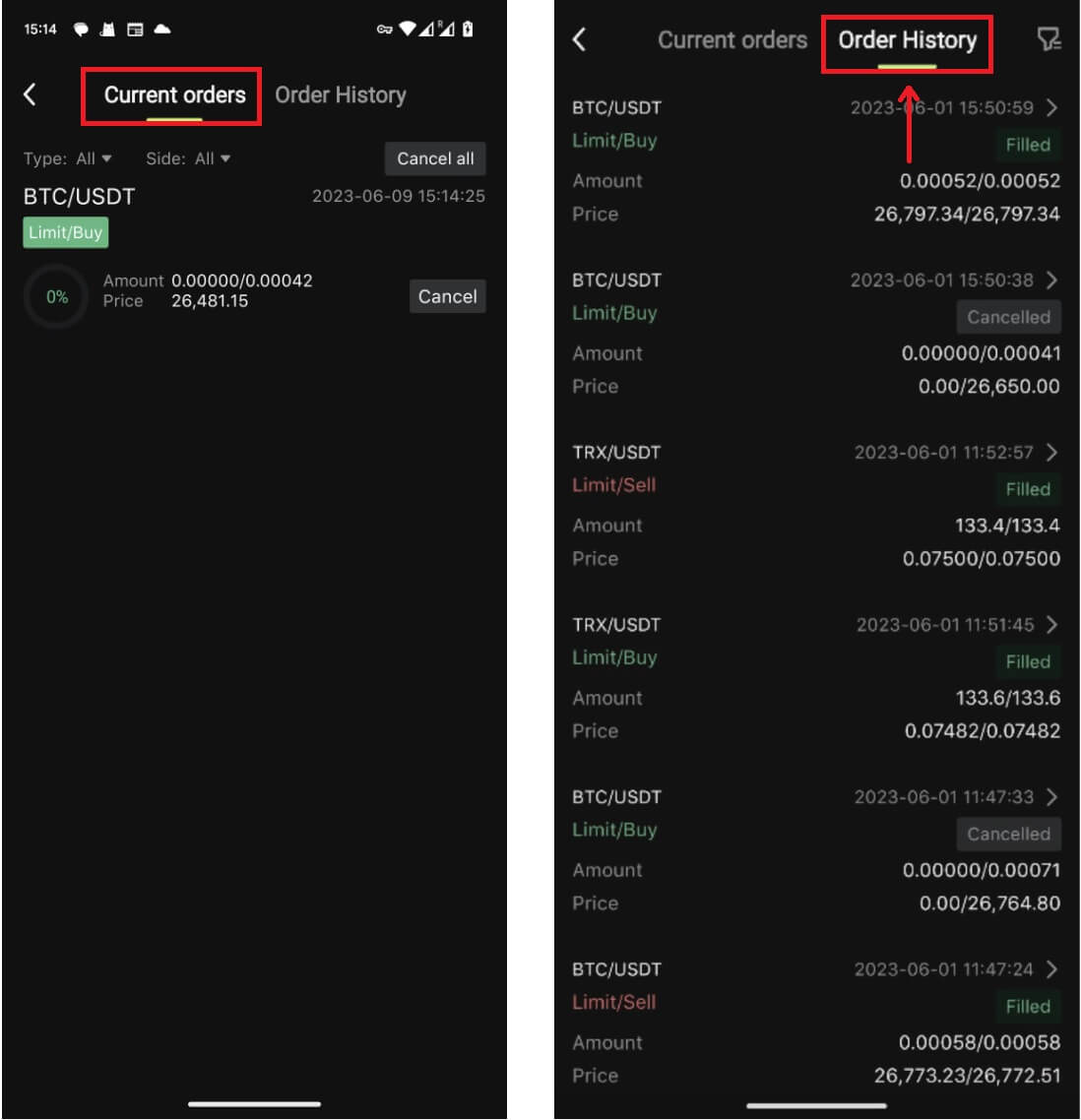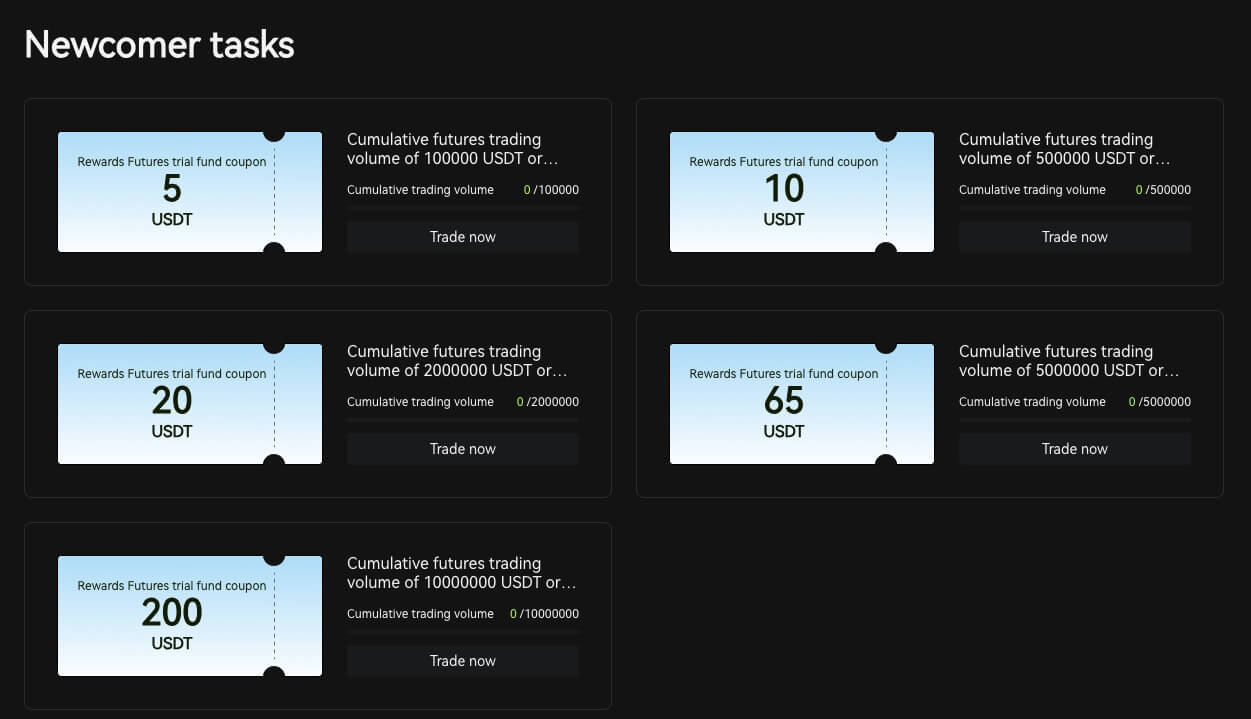Cómo operar en Bitunix para principiantes

Cómo registrar una cuenta en Bitunix
Cómo registrarse en Bitunix con número de teléfono o correo electrónico
1. Vaya a Bitunix y haga clic en [ Registrarse ]. 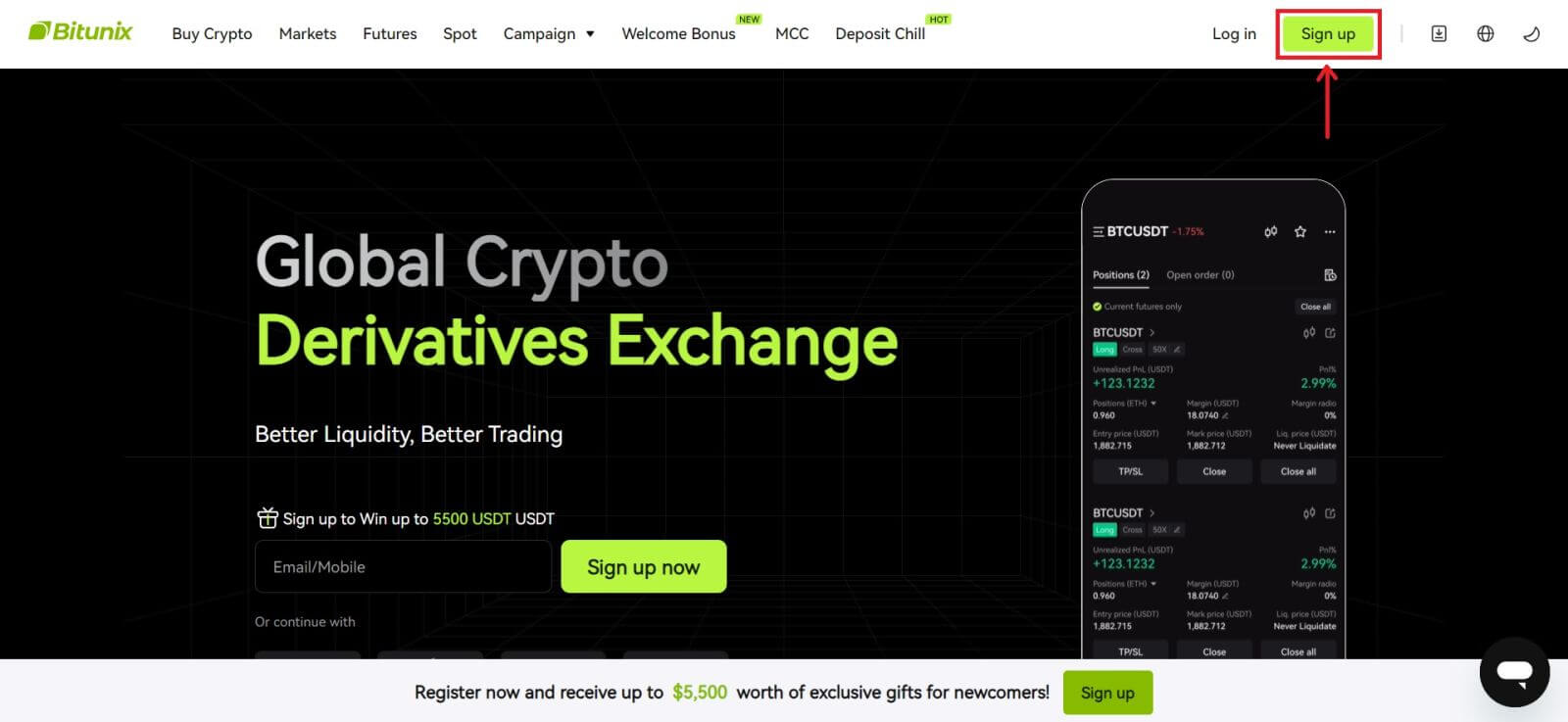 2. Seleccione un método de registro. Puede registrarse con su dirección de correo electrónico, número de teléfono, Google o Apple. (Facebook y X actualmente no están disponibles para esta aplicación).
2. Seleccione un método de registro. Puede registrarse con su dirección de correo electrónico, número de teléfono, Google o Apple. (Facebook y X actualmente no están disponibles para esta aplicación). 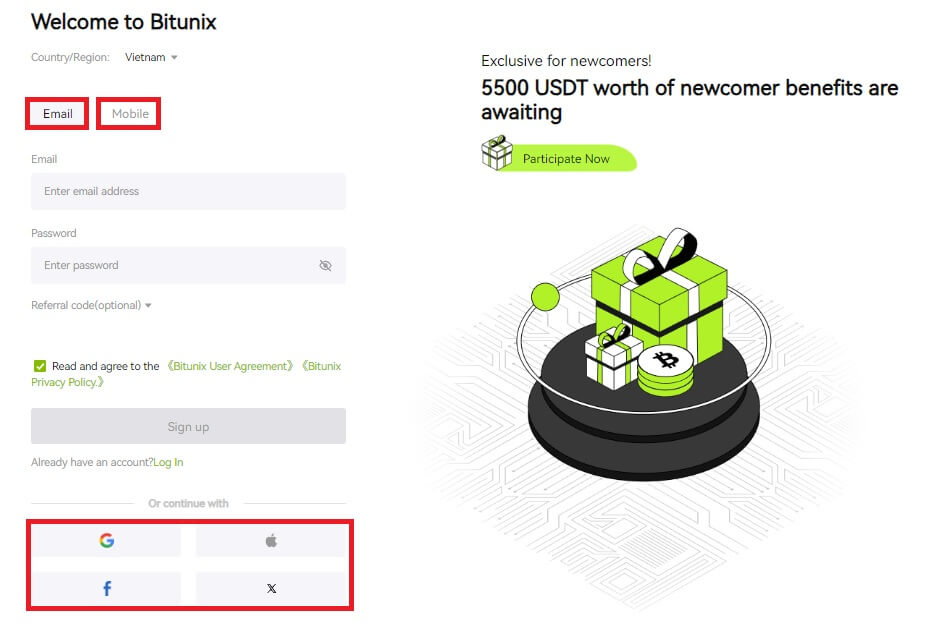 3. Seleccione [Correo electrónico] o [Número de teléfono] e ingrese su dirección de correo electrónico/número de teléfono. Luego, cree una contraseña segura para su cuenta.
3. Seleccione [Correo electrónico] o [Número de teléfono] e ingrese su dirección de correo electrónico/número de teléfono. Luego, cree una contraseña segura para su cuenta.
Nota:
Su contraseña debe contener entre 8 y 20 caracteres con letras mayúsculas, minúsculas y números.
Lea y acepte los Términos de servicio y la Política de privacidad, luego haga clic en [Registrarse]. 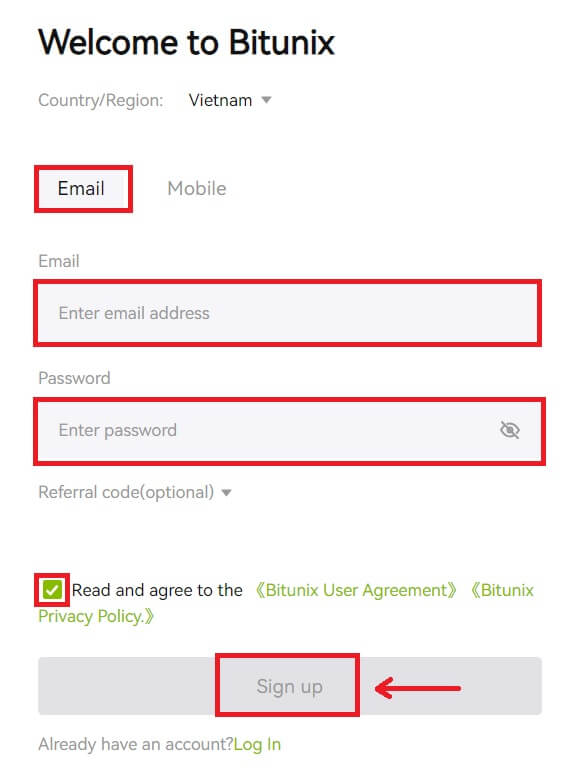
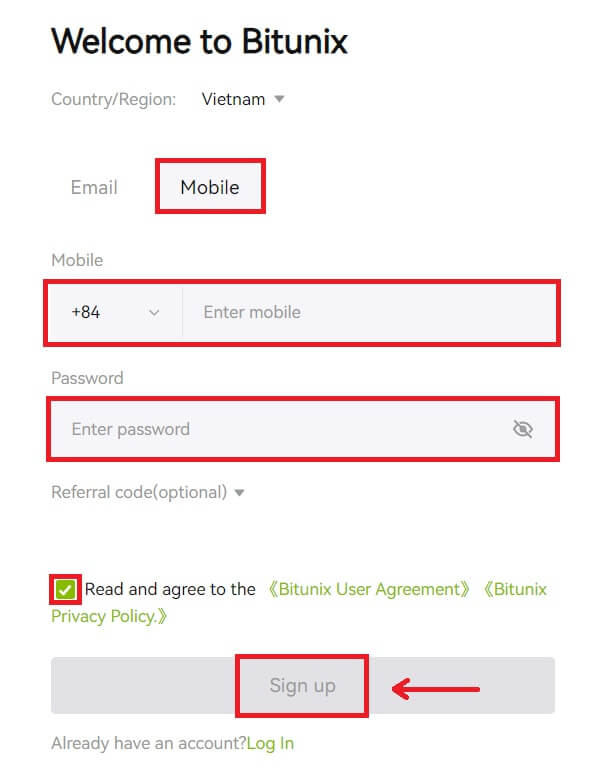 4. Complete el proceso de verificación y recibirá un código de verificación de 6 dígitos en su correo electrónico o teléfono. Ingrese el código y haga clic en [Acceder a Bitunix].
4. Complete el proceso de verificación y recibirá un código de verificación de 6 dígitos en su correo electrónico o teléfono. Ingrese el código y haga clic en [Acceder a Bitunix]. 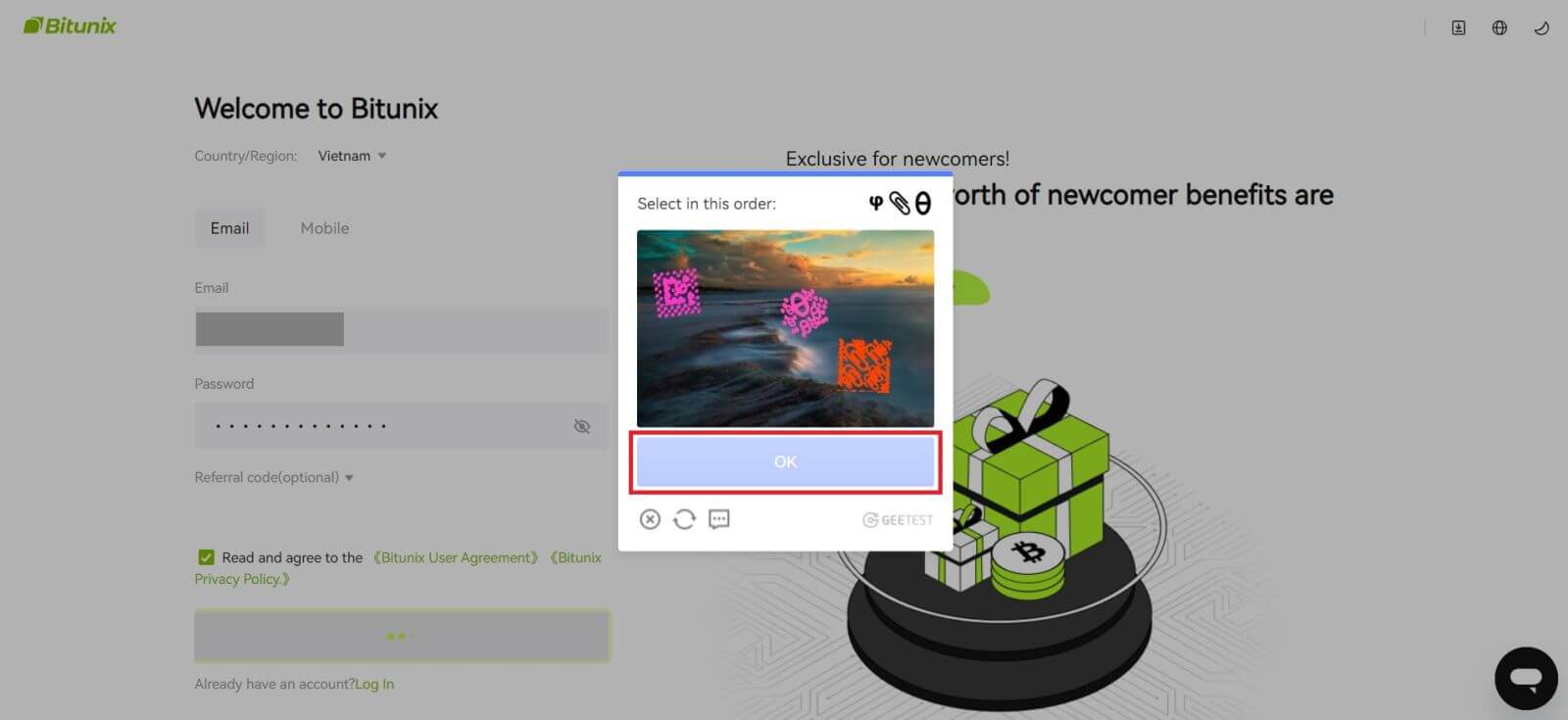
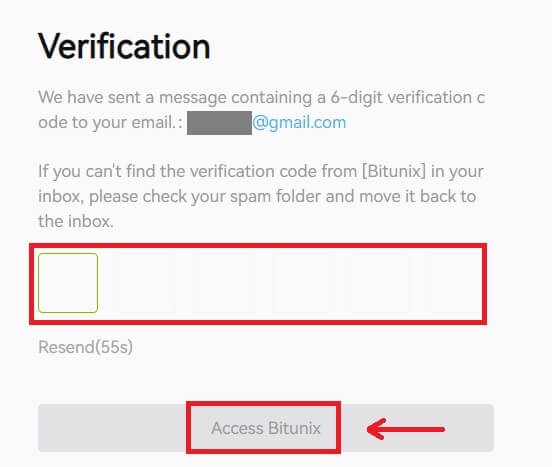
5. Felicitaciones, se ha registrado exitosamente en Bitunix. 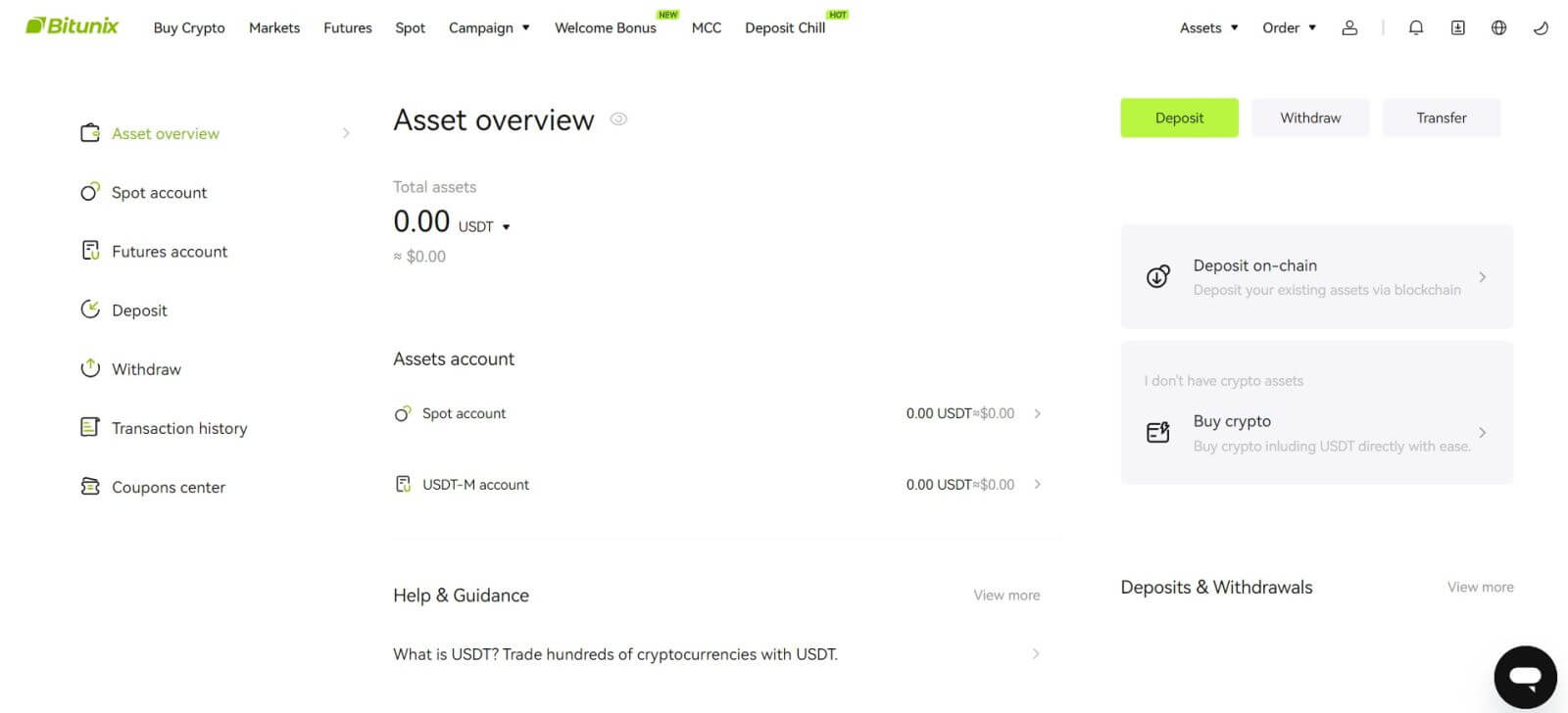
Cómo registrarse en Bitunix con Apple
1. Alternativamente, puede registrarse utilizando el inicio de sesión único con su cuenta de Apple visitando Bitunix y haciendo clic en [ Registrarse ]. 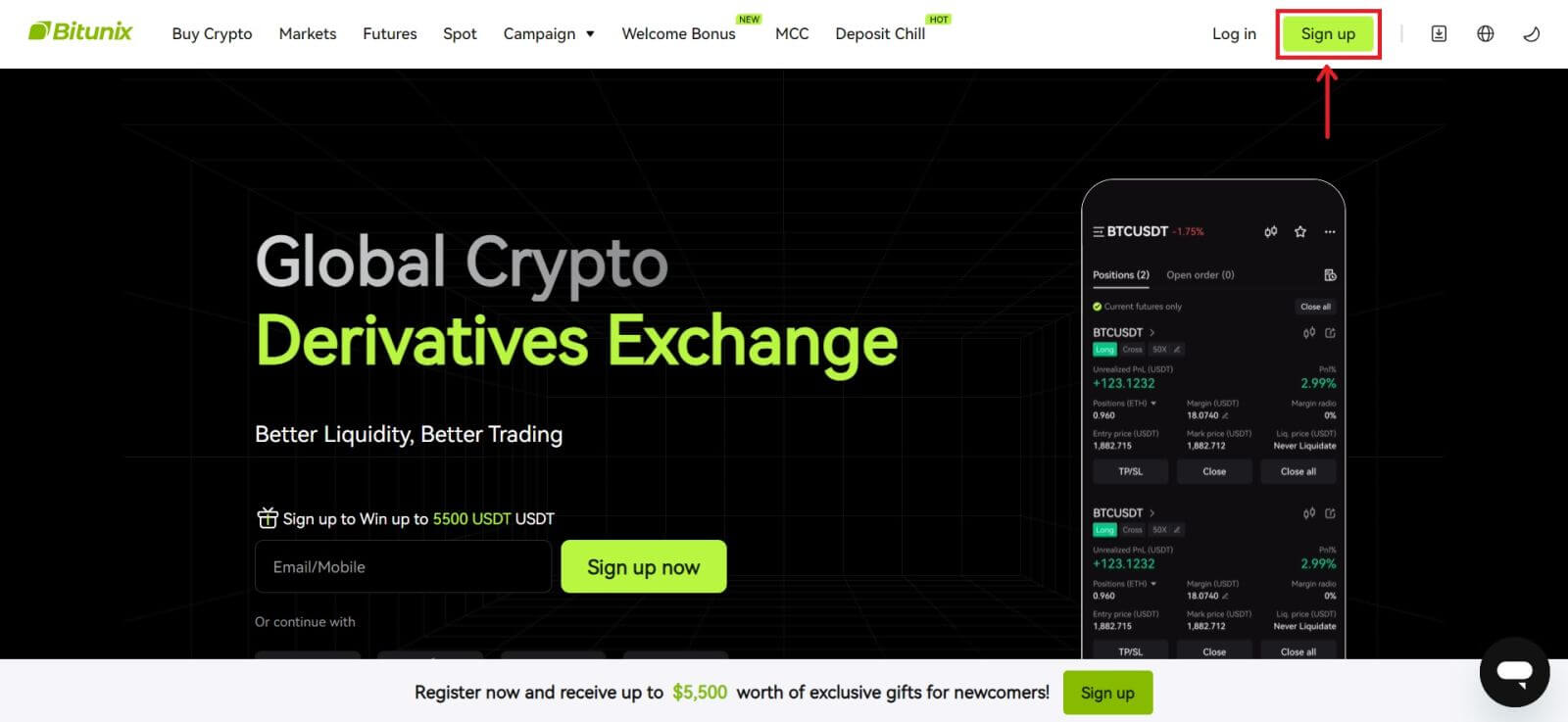 2. Seleccione [Apple], aparecerá una ventana emergente y se le pedirá que inicie sesión en Bitunix con su cuenta de Apple.
2. Seleccione [Apple], aparecerá una ventana emergente y se le pedirá que inicie sesión en Bitunix con su cuenta de Apple. 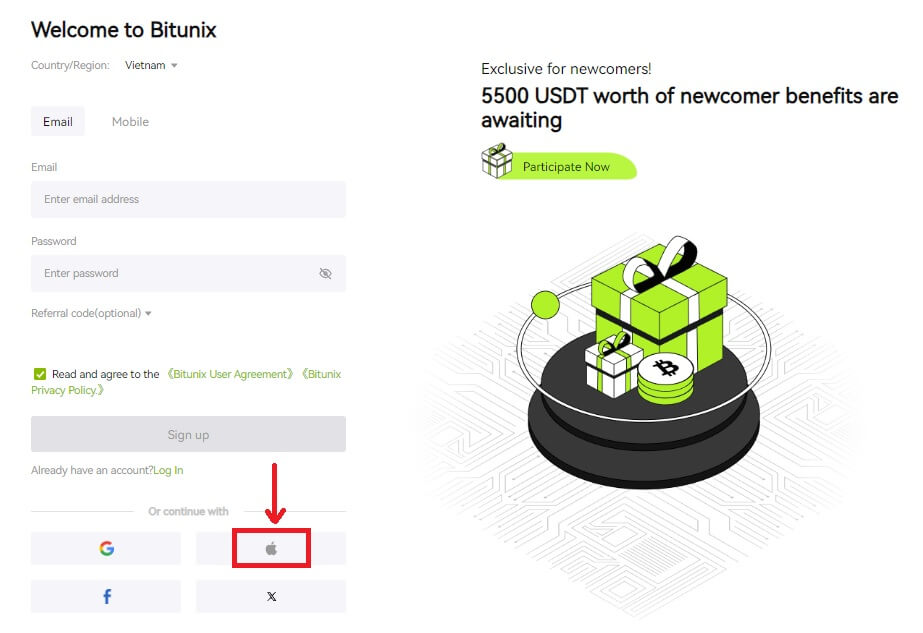 3. Ingrese su ID de Apple y contraseña para iniciar sesión en Bitunix.
3. Ingrese su ID de Apple y contraseña para iniciar sesión en Bitunix. 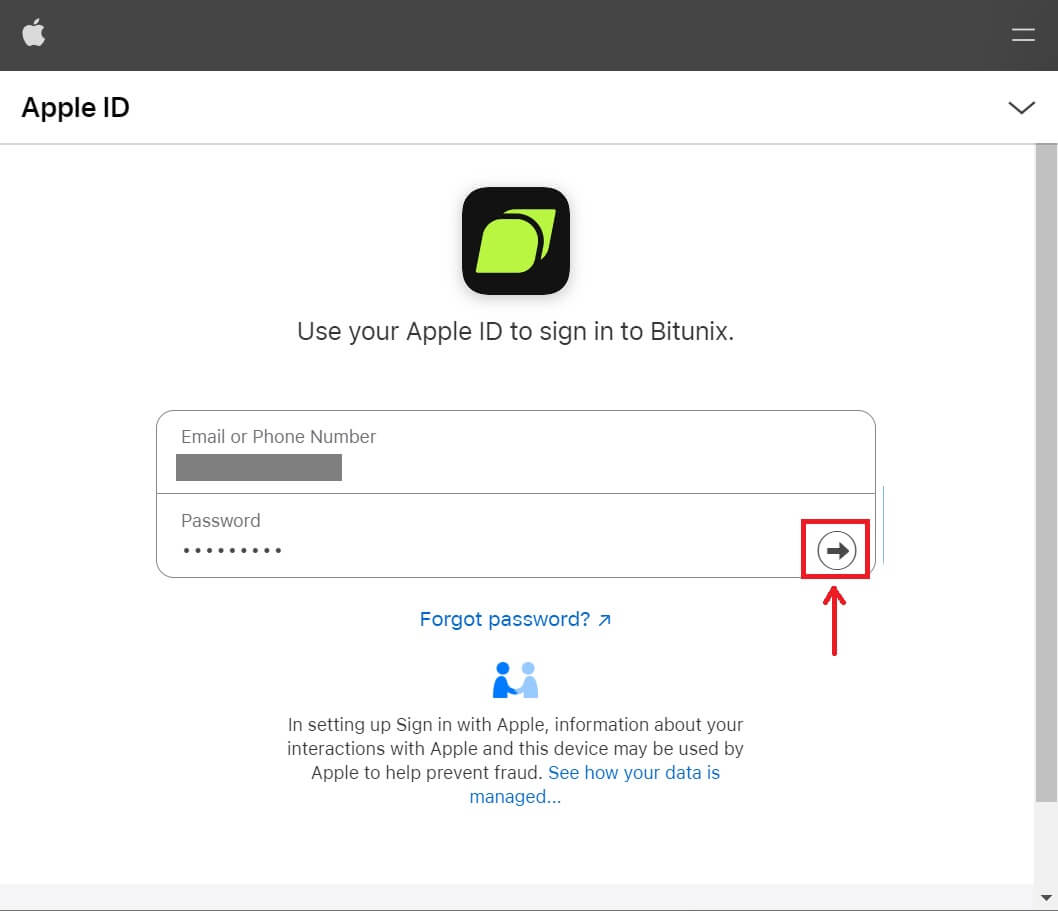 Haga clic en [Continuar] e ingrese el código de verificación.
Haga clic en [Continuar] e ingrese el código de verificación. 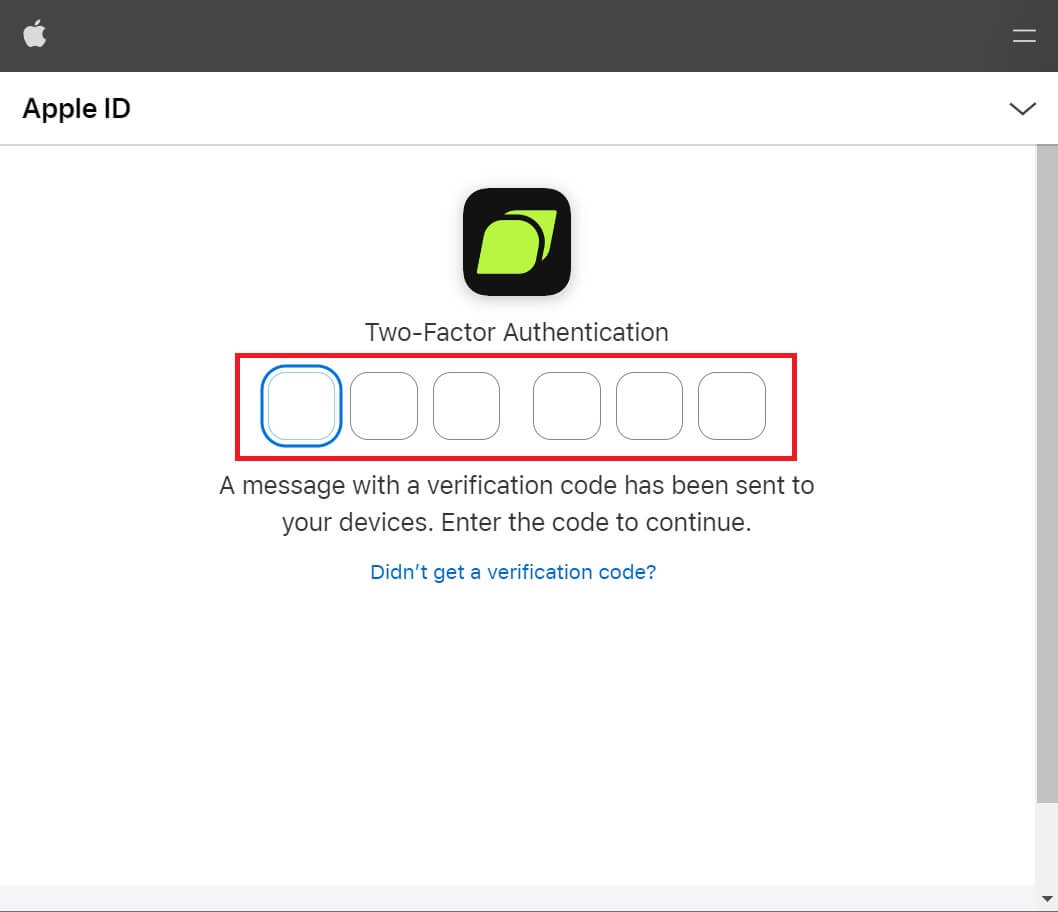 4. Después de iniciar sesión, serás redirigido al sitio web de Bitunix. Complete su información, lea y acepte los Términos de servicio y la Política de privacidad, luego haga clic en [Registrarse].
4. Después de iniciar sesión, serás redirigido al sitio web de Bitunix. Complete su información, lea y acepte los Términos de servicio y la Política de privacidad, luego haga clic en [Registrarse]. 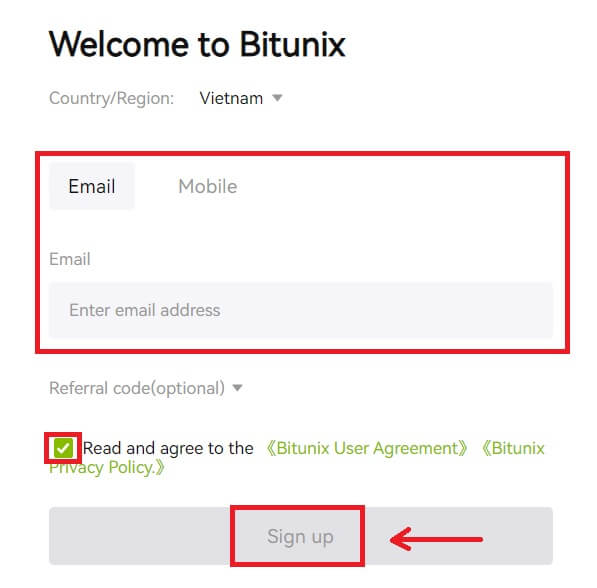
5. ¡Felicitaciones! Ha creado con éxito una cuenta Bitunix. 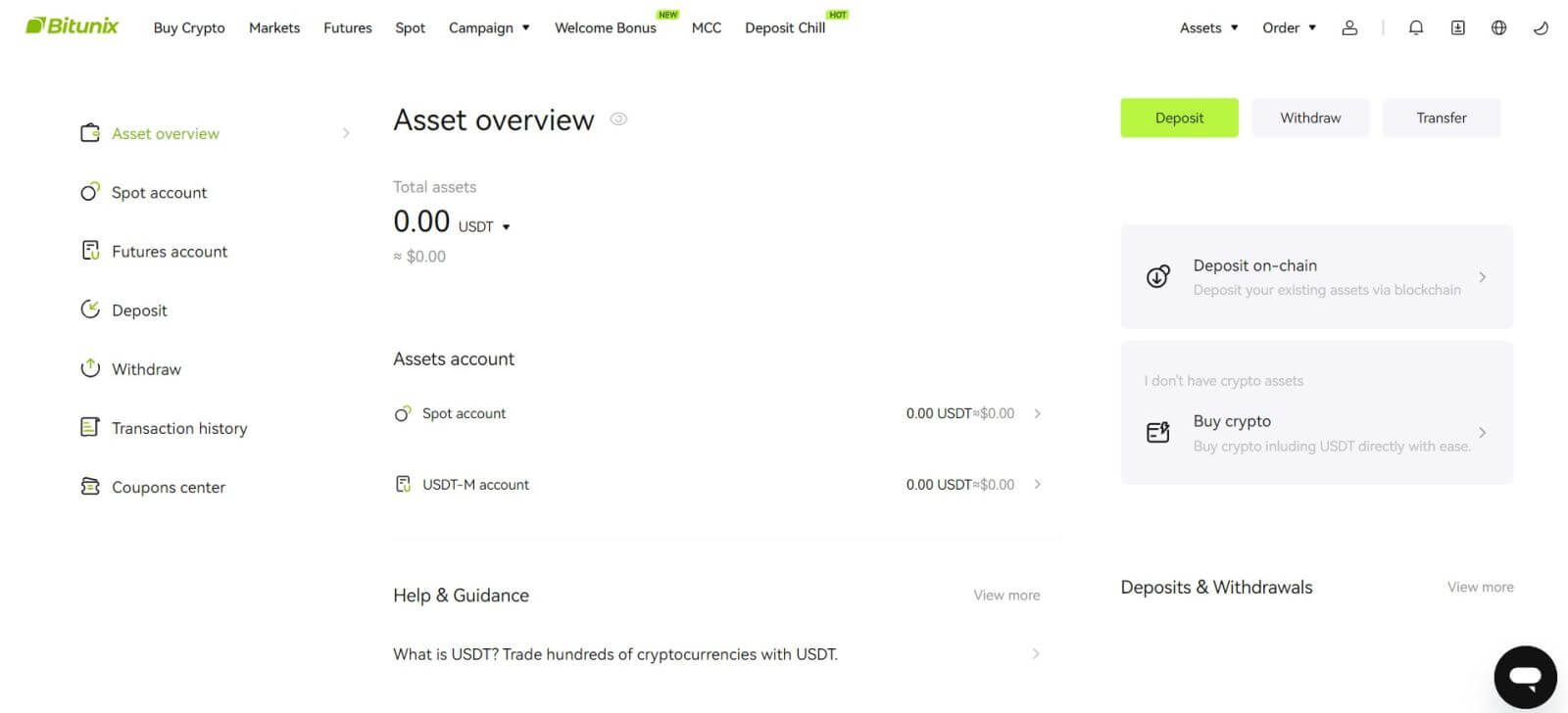
Cómo registrarse en Bitunix con Google
Además, puedes crear una cuenta Bitunix a través de Gmail. Si desea hacerlo, siga estos pasos:
1. En primer lugar, deberá dirigirse a Bitunix y hacer clic en [ Registrarse ]. 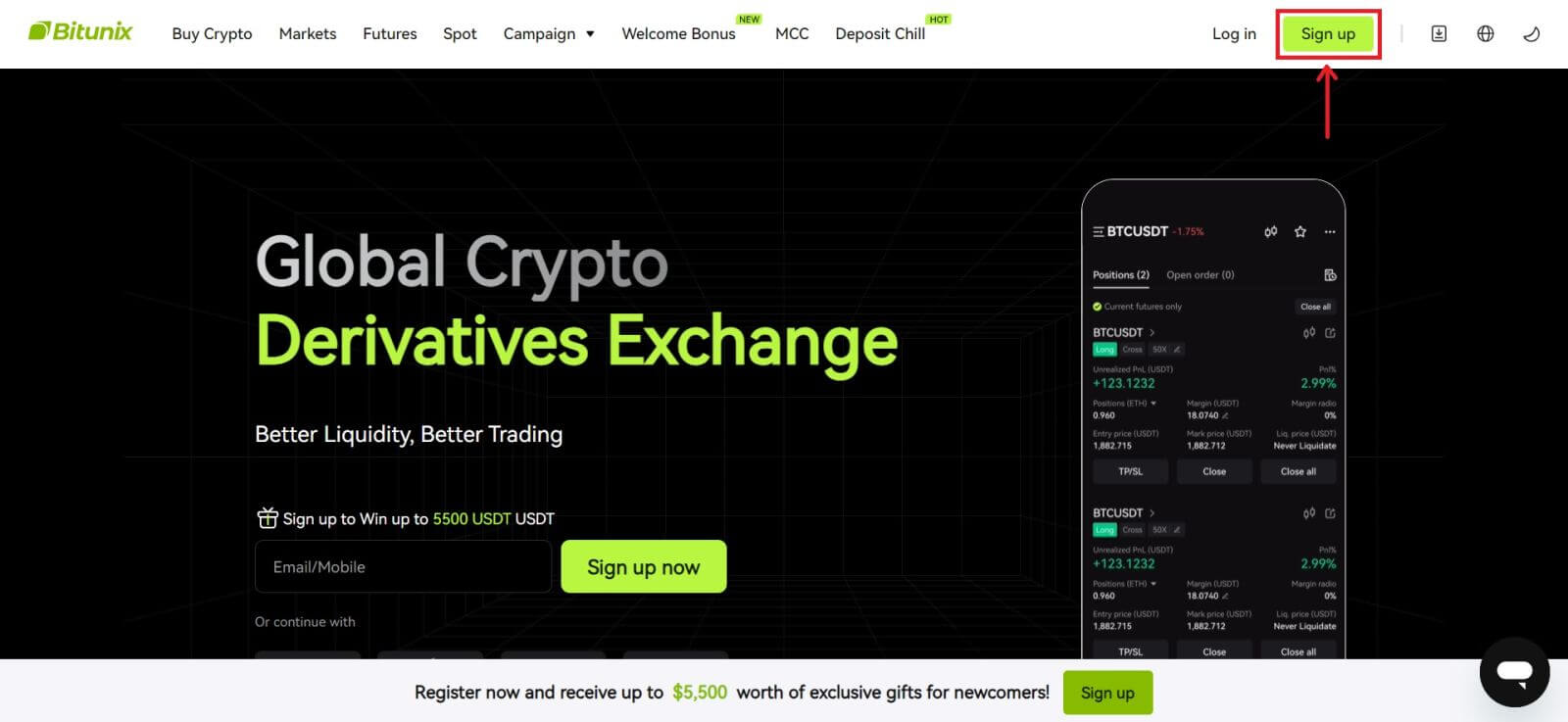 2. Haga clic en el botón [Google].
2. Haga clic en el botón [Google]. 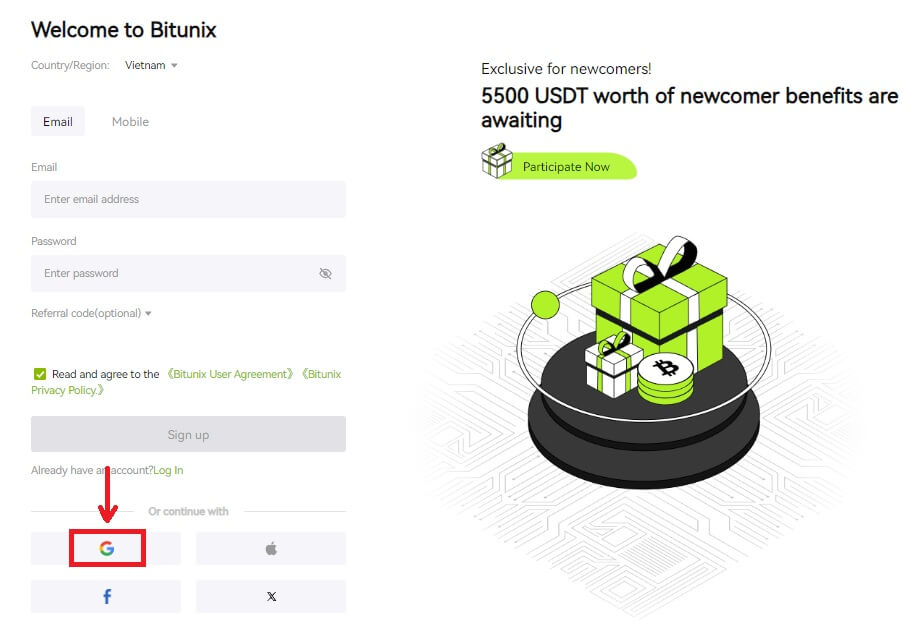 3. Se abrirá una ventana de inicio de sesión, donde podrá elegir una cuenta existente o [Usar otra cuenta].
3. Se abrirá una ventana de inicio de sesión, donde podrá elegir una cuenta existente o [Usar otra cuenta]. 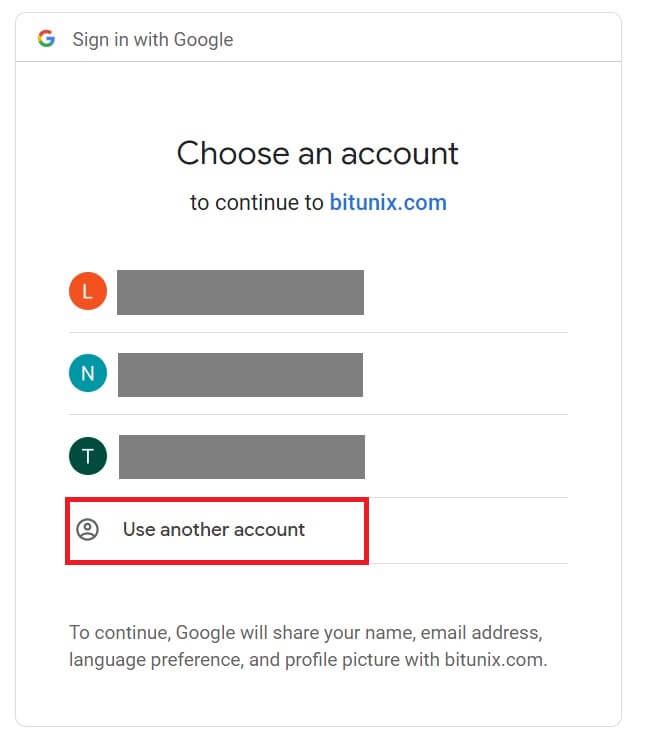
4. Ingrese su correo electrónico y contraseña, luego haga clic en [Siguiente]. 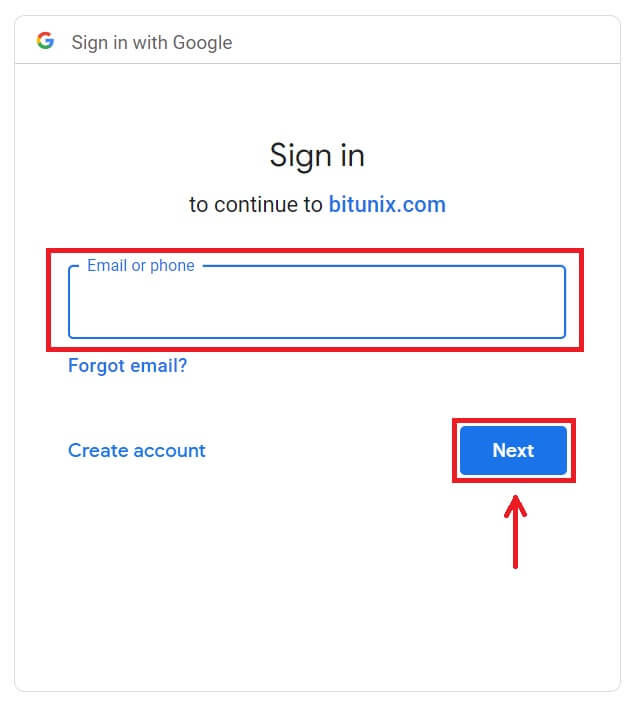
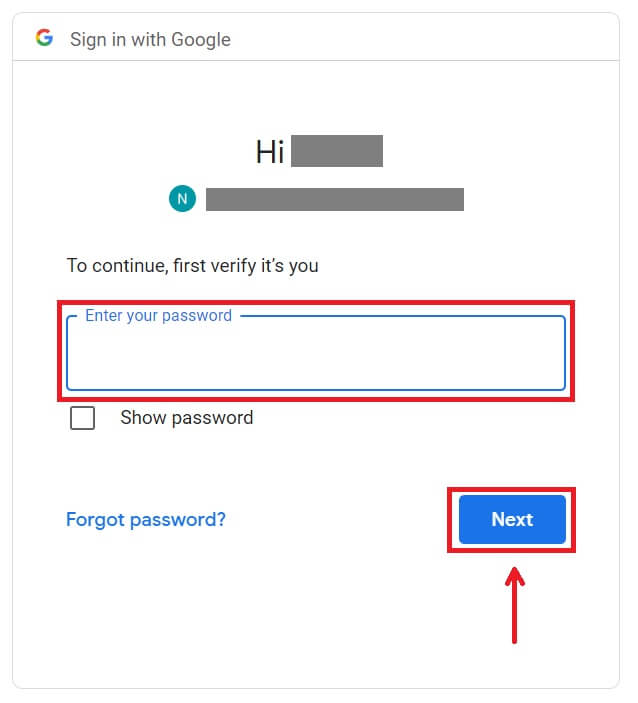 Confirme el uso de la cuenta haciendo clic en [Continuar].
Confirme el uso de la cuenta haciendo clic en [Continuar]. 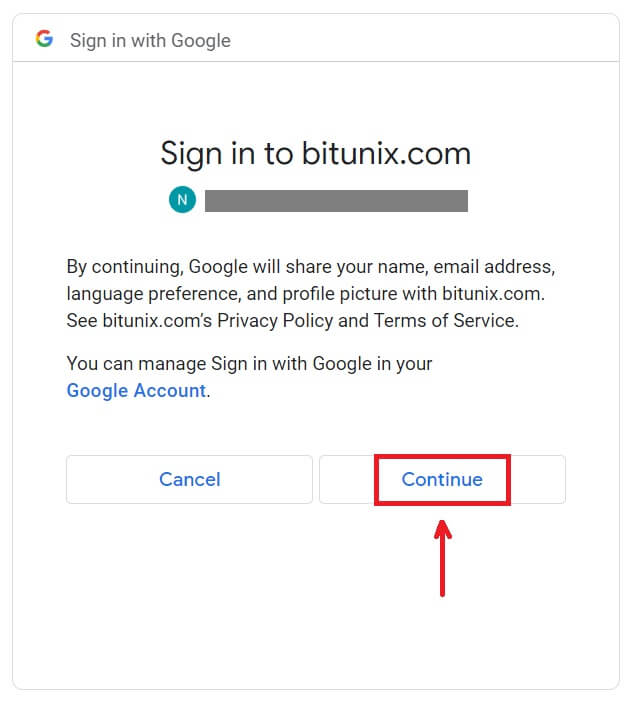 5. Complete su información para crear una nueva cuenta. Luego [Regístrate].
5. Complete su información para crear una nueva cuenta. Luego [Regístrate]. 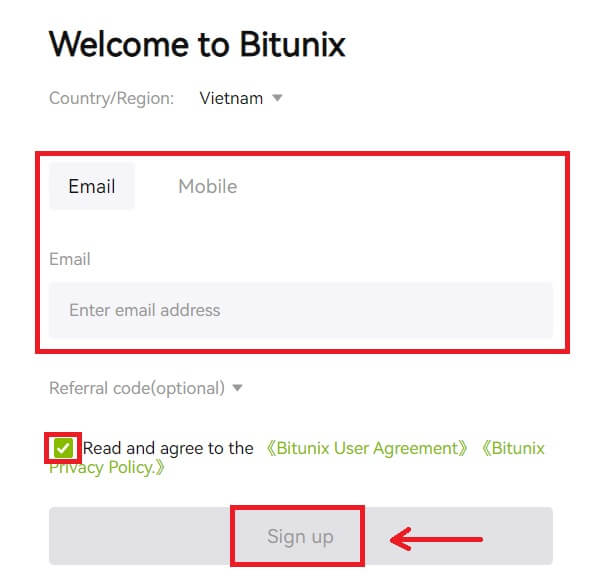 6. ¡Felicitaciones! Ha creado con éxito una cuenta Bitunix.
6. ¡Felicitaciones! Ha creado con éxito una cuenta Bitunix. 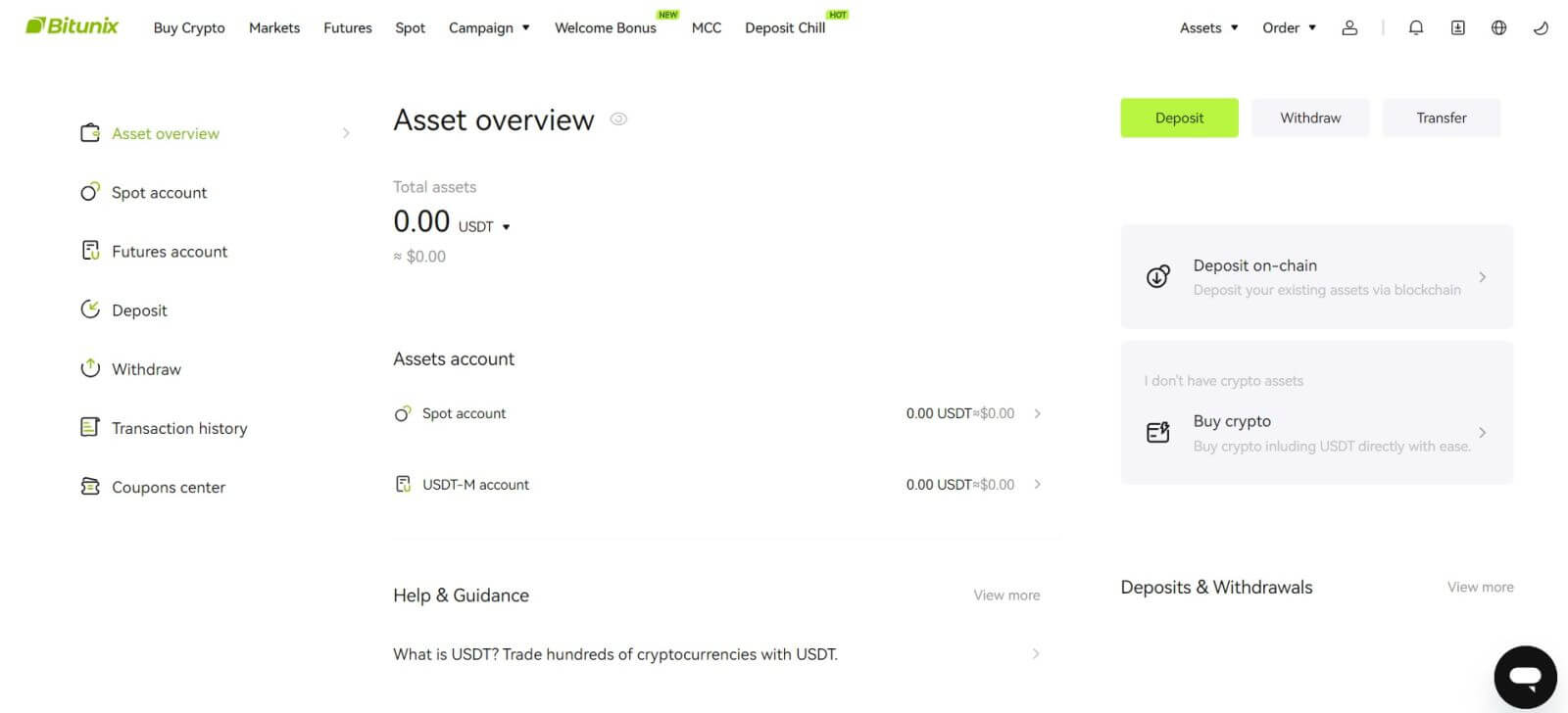
Cómo registrarse en la aplicación Bitunix
Puede registrarse para obtener una cuenta Bitunix con su dirección de correo electrónico, número de teléfono o su cuenta Apple/Google en la aplicación Bitunix fácilmente con unos pocos toques.
1. Descargue la aplicación Bitunix y haga clic en [ Iniciar sesión/Registrarse ]. 
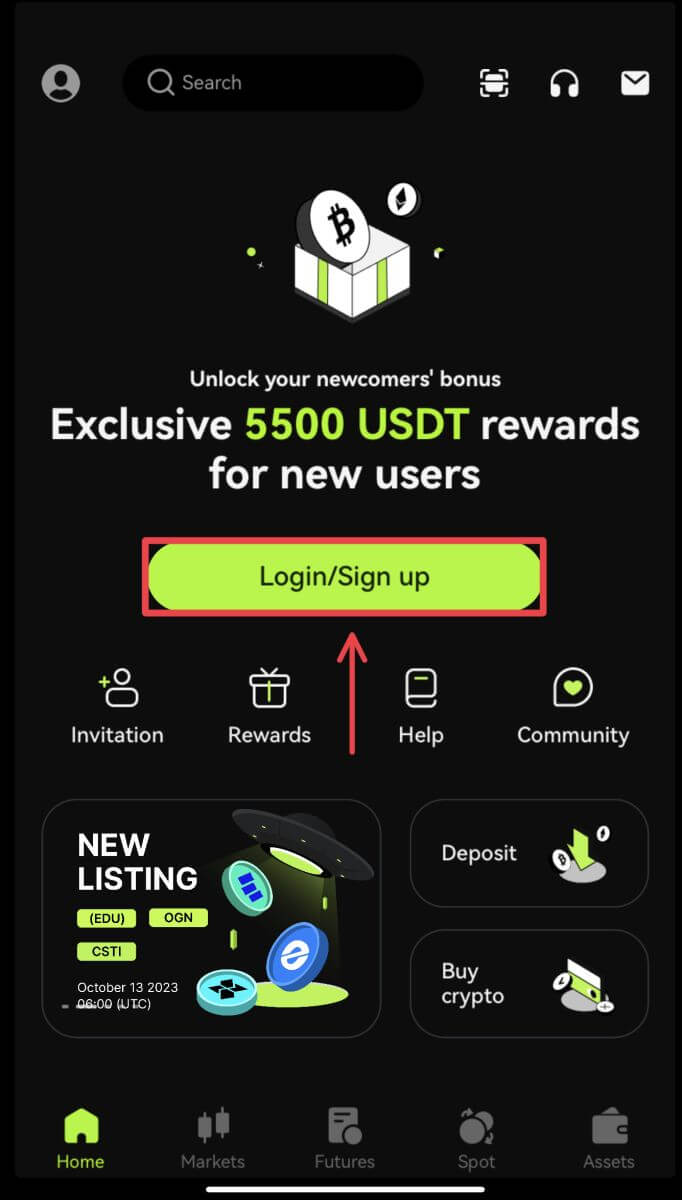 2. Seleccione un método de registro. La opción para registrarse usando Facebook y X (Twitter) no está disponible actualmente.
2. Seleccione un método de registro. La opción para registrarse usando Facebook y X (Twitter) no está disponible actualmente. 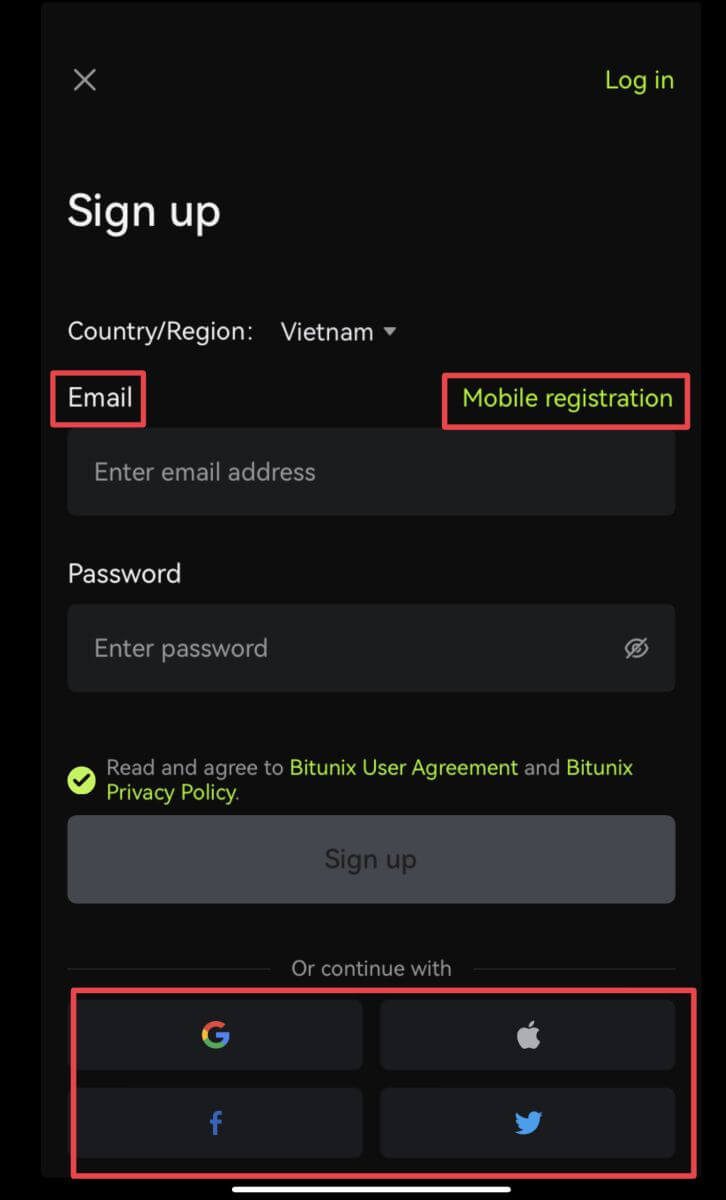
Regístrese con su correo electrónico/número de teléfono:
3. Seleccione [Correo electrónico] o [Registro móvil] e ingrese su dirección de correo electrónico/número de teléfono y contraseña. Nota:
Nota:
Su contraseña debe contener al menos 8 caracteres, incluida una letra mayúscula y un número.
Lea y acepte los Términos de servicio y la Política de privacidad, luego toque [Registrarse].
4. Complete el proceso de verificación. Luego recibirá un código de verificación de 6 dígitos en su correo electrónico o teléfono. Ingrese el código y toque [Acceder a Bitunix]. 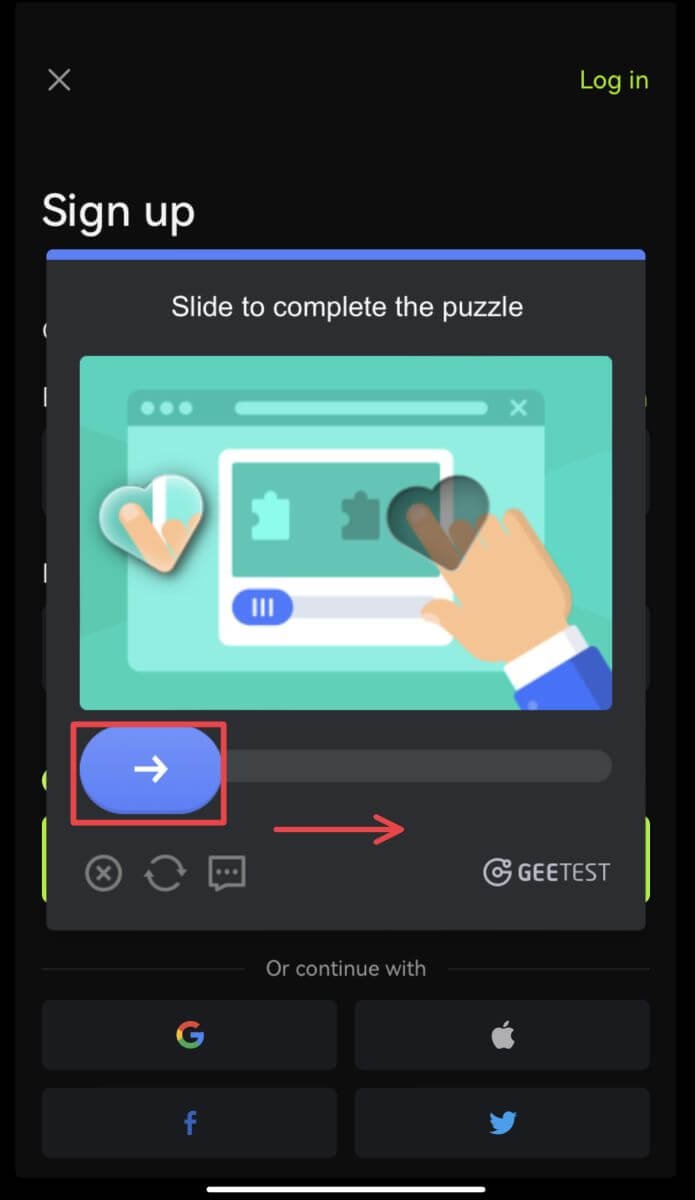
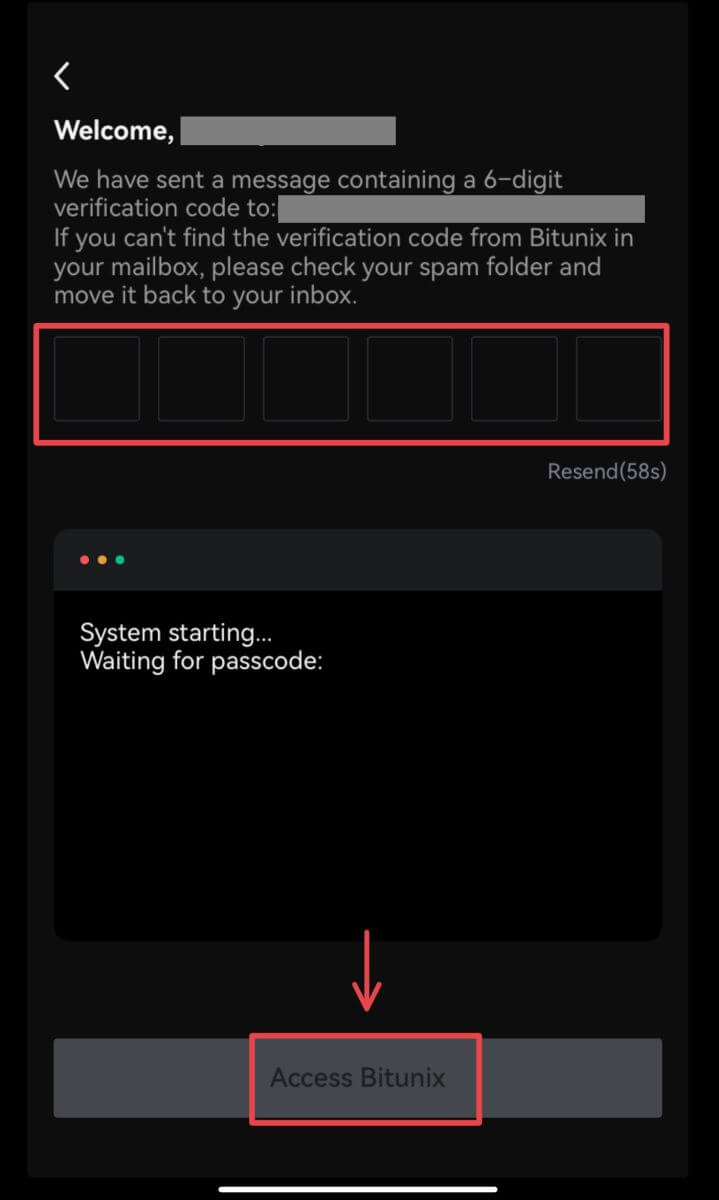 5. ¡Felicitaciones! Ha creado con éxito una cuenta Bitunix.
5. ¡Felicitaciones! Ha creado con éxito una cuenta Bitunix. 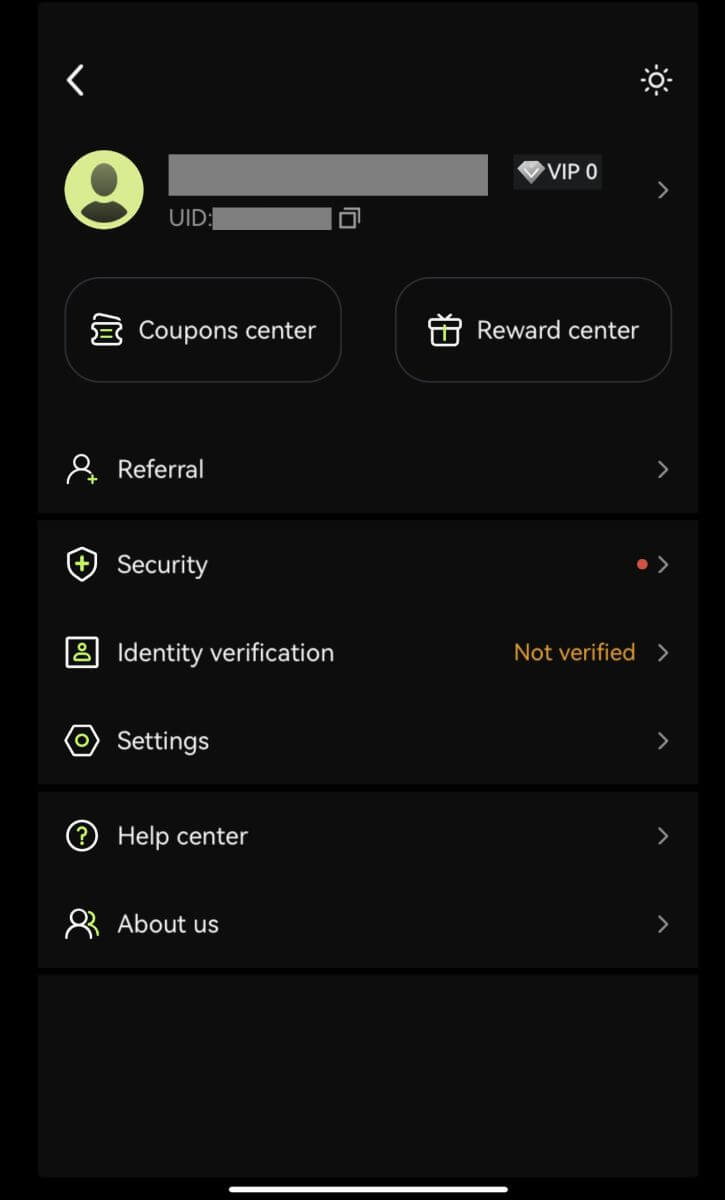
Regístrese con su cuenta de Google
3. Seleccione [Google]. Se le pedirá que inicie sesión en Bitunix con su cuenta de Google. Toque [Continuar]. 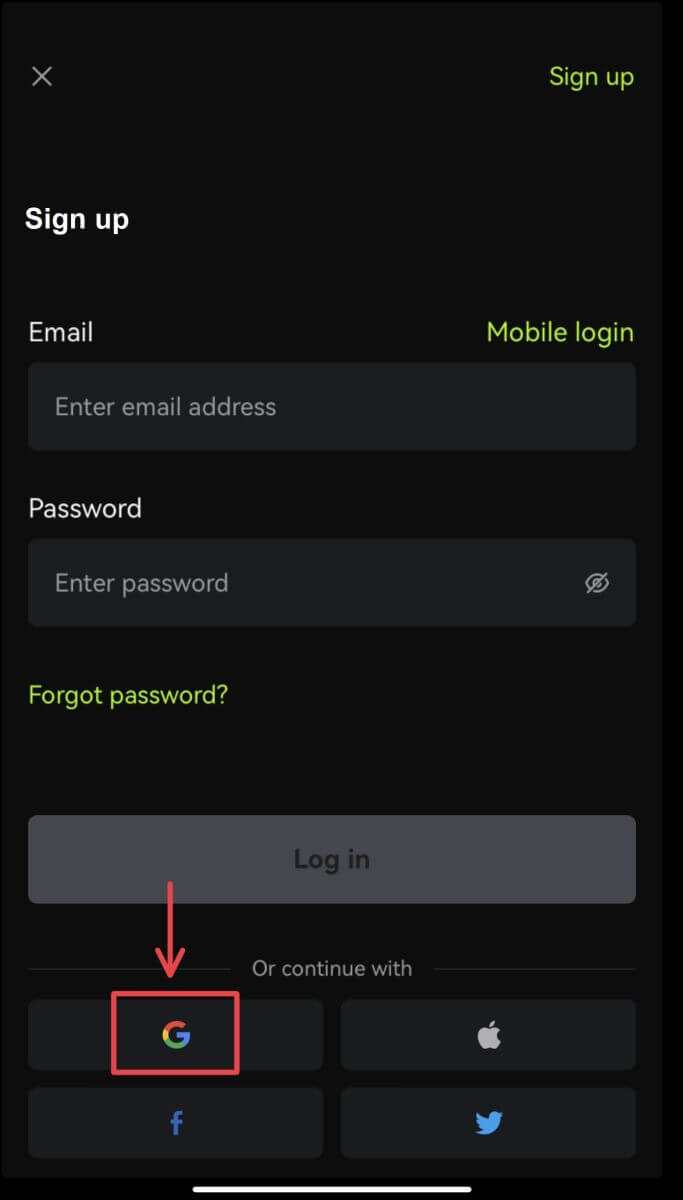
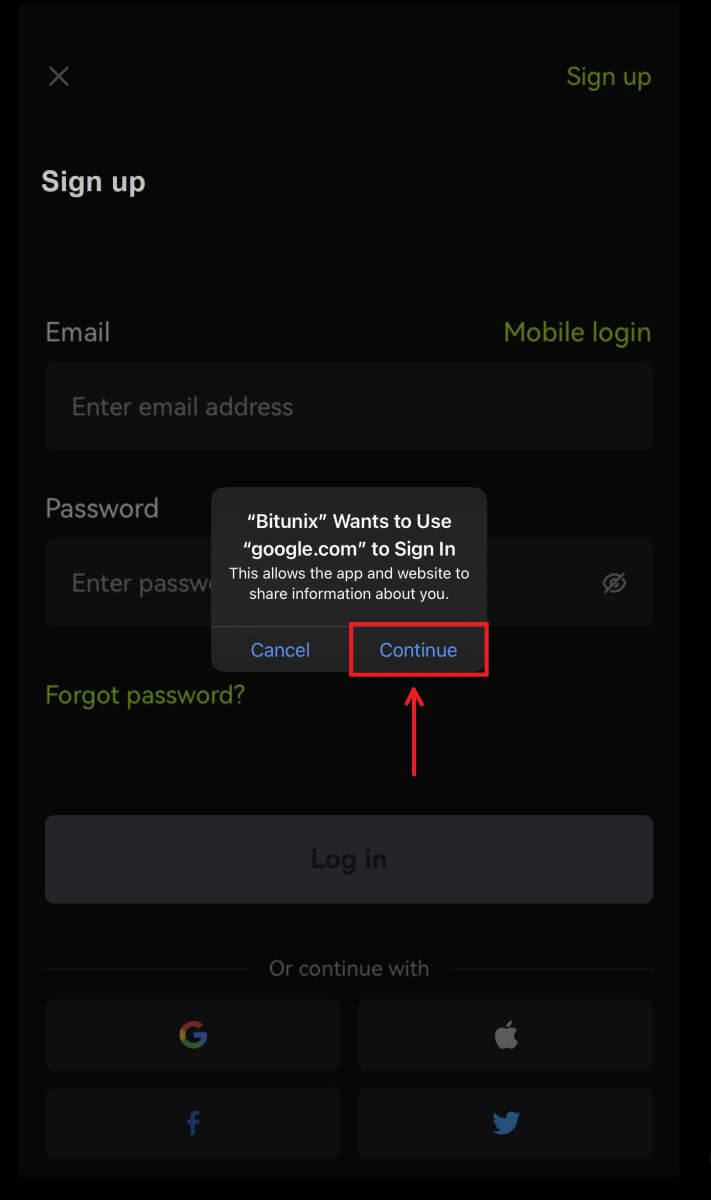 4. Elija su cuenta preferida.
4. Elija su cuenta preferida. 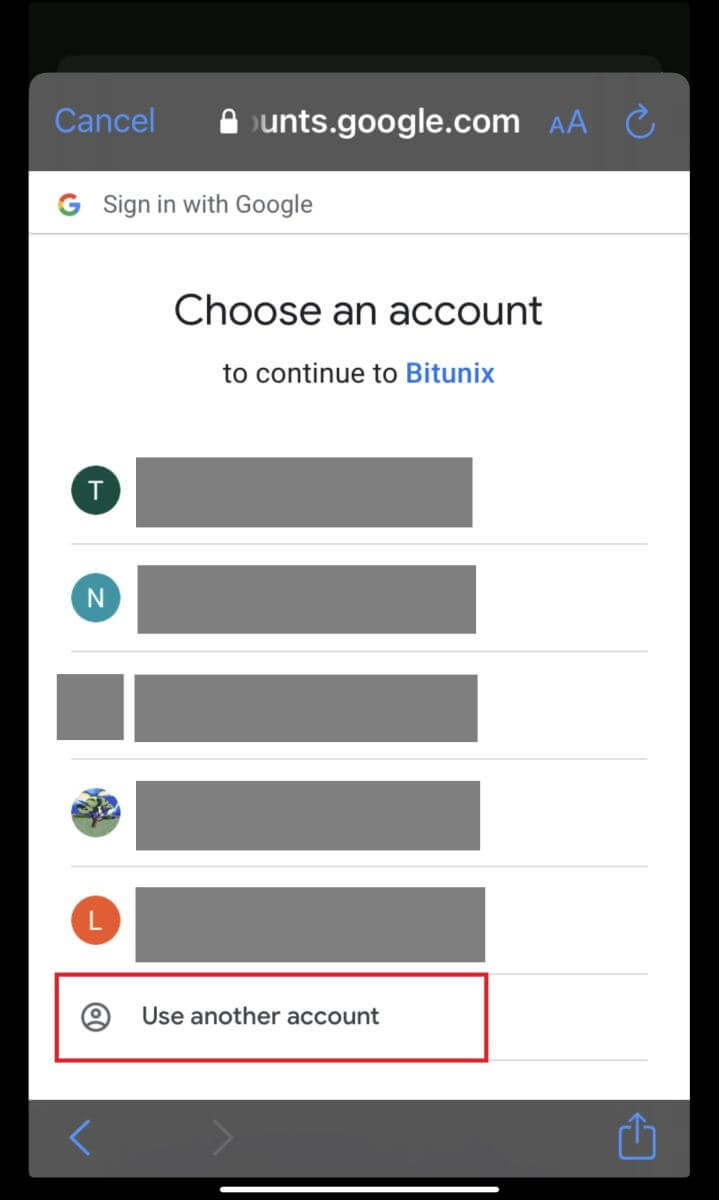 5. Haga clic en [Crear una nueva cuenta Bitunix] y complete su información. Acepte los términos y haga clic en [Registrarse].
5. Haga clic en [Crear una nueva cuenta Bitunix] y complete su información. Acepte los términos y haga clic en [Registrarse]. 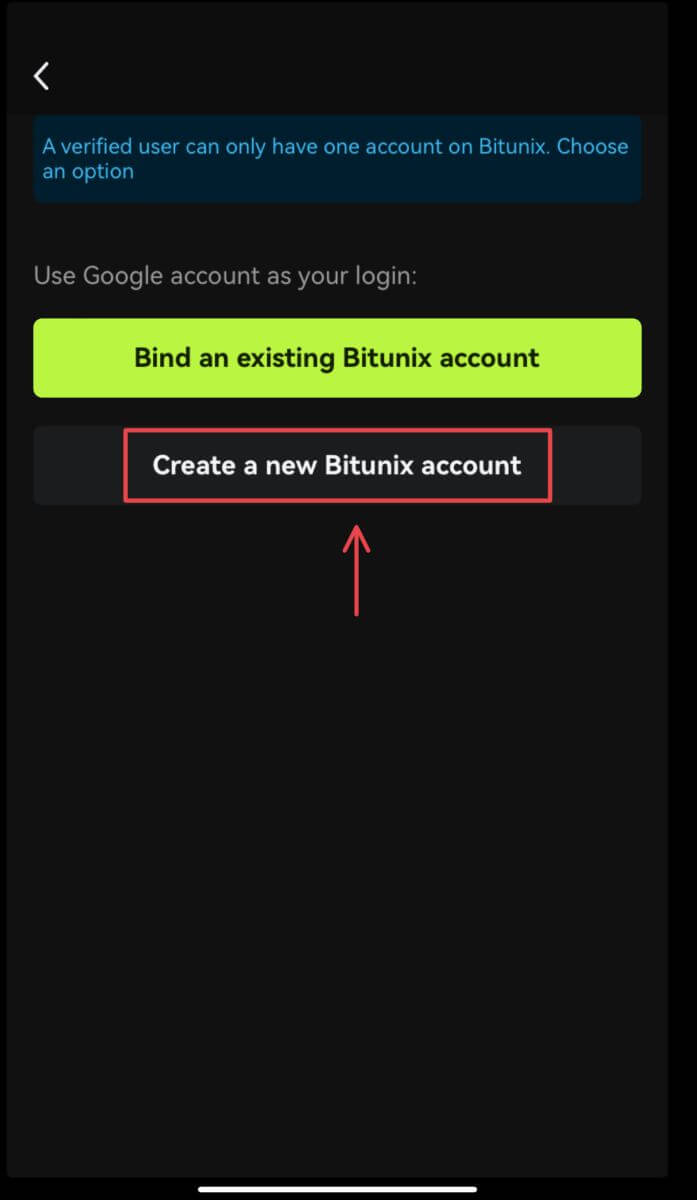
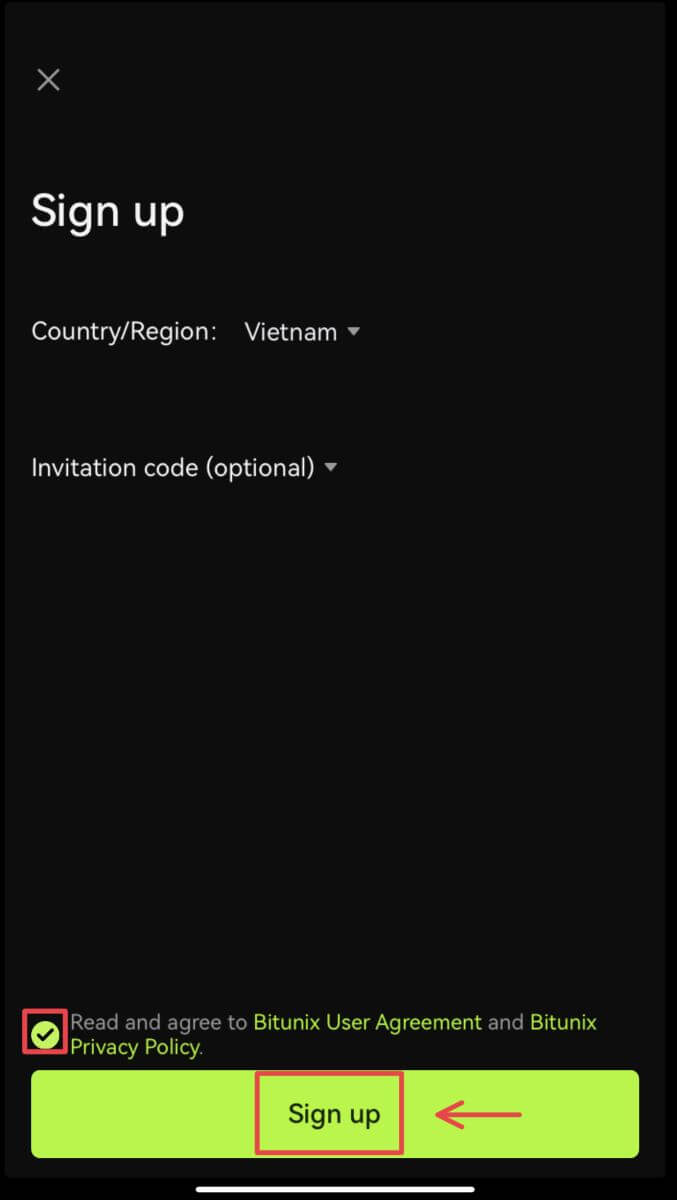 6. Ha terminado con el registro y puede comenzar a operar en Bitunix.
6. Ha terminado con el registro y puede comenzar a operar en Bitunix. 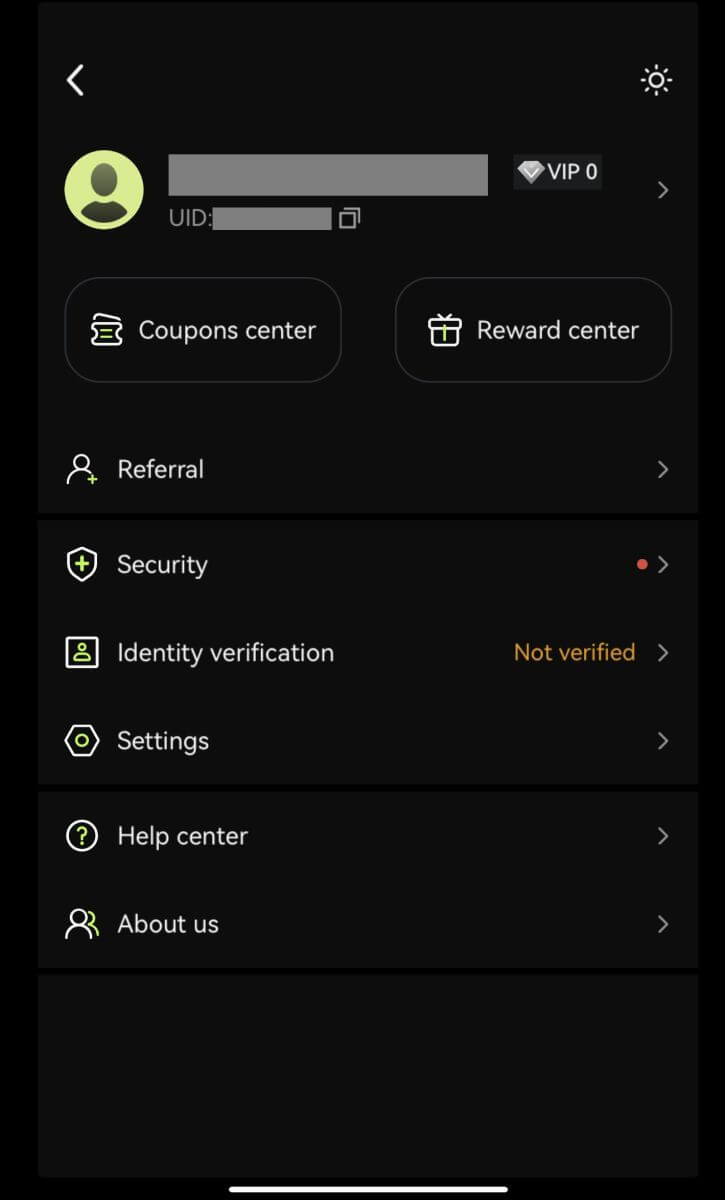
Regístrese con su cuenta de Apple:
3. Seleccione [Apple]. Se le pedirá que inicie sesión en Bitunix con su cuenta de Apple. Toque [Continuar con contraseña]. 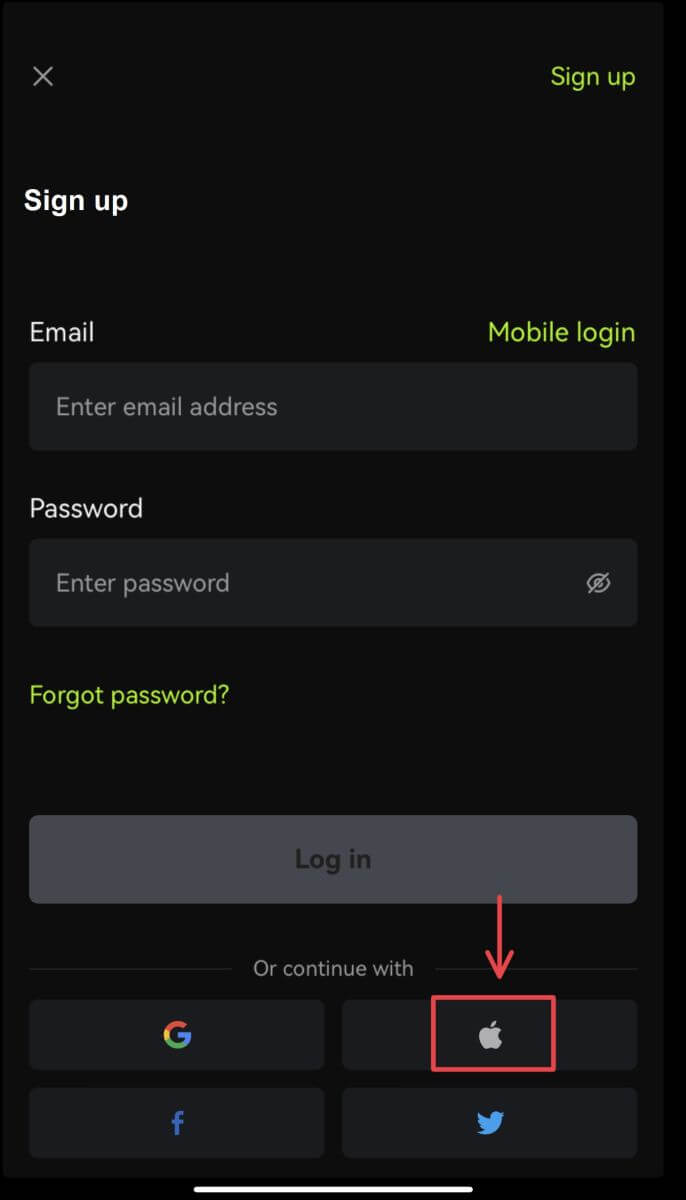
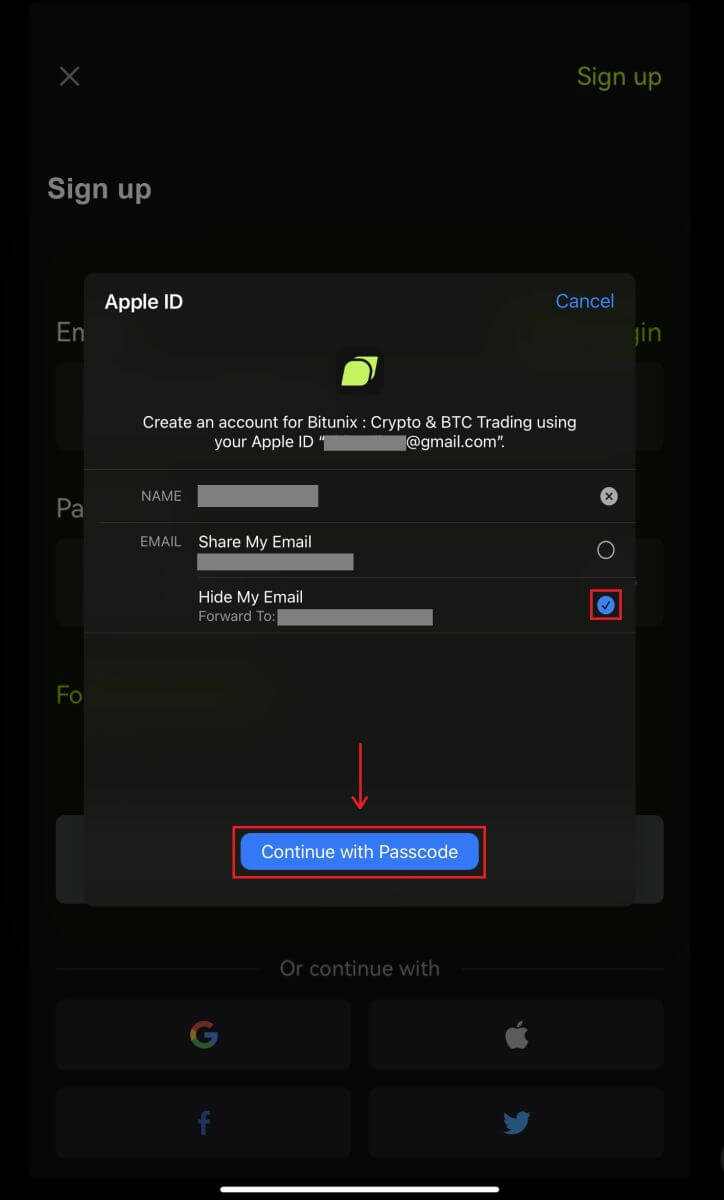 4. Complete su información. Acepte los términos y haga clic en [Registrarse].
4. Complete su información. Acepte los términos y haga clic en [Registrarse]. 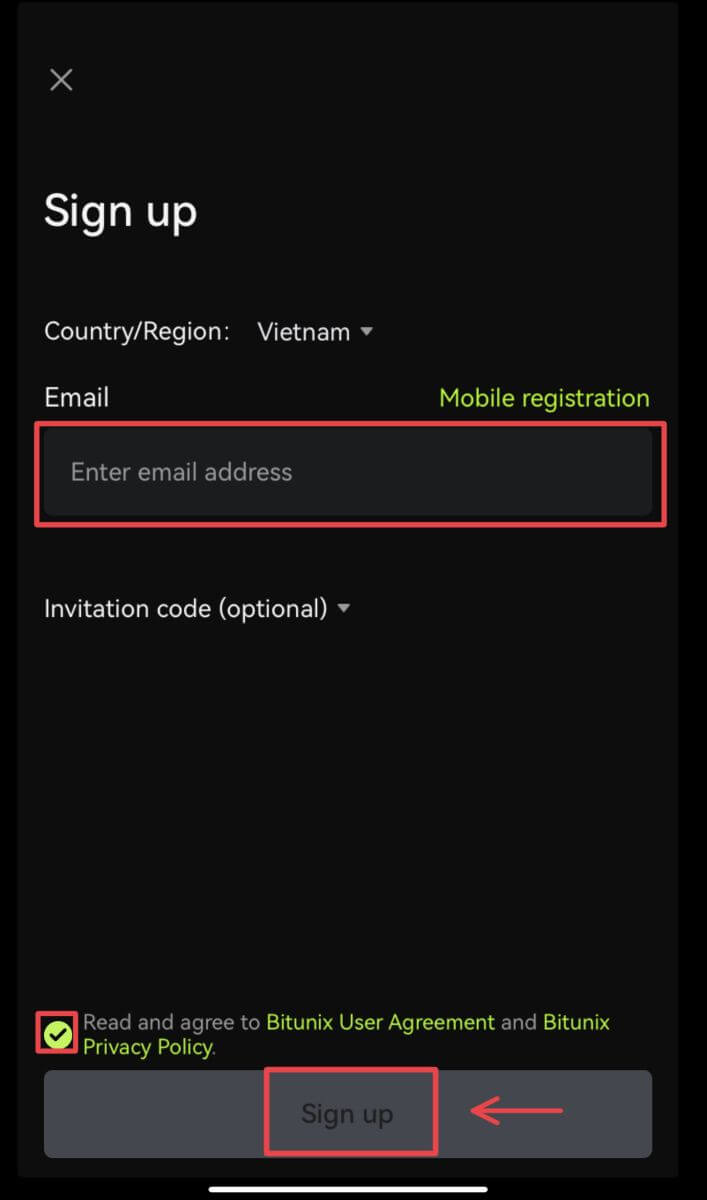
5. Ha terminado con el registro y puede comenzar a operar en Bitunix. 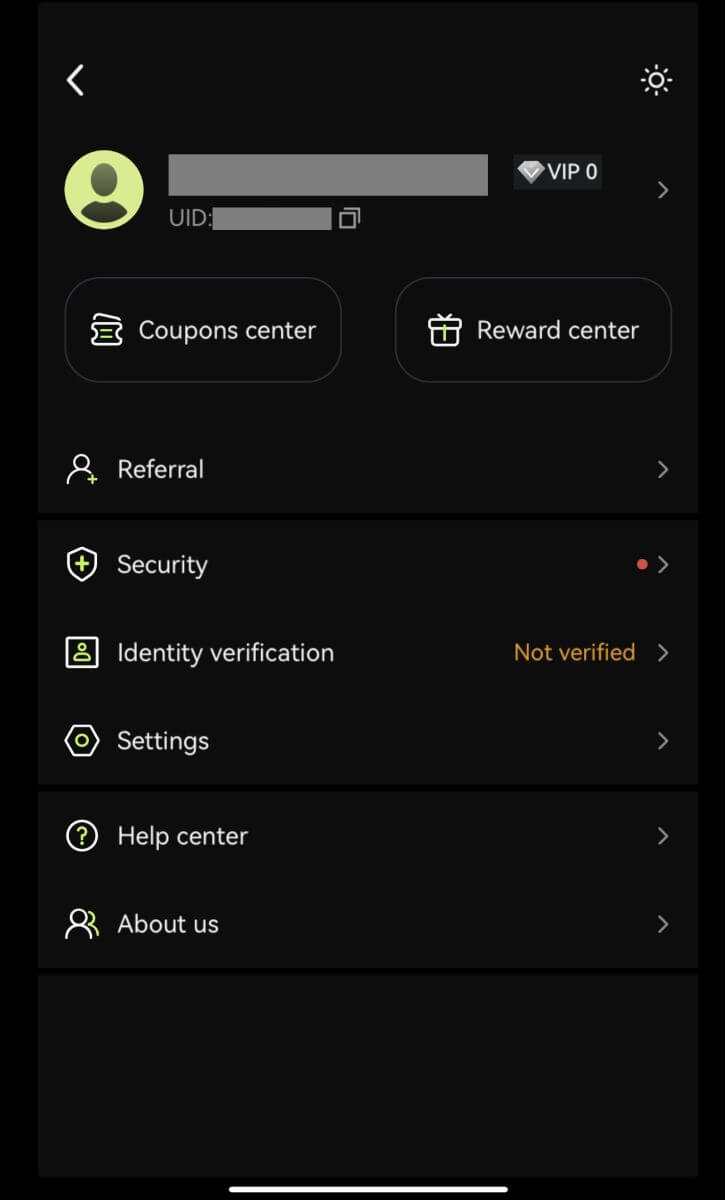
Cómo verificar una cuenta en Bitunix
¿Dónde puedo verificar mi cuenta?
Puedes acceder a la Verificación de Identidad desde tu [Avatar] - [KYC]. Puede verificar su nivel de verificación actual en la página, que determina el límite comercial de su cuenta Bitunix. Para aumentar su límite, complete el nivel de verificación de identidad respectivo.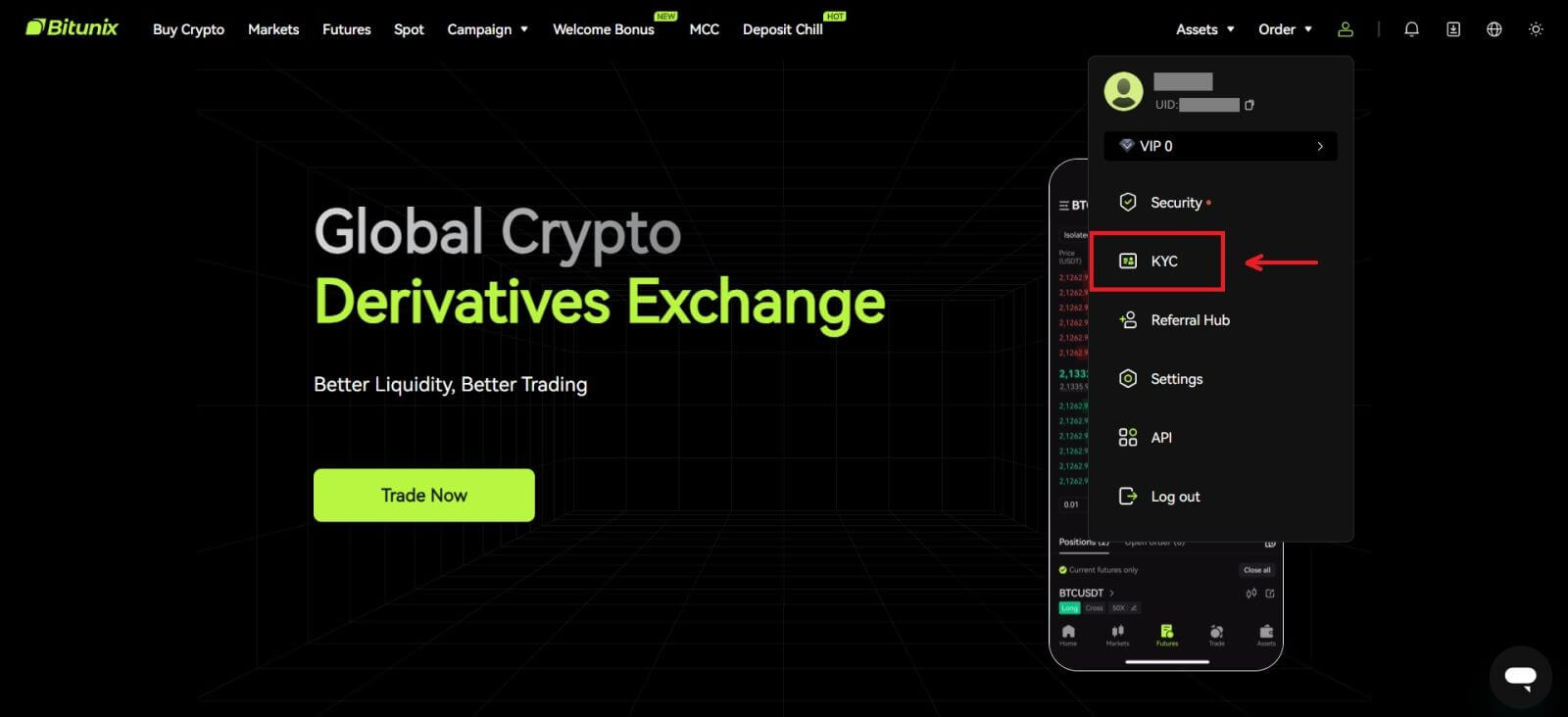
¿Cómo completar la verificación de identidad? Una guía paso a paso
Verificación básica
1. Después de acceder a la página "Verificación de identidad", seleccione "Verificación básica" o "Verificación avanzada" (se requiere completar la verificación básica antes de la verificación avanzada). Haga clic en [Verificar]. 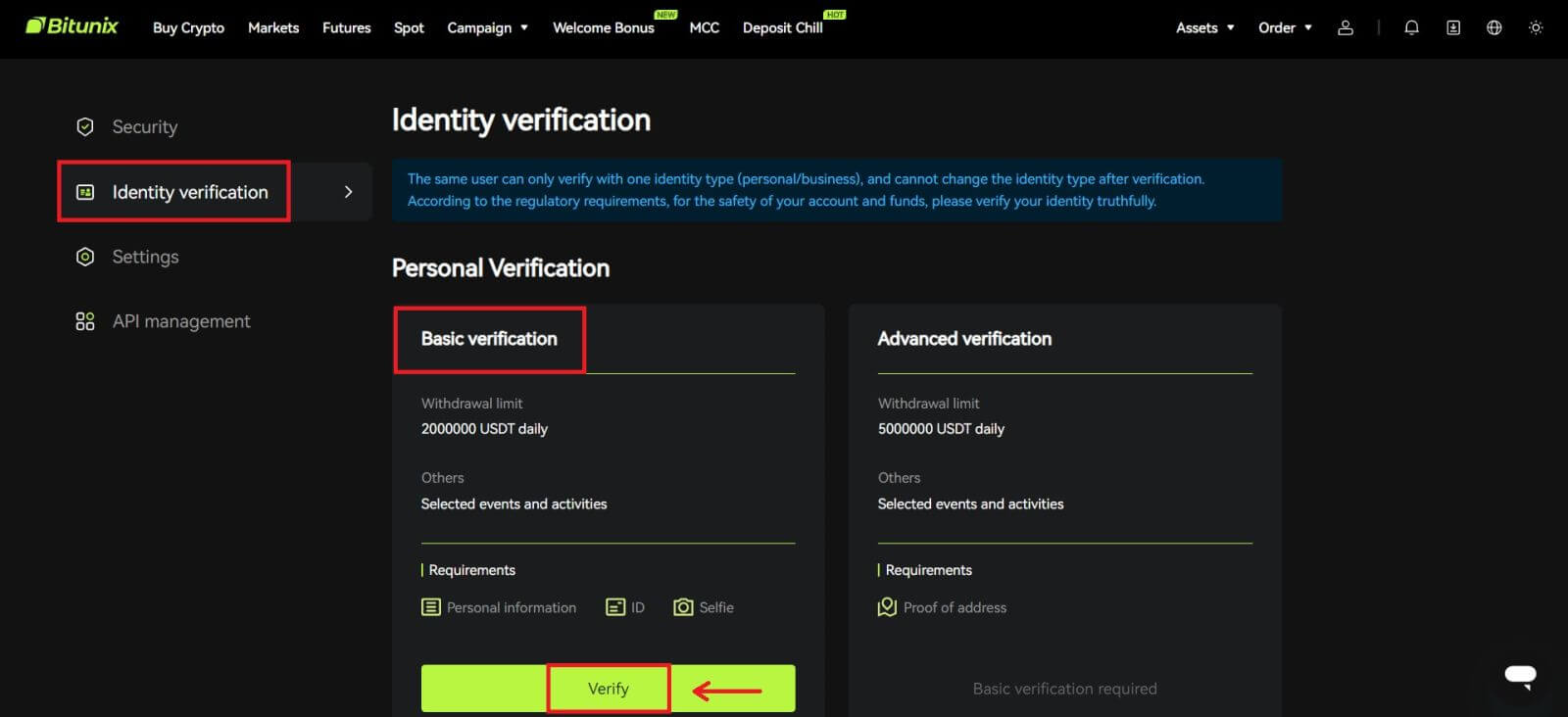
2. Seleccione país o región, tipo de identificación e ingrese su número de identificación, nombre y fecha de nacimiento siguiendo las instrucciones, haga clic en [Siguiente]. 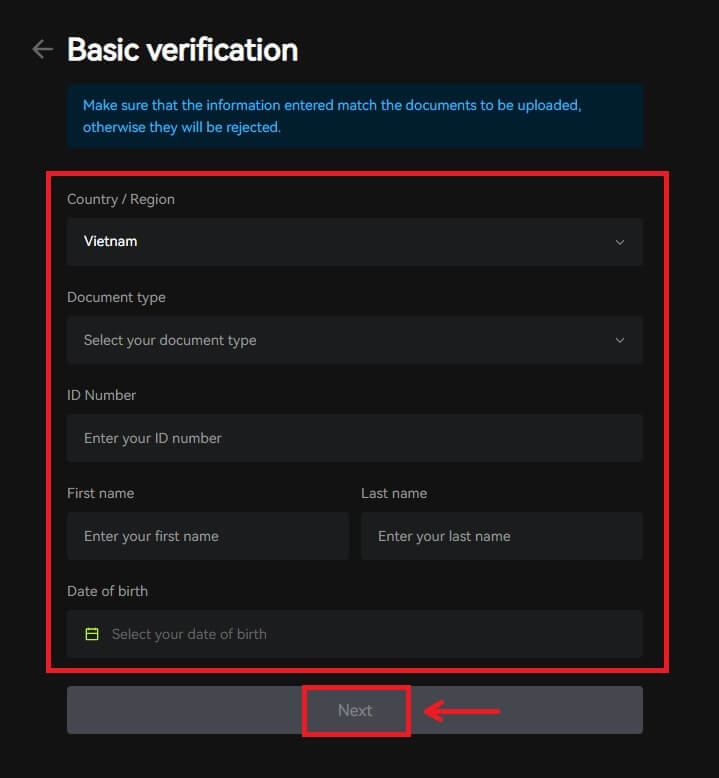
3. Cargue el anverso y el reverso de su identificación seleccionada, así como una foto suya sosteniendo su identificación y un documento con Bitunix y la fecha actual escrita, haga clic en [Enviar]. La verificación KYC se completará después de que Bitunix revise los documentos y la información que ha enviado. 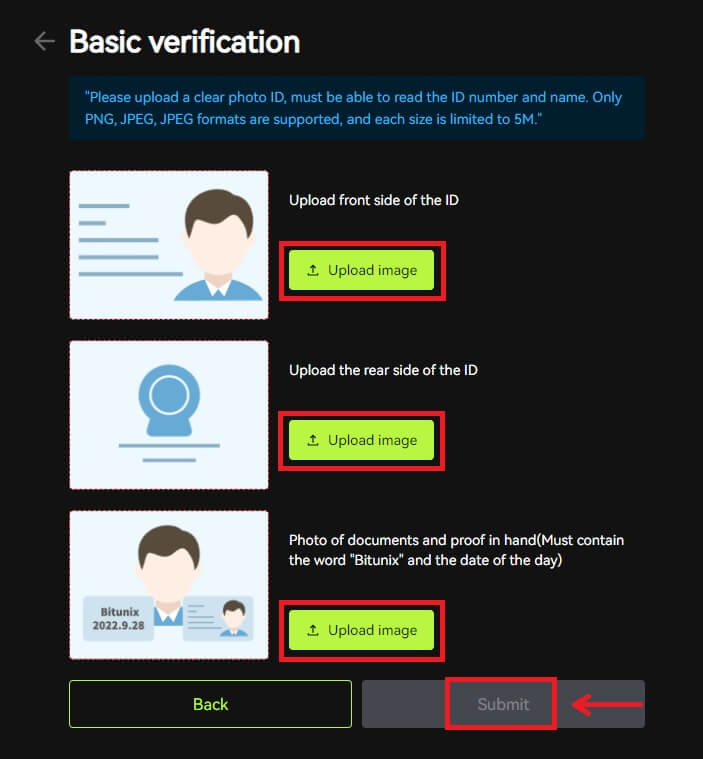
Verificación avanzada
1. Después de completar la verificación básica, ahora puede realizar la verificación avanzada. Haga clic en [Verificar] para comenzar. 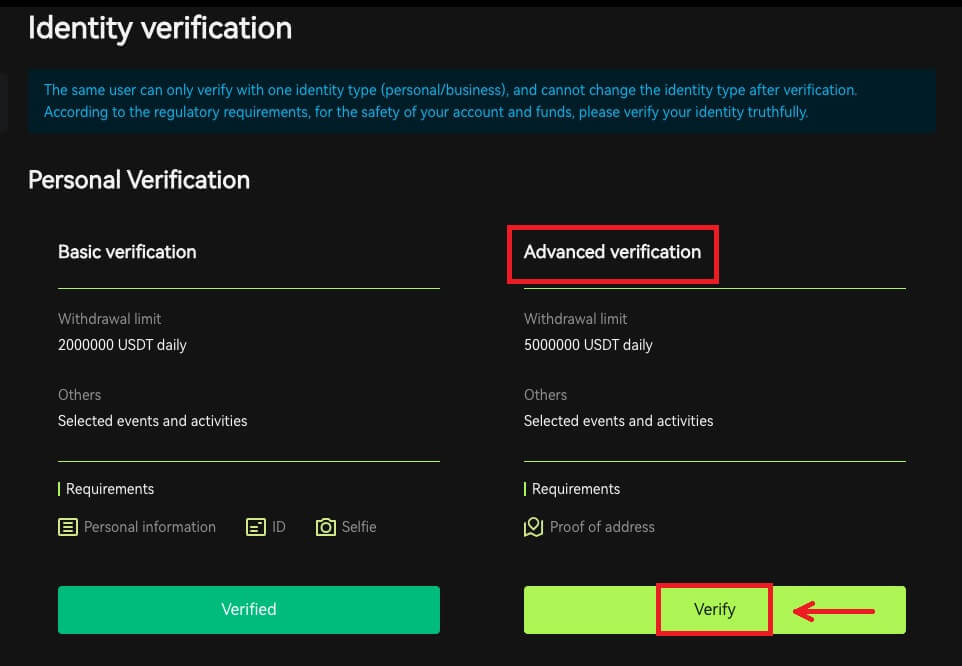
2. Seleccione el país/región e ingrese la ciudad, dirección de residencia legal y código postal, haga clic en [Siguiente]. 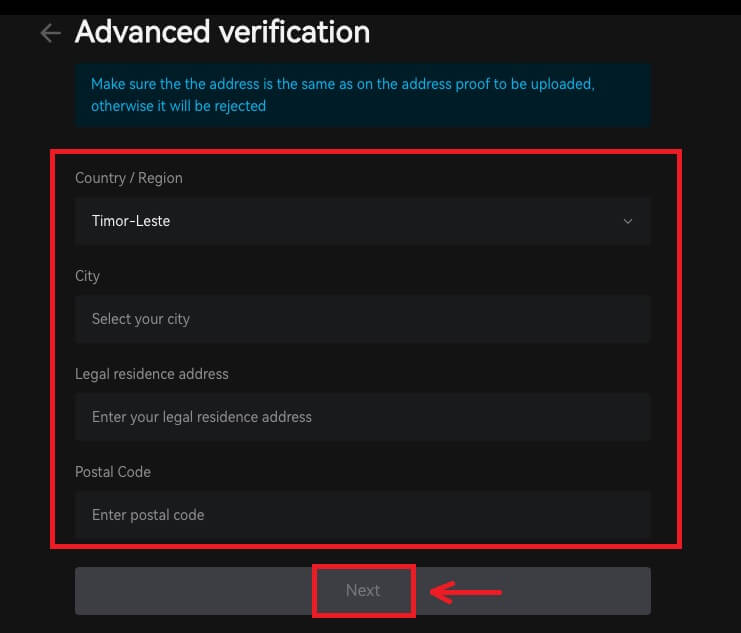 3. Cargue un comprobante de domicilio válido siguiendo las instrucciones, haga clic en [Enviar]. La verificación KYC avanzada se completará después de que Bitunix revise los documentos y la información que ha enviado.
3. Cargue un comprobante de domicilio válido siguiendo las instrucciones, haga clic en [Enviar]. La verificación KYC avanzada se completará después de que Bitunix revise los documentos y la información que ha enviado. 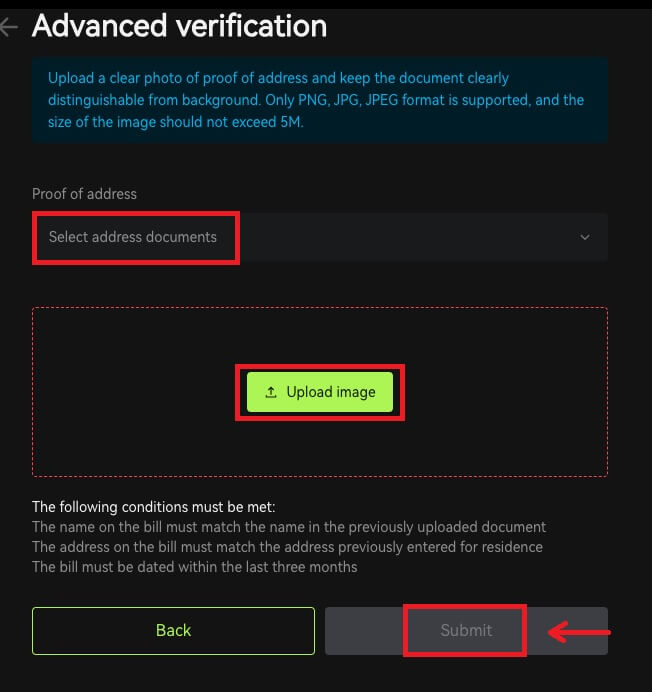
Nota
1. Las Cédulas de Identidad deben tener fotografía por ambos lados. Proporcione traducción oficial al inglés para letras no romanas.
2. Proporcione una fotografía suya sosteniendo su pasaporte o identificación con fotografía. En la misma imagen, deberás escribir la fecha y una nota con la palabra "Bitunix". Asegúrese de que su rostro sea claramente visible y que toda la información en la identificación sea claramente legible.
3. Comprobante de domicilio (una declaración como una factura de servicios públicos, una carta de un departamento gubernamental, una declaración de impuestos fuera de su información bancaria que no tenga más de 90 días, indicando claramente su nombre y dirección residencial. El documento debe estar en letras romanas, o se debe cargar una traducción certificada al inglés además del documento original
4. Tipos de documentos aceptados: JPG /PNG/JPEG, y el tamaño máximo de los archivos es 5 M.
Cómo depositar en Bitunix
Cómo comprar criptomonedas con tarjeta de crédito/débito en Bitunix a través de terceros
Compre criptomonedas con tarjeta de crédito/débito (web)
1. Inicie sesión en su cuenta Bitunix y haga clic en [Comprar Cripto]. 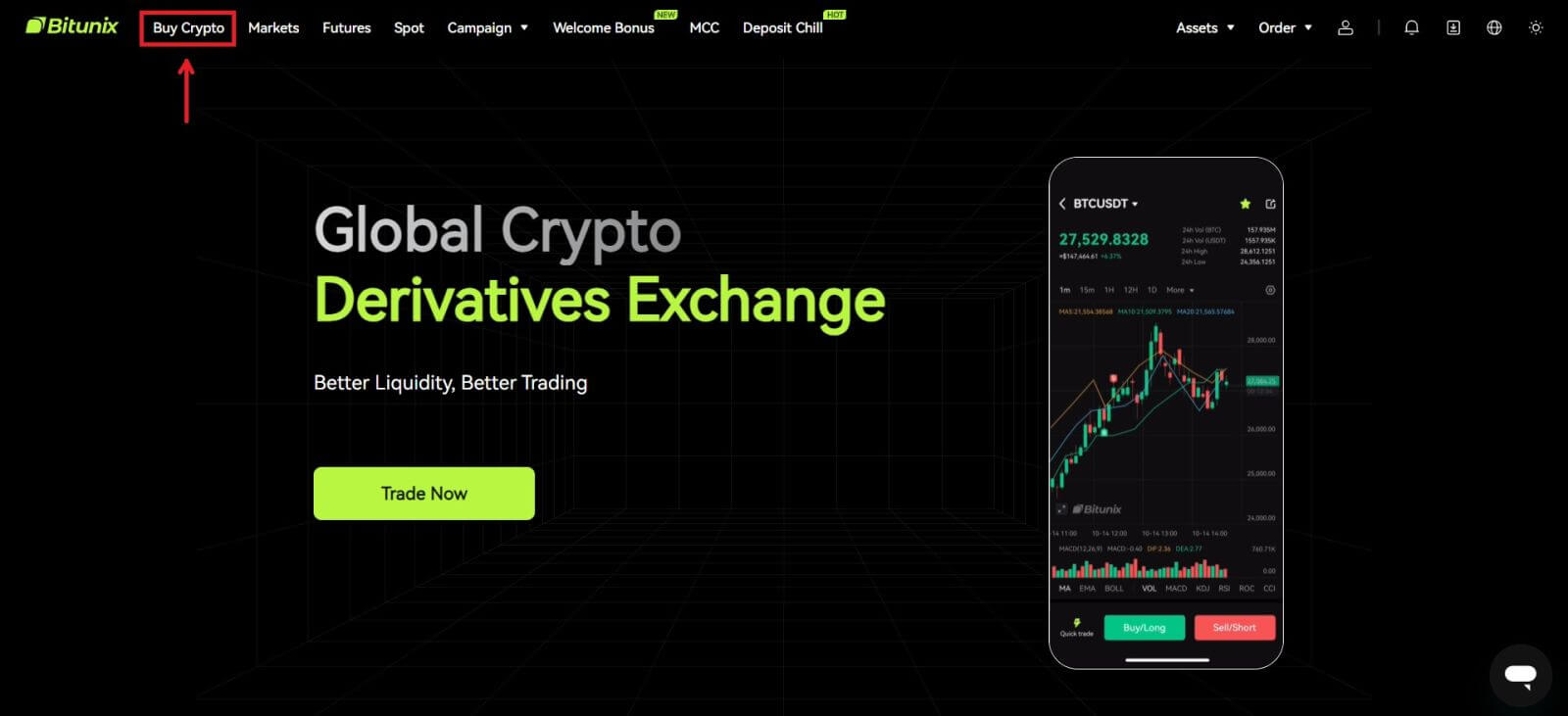 2. Por el momento, Bitunix solo admite la compra de criptomonedas a través de proveedores externos. Ingresa la cantidad que deseas gastar y el sistema mostrará automáticamente la cantidad de criptomonedas que puedes obtener. Elija su proveedor externo y método de pago preferidos. Luego haga clic en [Comprar].
2. Por el momento, Bitunix solo admite la compra de criptomonedas a través de proveedores externos. Ingresa la cantidad que deseas gastar y el sistema mostrará automáticamente la cantidad de criptomonedas que puedes obtener. Elija su proveedor externo y método de pago preferidos. Luego haga clic en [Comprar]. 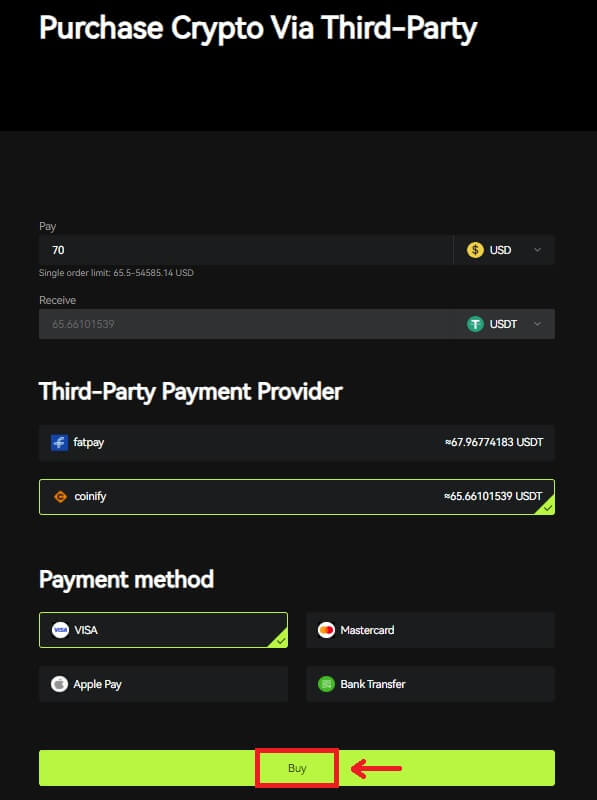 3 Verifique su pedido, marque la casilla Reconocer y [Confirmar].
3 Verifique su pedido, marque la casilla Reconocer y [Confirmar]. 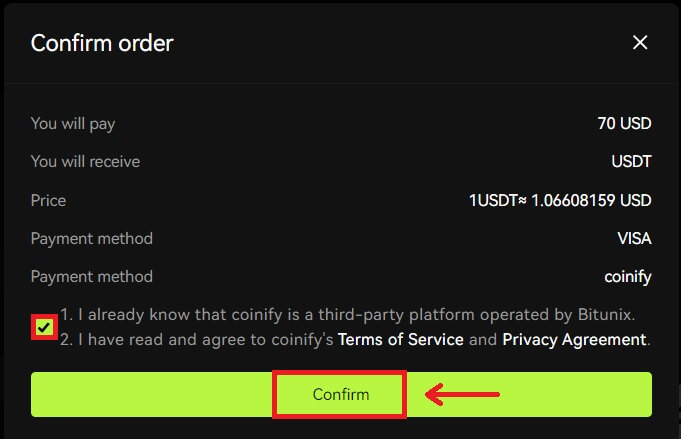 4. Será dirigido a la página del proveedor, haga clic en [Continuar].
4. Será dirigido a la página del proveedor, haga clic en [Continuar]. 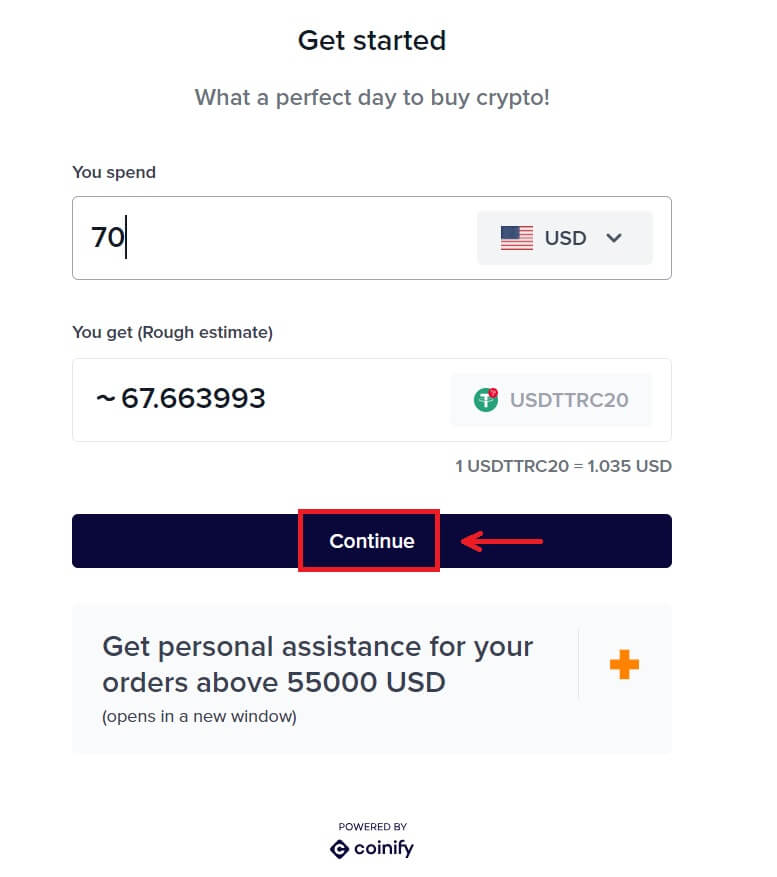 5. Debes crear una cuenta en la página del proveedor. Haga clic en [Crear nueva cuenta] - [Cuenta personal].
5. Debes crear una cuenta en la página del proveedor. Haga clic en [Crear nueva cuenta] - [Cuenta personal].
Complete toda la información requerida. 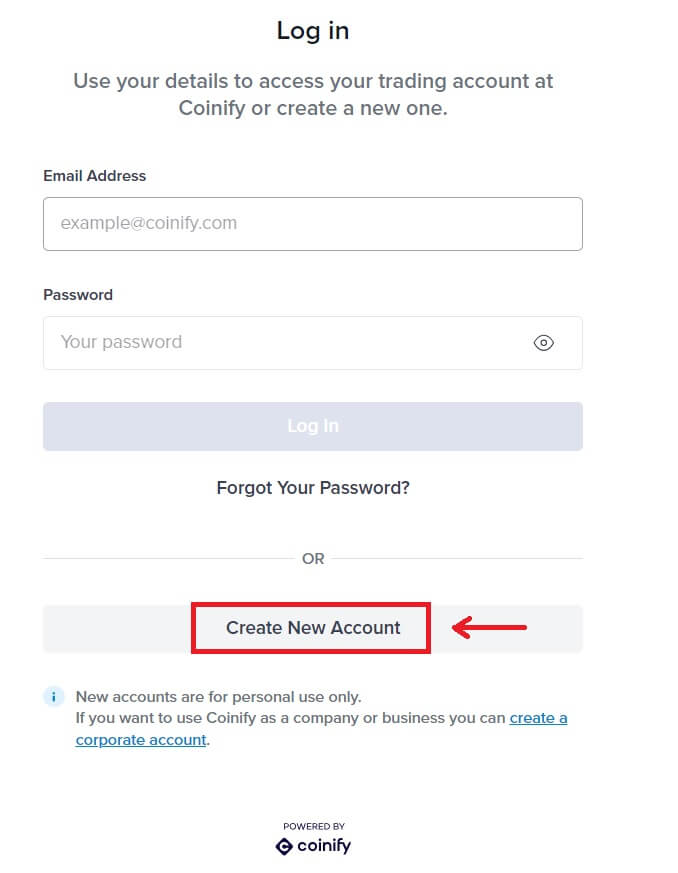
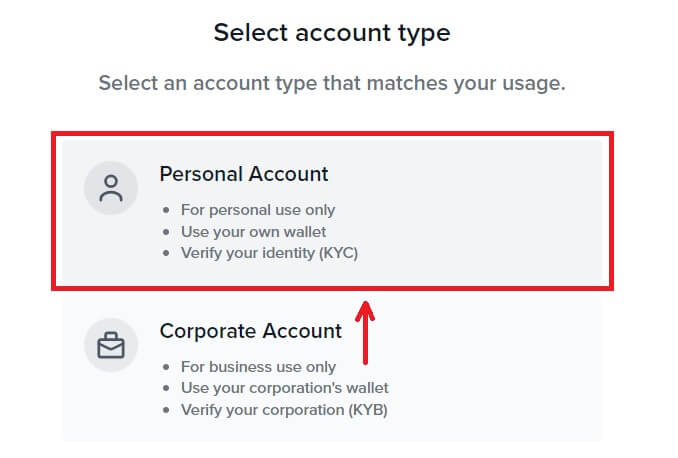
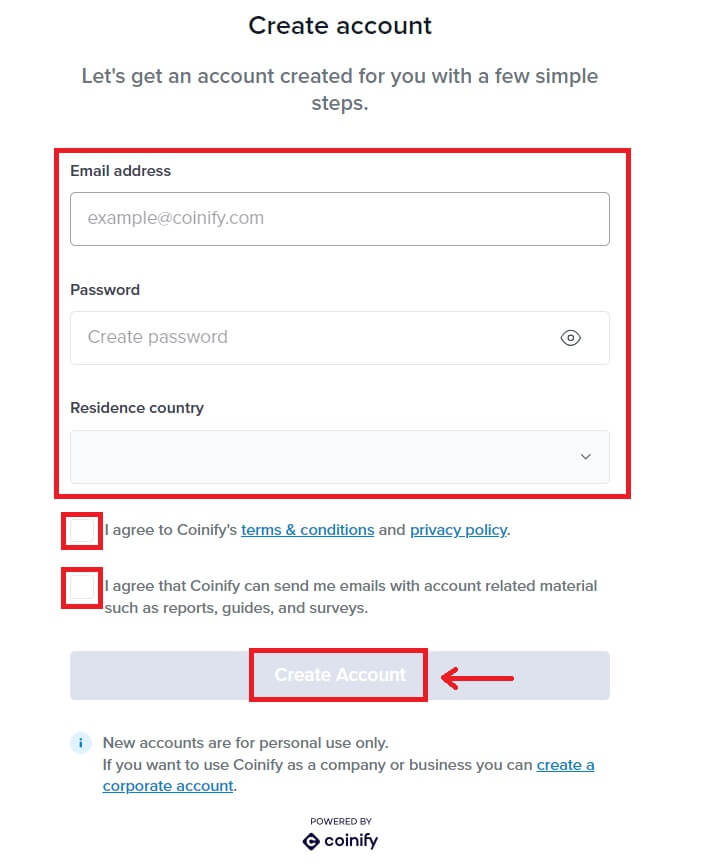
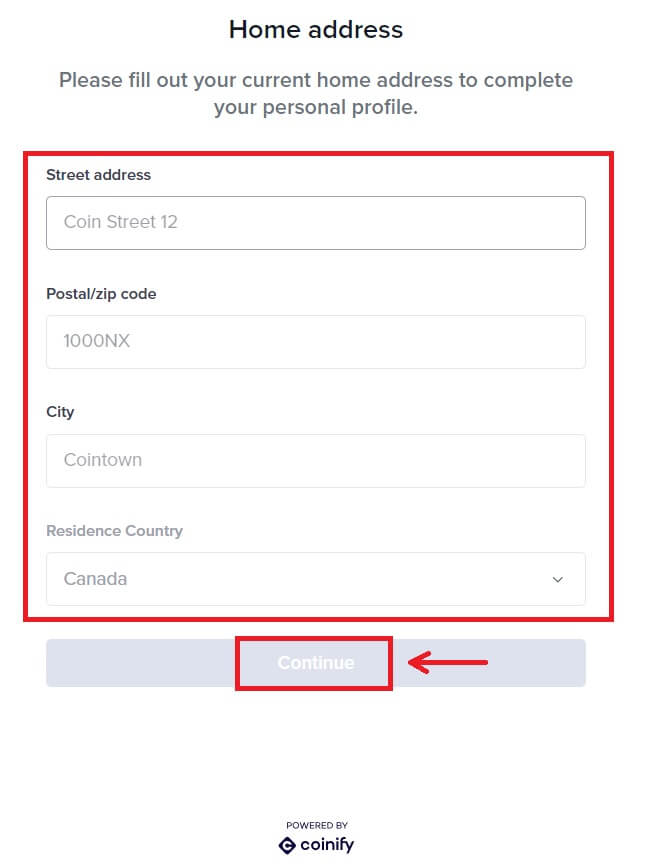
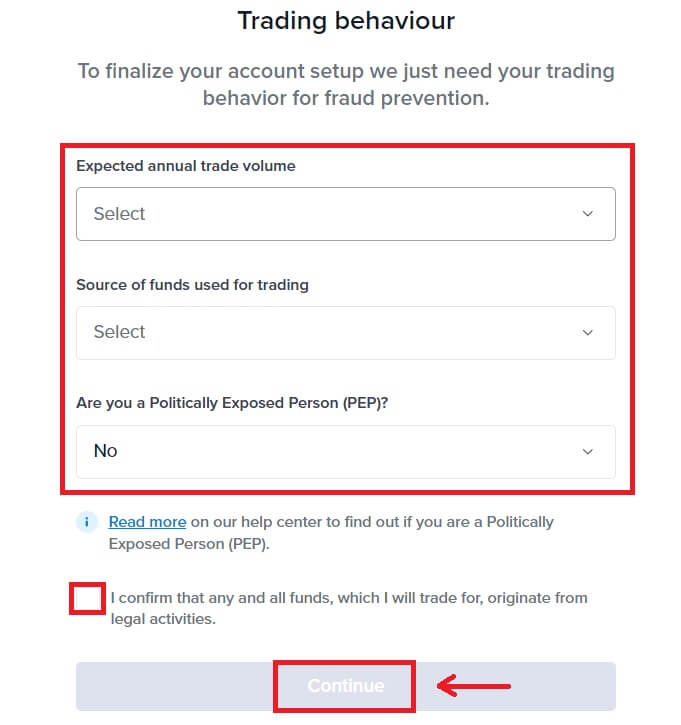
6. Elija su método de pago preferido. Rellena los datos de tu tarjeta. Luego haga clic en [Reservar]. 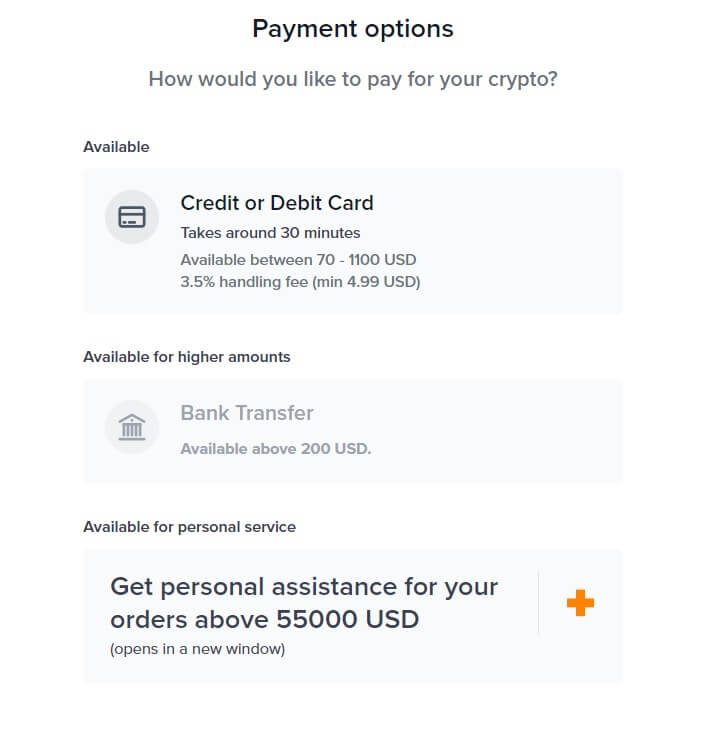
 7. Espere la transacción de su pedido.
7. Espere la transacción de su pedido. 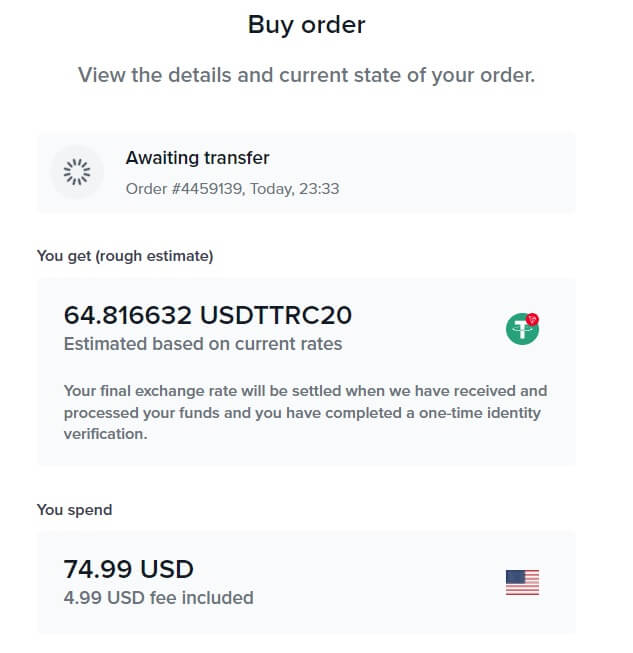 8. Regrese a Bitunix y haga clic en [Pago completado].
8. Regrese a Bitunix y haga clic en [Pago completado].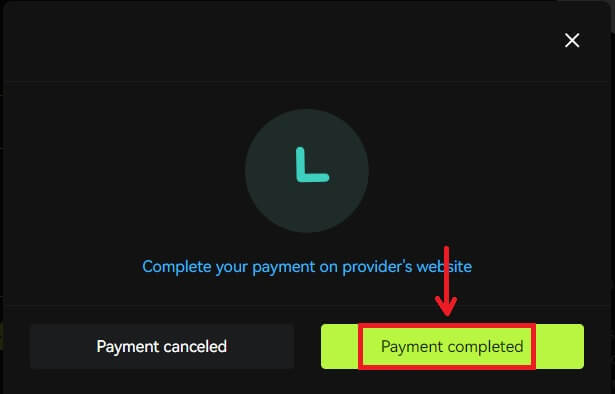
Compre criptomonedas con tarjeta de crédito/débito (aplicación)
1. Inicie sesión en su cuenta, haga clic en [Depositar/Comprar criptografía] - [Comprar criptografía]. 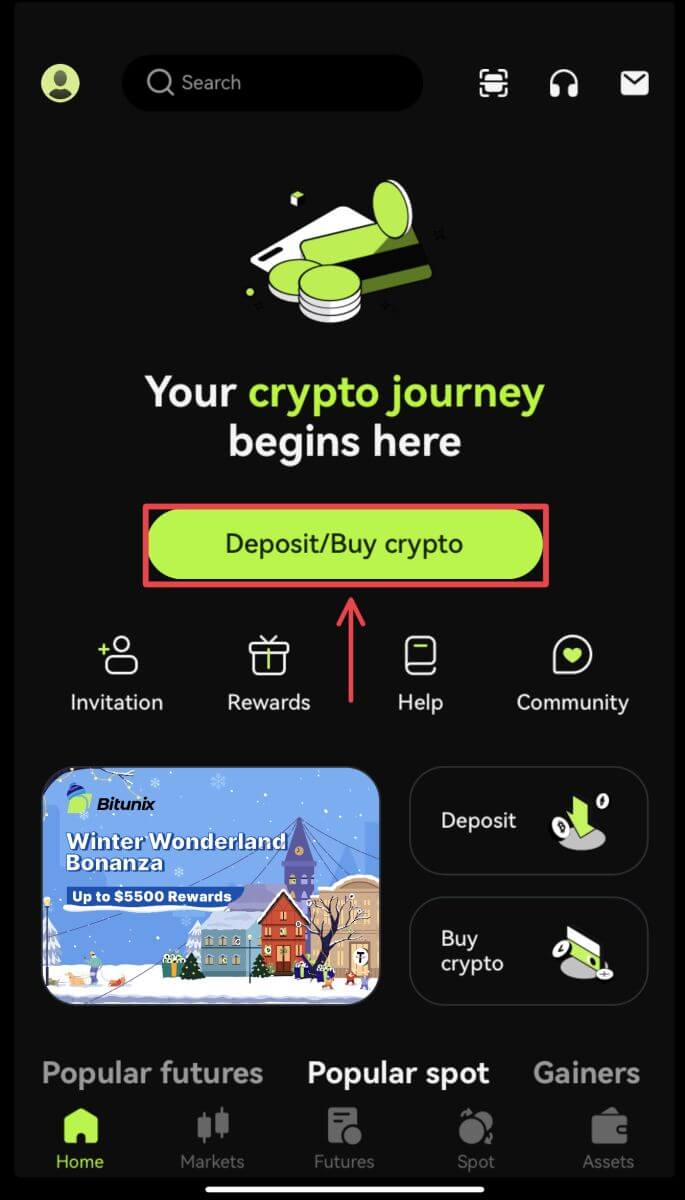
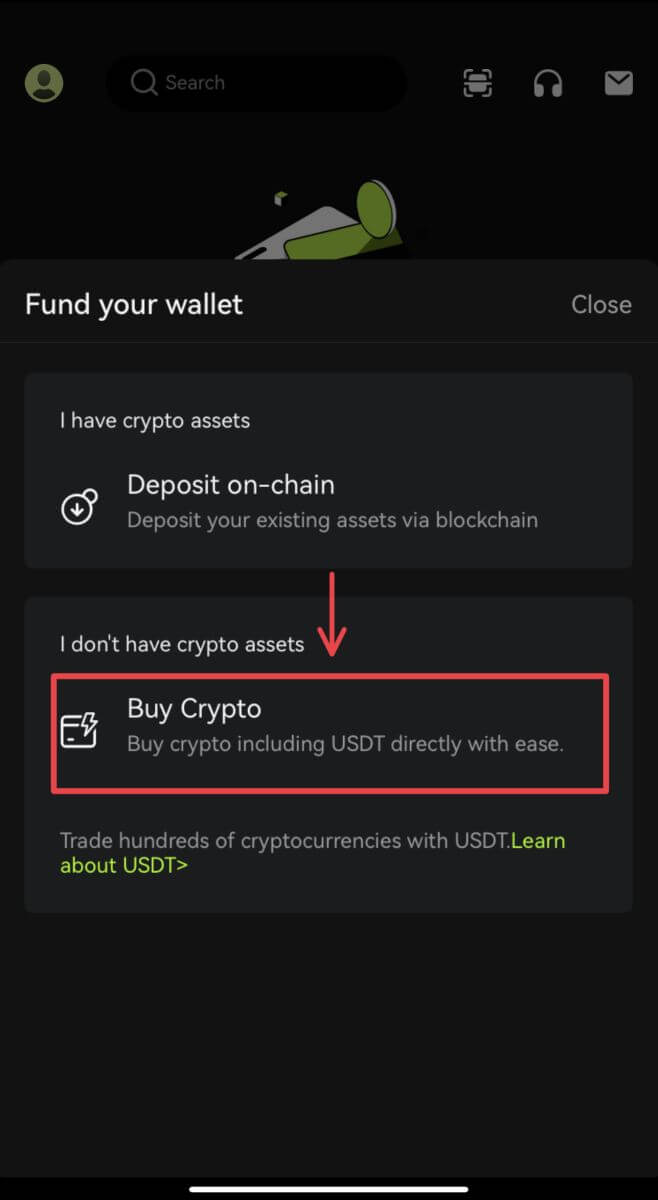 2. Ingresa la cantidad que deseas gastar y el sistema mostrará automáticamente la cantidad de criptomonedas que puedes obtener. Elija su proveedor externo y método de pago preferidos. Luego haga clic en [Comprar].
2. Ingresa la cantidad que deseas gastar y el sistema mostrará automáticamente la cantidad de criptomonedas que puedes obtener. Elija su proveedor externo y método de pago preferidos. Luego haga clic en [Comprar]. 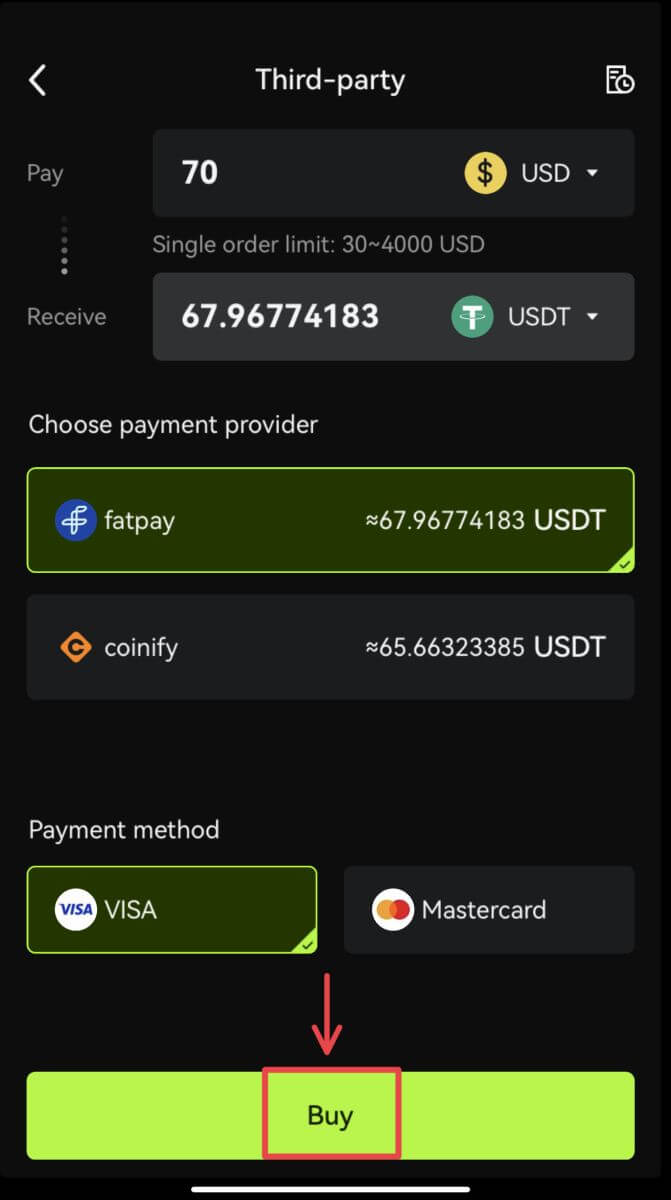 3. Confirme su pedido y la notificación de redireccionamiento. Se le guiará a la página del proveedor externo. Complete la información requerida.
3. Confirme su pedido y la notificación de redireccionamiento. Se le guiará a la página del proveedor externo. Complete la información requerida. 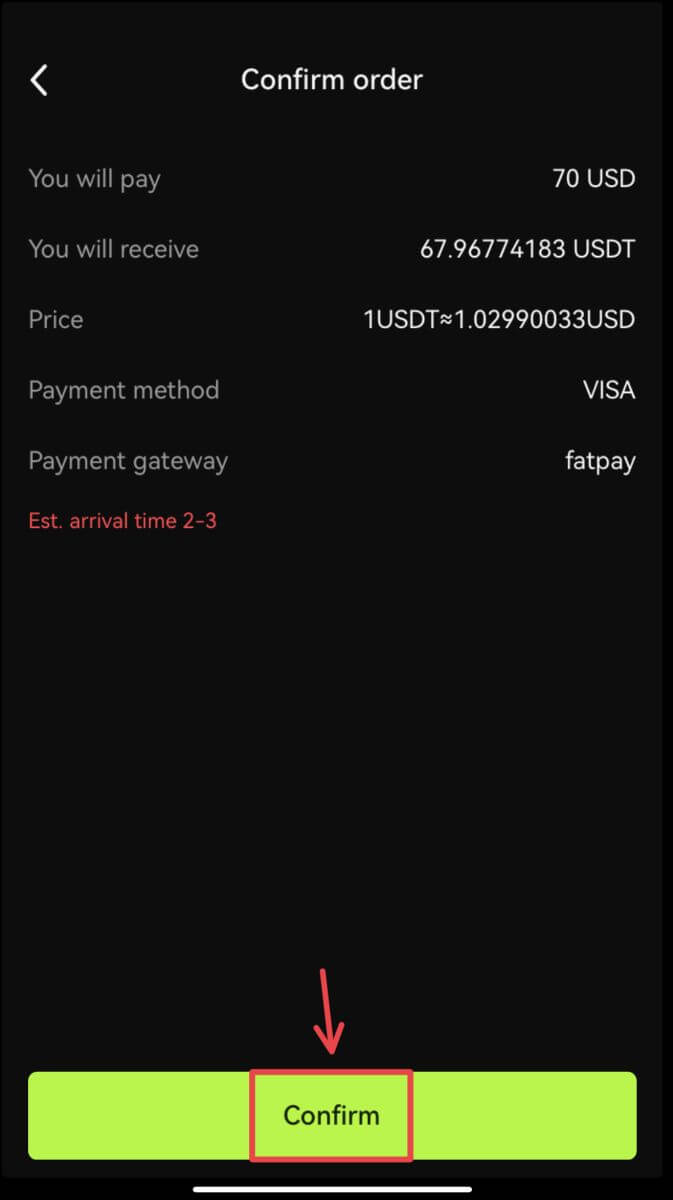
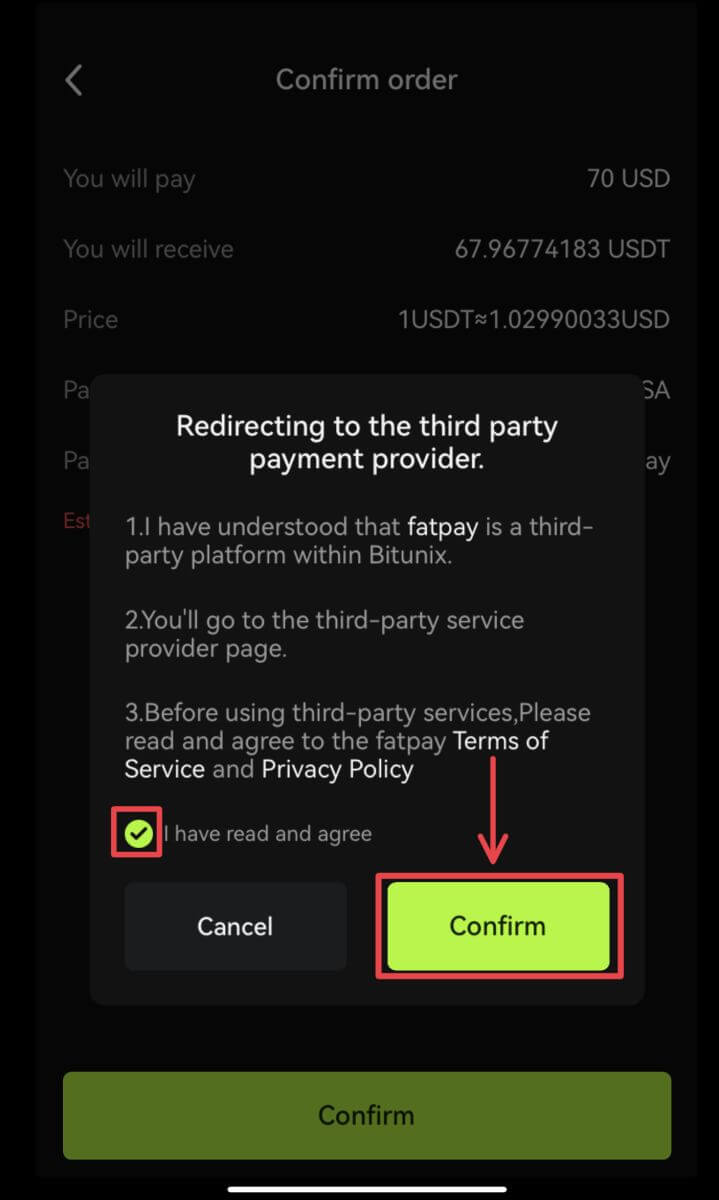 4. Vuelva a la aplicación Bitunix y espere a que se complete el pedido.
4. Vuelva a la aplicación Bitunix y espere a que se complete el pedido. 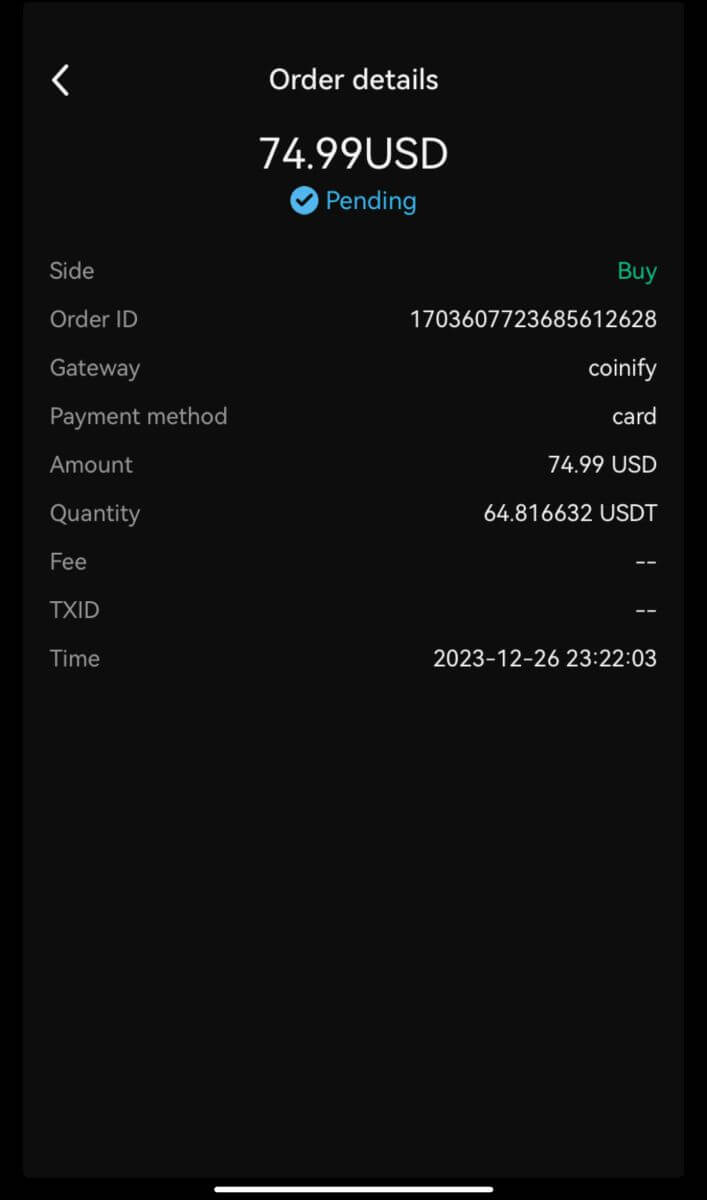
Cómo depositar criptomonedas en Bitunix
Depositar criptomonedas en Bitunix (Web)
El depósito se refiere a la transferencia de sus activos digitales como USDT, BTC, ETH, desde su billetera o su cuenta de otros intercambios a su cuenta Bitunix.
1. Inicie sesión en su cuenta en Bitunix, haga clic en [Depositar] en [Activos]. 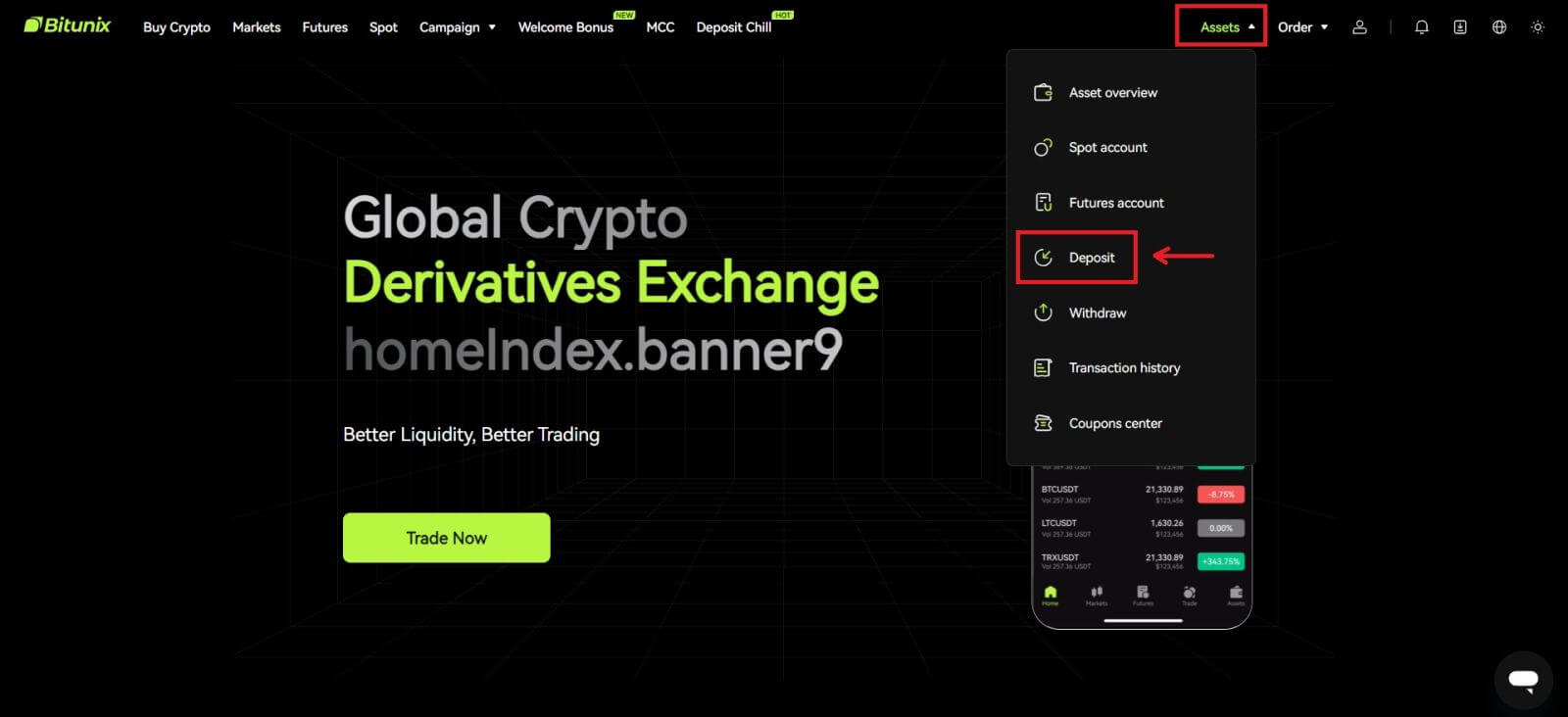 2. Confirme la moneda que desea depositar, luego seleccione la red que está utilizando para el depósito, luego copie la dirección o guarde el código QR. Para algunos tokens o redes, como XRP, se mostrará una MEMO o TAG en la pantalla de depósito.
2. Confirme la moneda que desea depositar, luego seleccione la red que está utilizando para el depósito, luego copie la dirección o guarde el código QR. Para algunos tokens o redes, como XRP, se mostrará una MEMO o TAG en la pantalla de depósito. 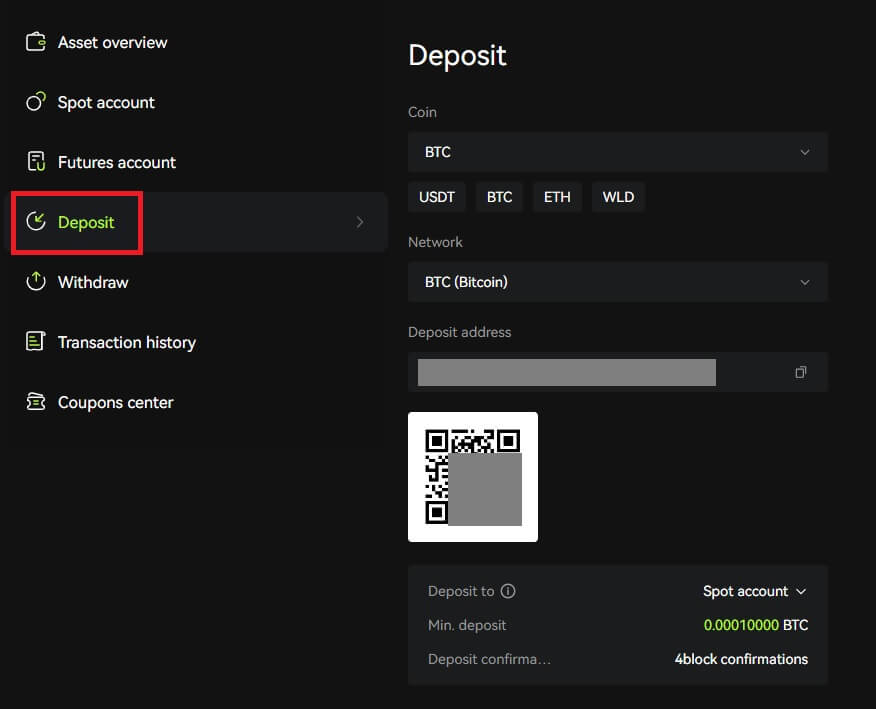 3. En su billetera o página de retiro de otros intercambios, escriba la dirección que copió o escanee el código QR generado para completar el depósito. Espere pacientemente la confirmación de la red antes de que se confirme el depósito.
3. En su billetera o página de retiro de otros intercambios, escriba la dirección que copió o escanee el código QR generado para completar el depósito. Espere pacientemente la confirmación de la red antes de que se confirme el depósito.
Nota
Verifique nuevamente el activo que va a depositar, la red que va a utilizar y la dirección en la que va a depositar.
Primero será necesario confirmar el depósito en la red. Podría tardar entre 5 y 30 minutos, según el estado de la red.
Por lo general, su dirección de depósito y su código QR no cambiarán con frecuencia y se pueden usar varias veces. Si hay algún cambio, Bitunix notificará a nuestros usuarios mediante anuncios.
Depositar criptomonedas en Bitunix (aplicación)
1. Inicie sesión en su cuenta en la aplicación Bitunix, haga clic en [Depositar/Comprar criptografía] - [Depositar en cadena]. 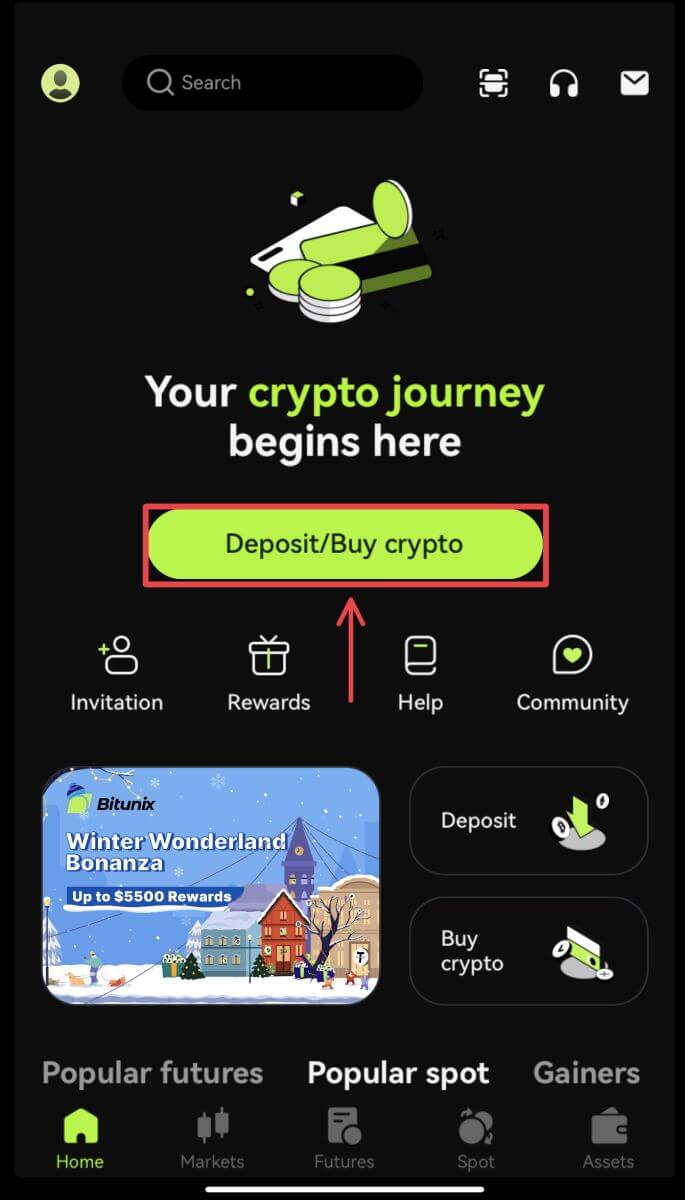
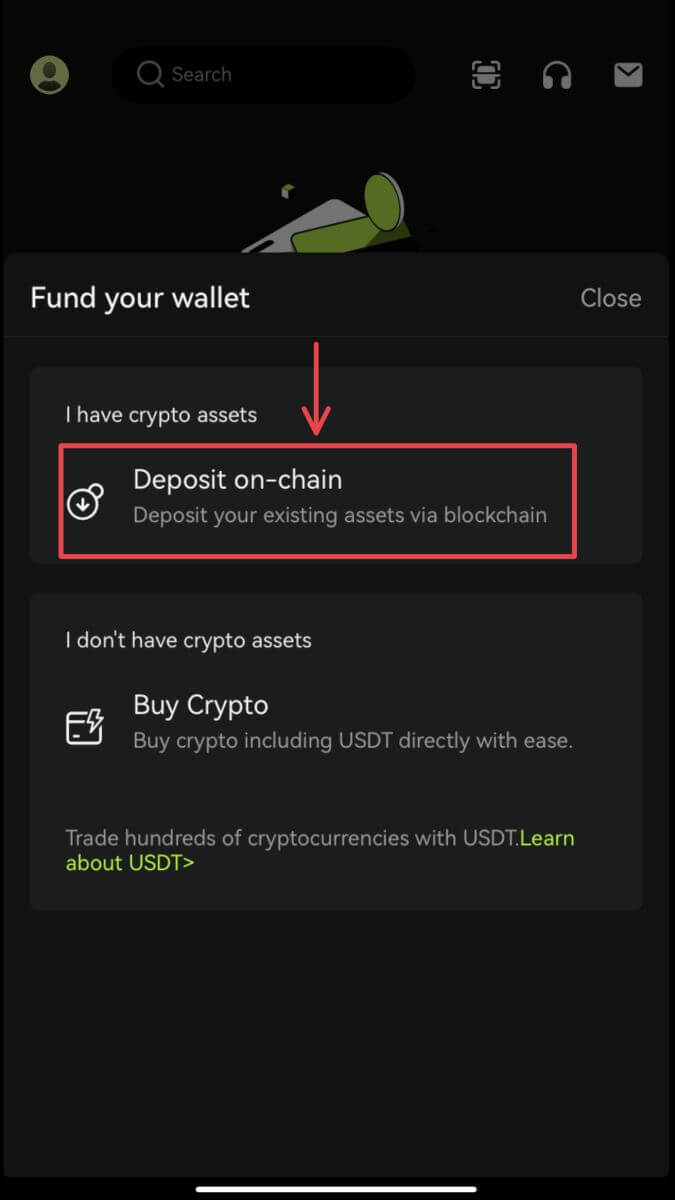 2. Seleccione el activo que desea depositar.
2. Seleccione el activo que desea depositar. 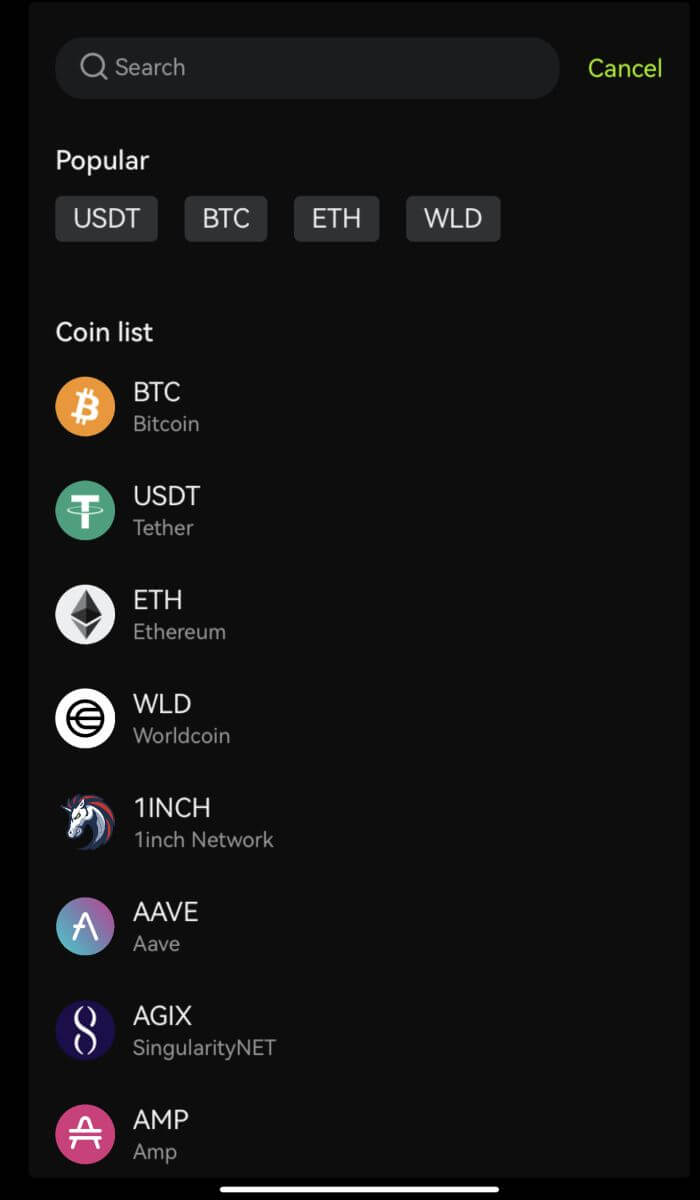 3. En su billetera o página de retiro de otros intercambios, escriba la dirección que copió o escanee el código QR generado para completar el depósito. Algunos tokens, como XRP, requerirán que ingreses una MEMO al realizar el depósito.
3. En su billetera o página de retiro de otros intercambios, escriba la dirección que copió o escanee el código QR generado para completar el depósito. Algunos tokens, como XRP, requerirán que ingreses una MEMO al realizar el depósito. 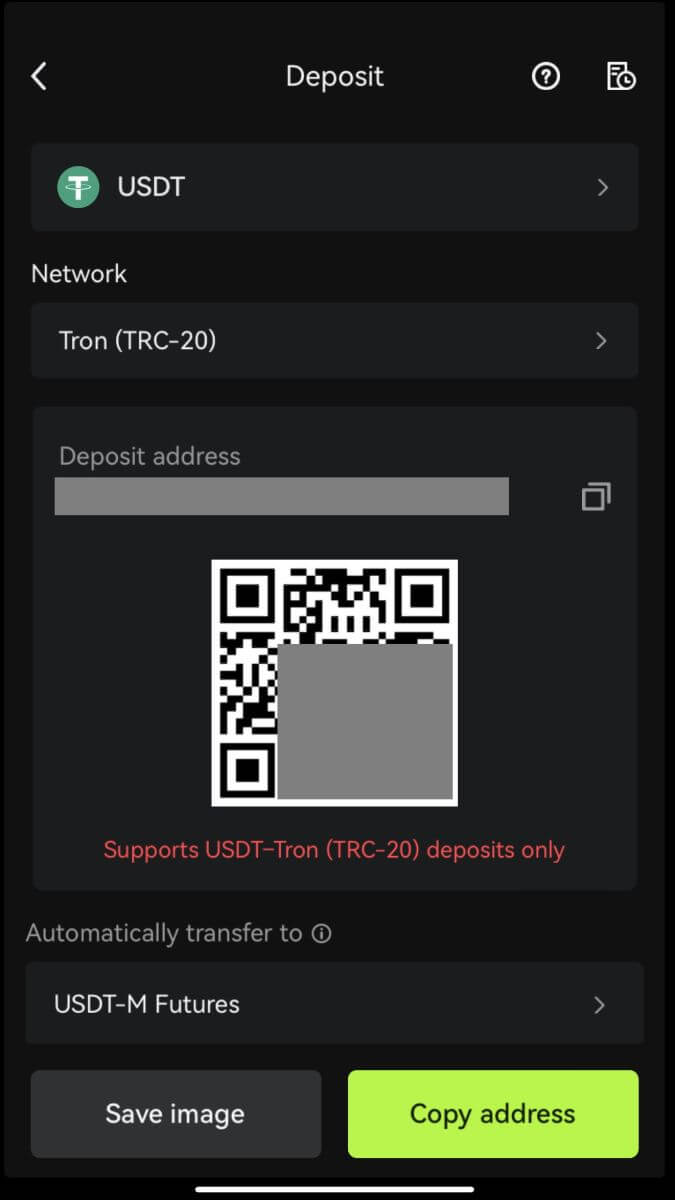 4. Espere pacientemente la confirmación de la red antes de que se confirme el depósito.
4. Espere pacientemente la confirmación de la red antes de que se confirme el depósito.
Cómo intercambiar criptomonedas en Bitunix
Cómo operar al contado en Bitunix (Web)
¿Qué es el comercio al contado?
El comercio al contado se realiza entre dos criptomonedas diferentes y se utiliza una de las monedas para comprar otras monedas. Las reglas comerciales consisten en hacer coincidir las transacciones en el orden de prioridad de precio y prioridad de tiempo, y realizar directamente el intercambio entre dos criptomonedas. Por ejemplo, BTC/USDT se refiere al intercambio entre USDT y BTC.
1. Inicie sesión en su cuenta en Bitunix, haga clic en [Spot]. 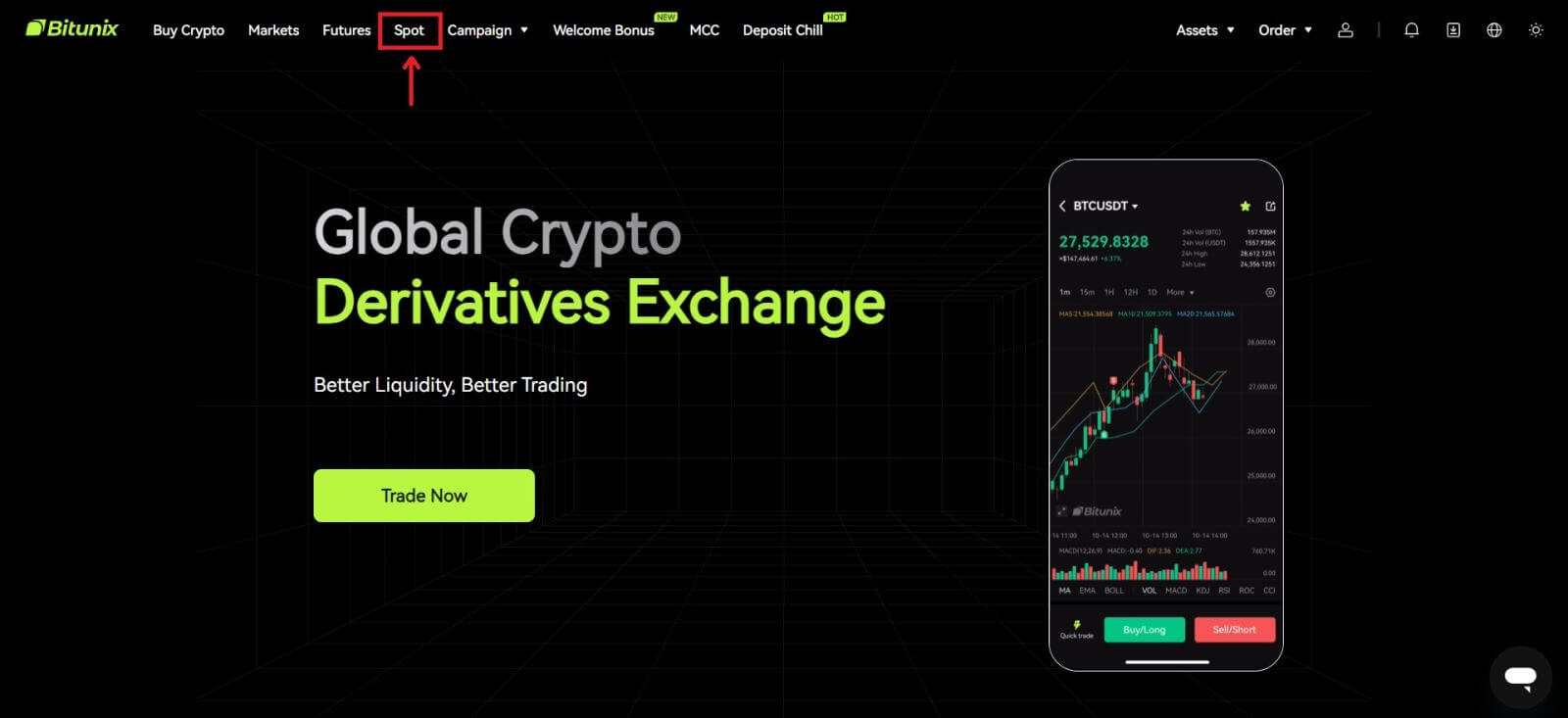 Interfaz de operaciones al contado:
Interfaz de operaciones al contado:
1. Par comercial: muestra el nombre del par comercial actual, por ejemplo, BTC/USDT es el par comercial entre BTC y USDT.
2. Datos de la transacción: el precio actual del par, el cambio de precio en 24 horas, el precio más alto, el precio más bajo, el volumen de la transacción y el monto de la transacción.
3. Área de búsqueda: los usuarios pueden usar la barra de búsqueda o hacer clic directamente en la lista a continuación para cambiar las criptomonedas a negociar.
4. Gráfico de líneas K: la tendencia actual del precio del par comercial, Bitunix tiene una vista y un dibujo de TradingView integrados. Herramientas que permiten a los usuarios seleccionar diferentes indicadores para el análisis técnico.
5. Libro de órdenes y operaciones de mercado: libro de órdenes en tiempo real y situación comercial del par comercial actual.
6. Panel de compra y venta: los usuarios pueden ingresar el precio y la cantidad para comprar o vender, y también pueden elegir cambiar entre operaciones con límite o precio de mercado.
7. Información del pedido: los usuarios pueden ver el pedido abierto actual y el historial de pedidos de pedidos anteriores. 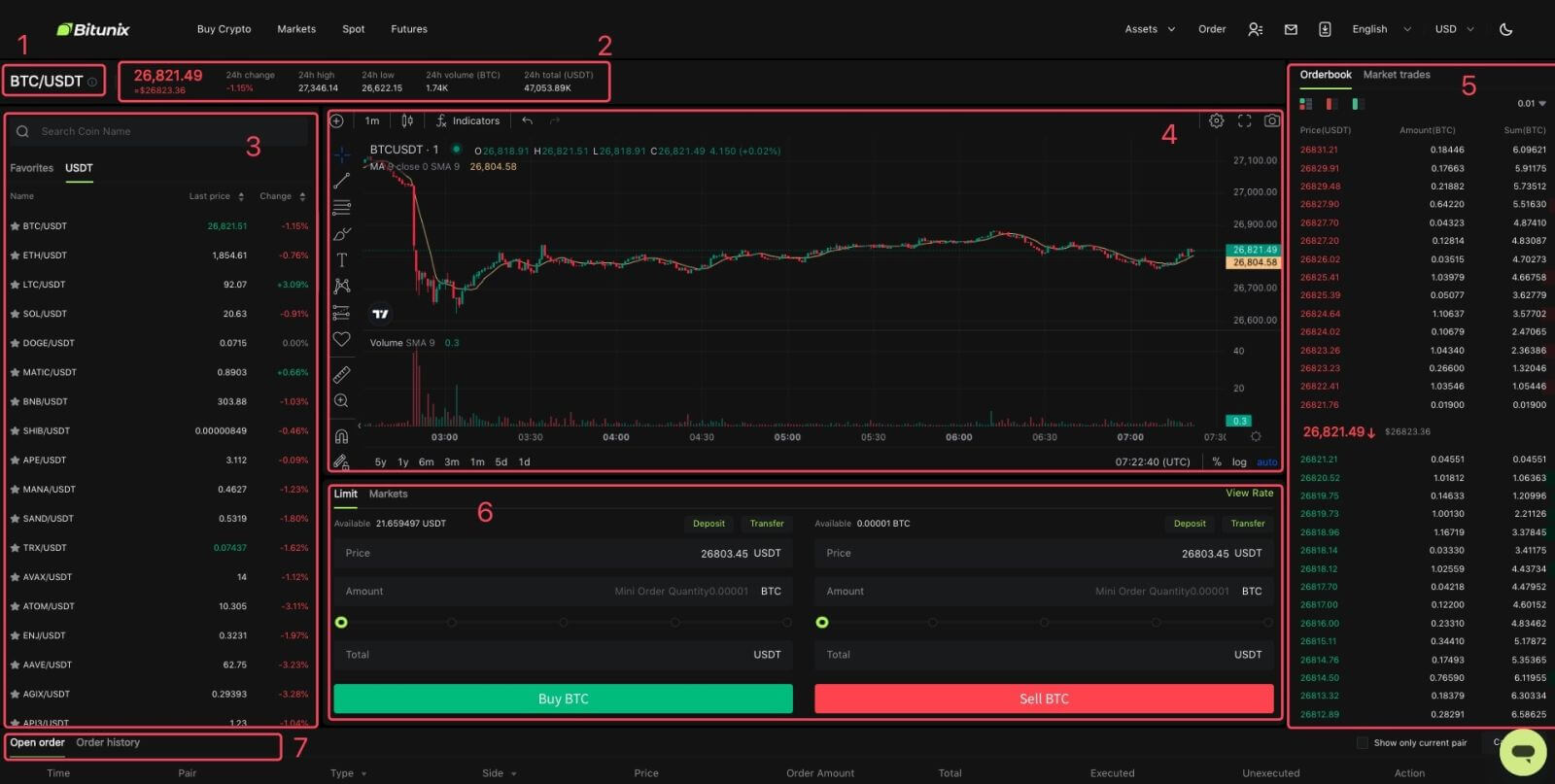
2. En el lado izquierdo, busque BTC o haga clic en BTC/USDT en la lista. 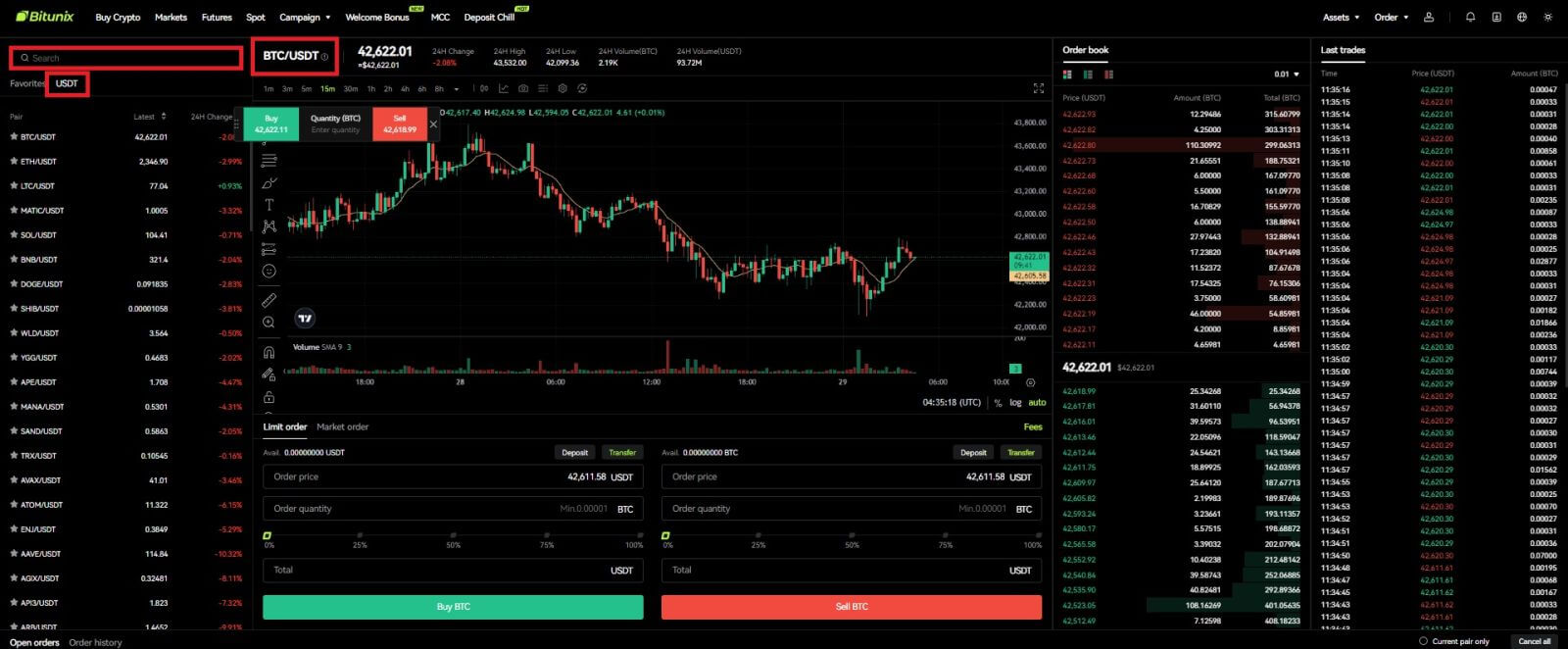
3. En la parte inferior de la página, seleccione la orden "Límite" o "Mercados".
Si los usuarios eligen la orden limitada, deben ingresar tanto el precio como el monto antes de poder realizar la orden.
Si los usuarios eligen la orden de mercado, solo deberán ingresar el valor total en USDT, ya que la orden se realizará según el último precio de mercado. Si los usuarios eligen vender con orden de mercado, solo se requiere la cantidad de BTC a vender.
Para comprar BTC, ingrese el precio y el monto de la orden limitada, o simplemente ingrese el monto de la orden de mercado, haga clic en [Comprar BTC]. Si está vendiendo su BTC por USDT, debe usar el de la derecha y hacer clic en [Vender BTC]. 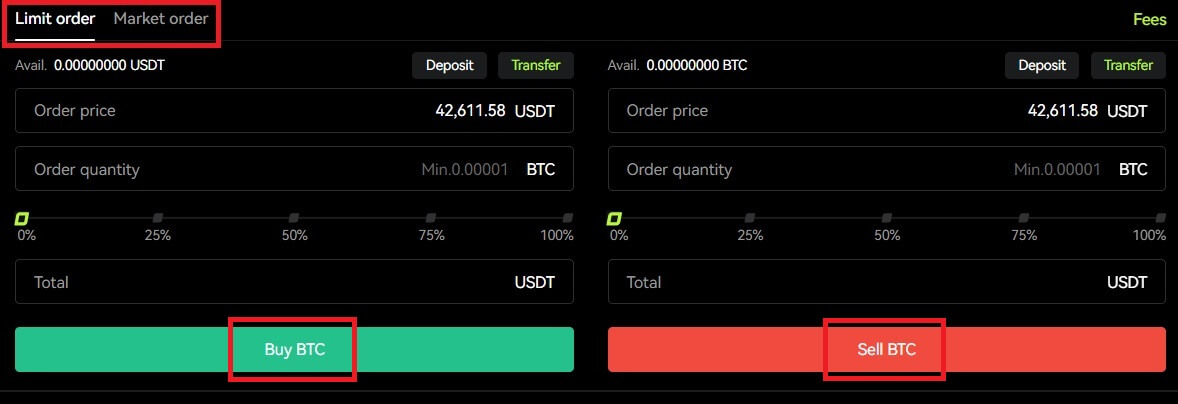 4. Si una orden limitada no se ejecuta inmediatamente, puede encontrarla en "Orden abierta" y cancelarla haciendo clic en [Cancelar].
4. Si una orden limitada no se ejecuta inmediatamente, puede encontrarla en "Orden abierta" y cancelarla haciendo clic en [Cancelar].  5. En "Historial de pedidos", los usuarios pueden ver todos sus pedidos anteriores, incluido su precio, monto y estado; en "Detalles", los usuarios también pueden ver la tarifa y el precio ejecutado.
5. En "Historial de pedidos", los usuarios pueden ver todos sus pedidos anteriores, incluido su precio, monto y estado; en "Detalles", los usuarios también pueden ver la tarifa y el precio ejecutado. 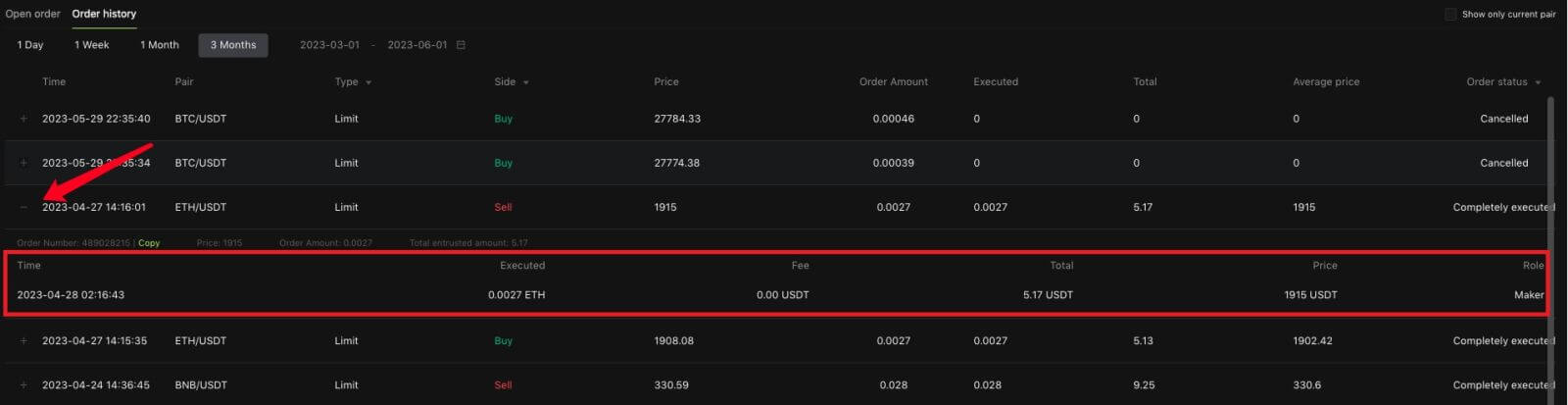
Cómo operar al contado en Bitunix (aplicación)
1. Inicie sesión en su cuenta Bitunix en la aplicación móvil, seleccione [Negociar] en la parte inferior. 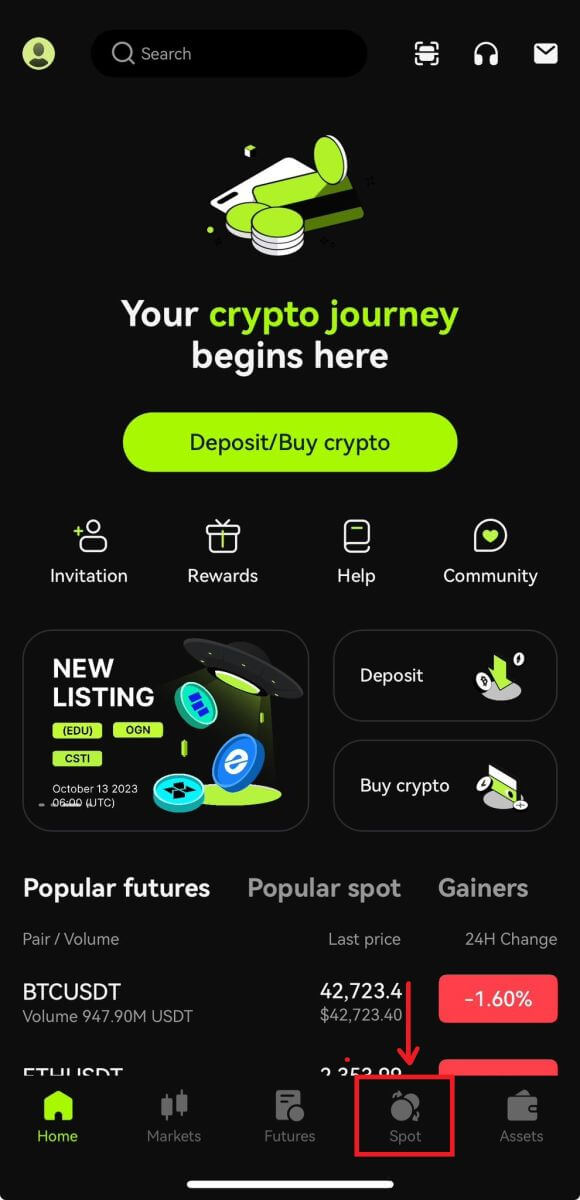 2. Haga clic en [BTC/USDT] en la parte superior izquierda para cambiar los pares comerciales.
2. Haga clic en [BTC/USDT] en la parte superior izquierda para cambiar los pares comerciales.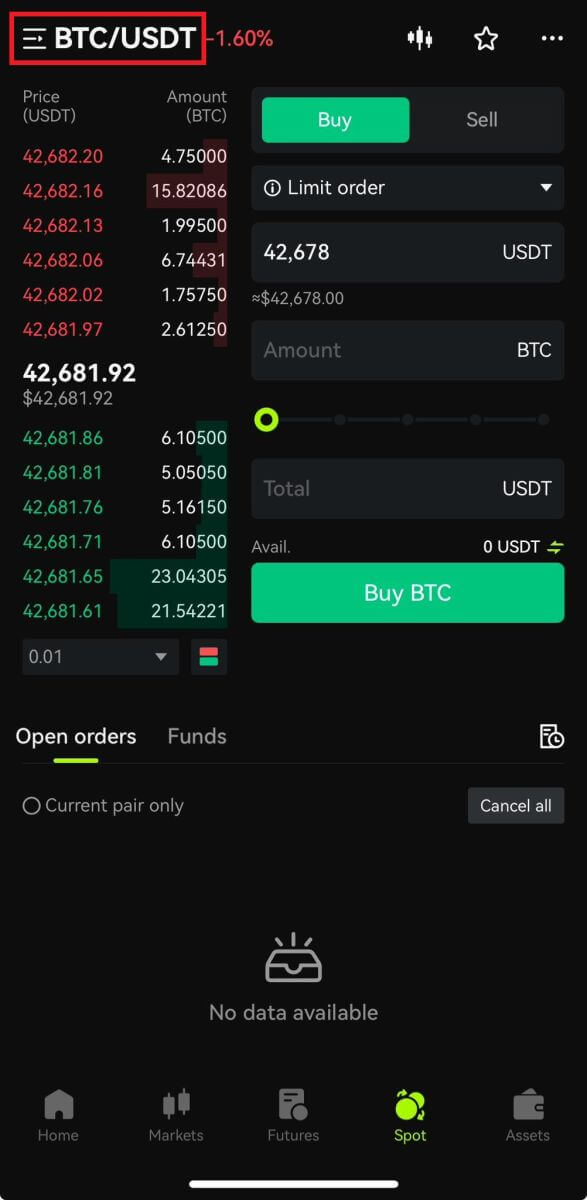 3. Seleccione su tipo de pedido en el lado derecho de la página.
3. Seleccione su tipo de pedido en el lado derecho de la página.
Si elige orden limitada, debe ingresar el precio de compra y la cantidad por turno, y hacer clic en comprar para confirmar.
Si elige una orden de mercado para comprar, solo necesita ingresar el valor total y hacer clic en Comprar BTC. Si desea vender con orden de mercado, deberá ingresar la cantidad que está vendiendo. 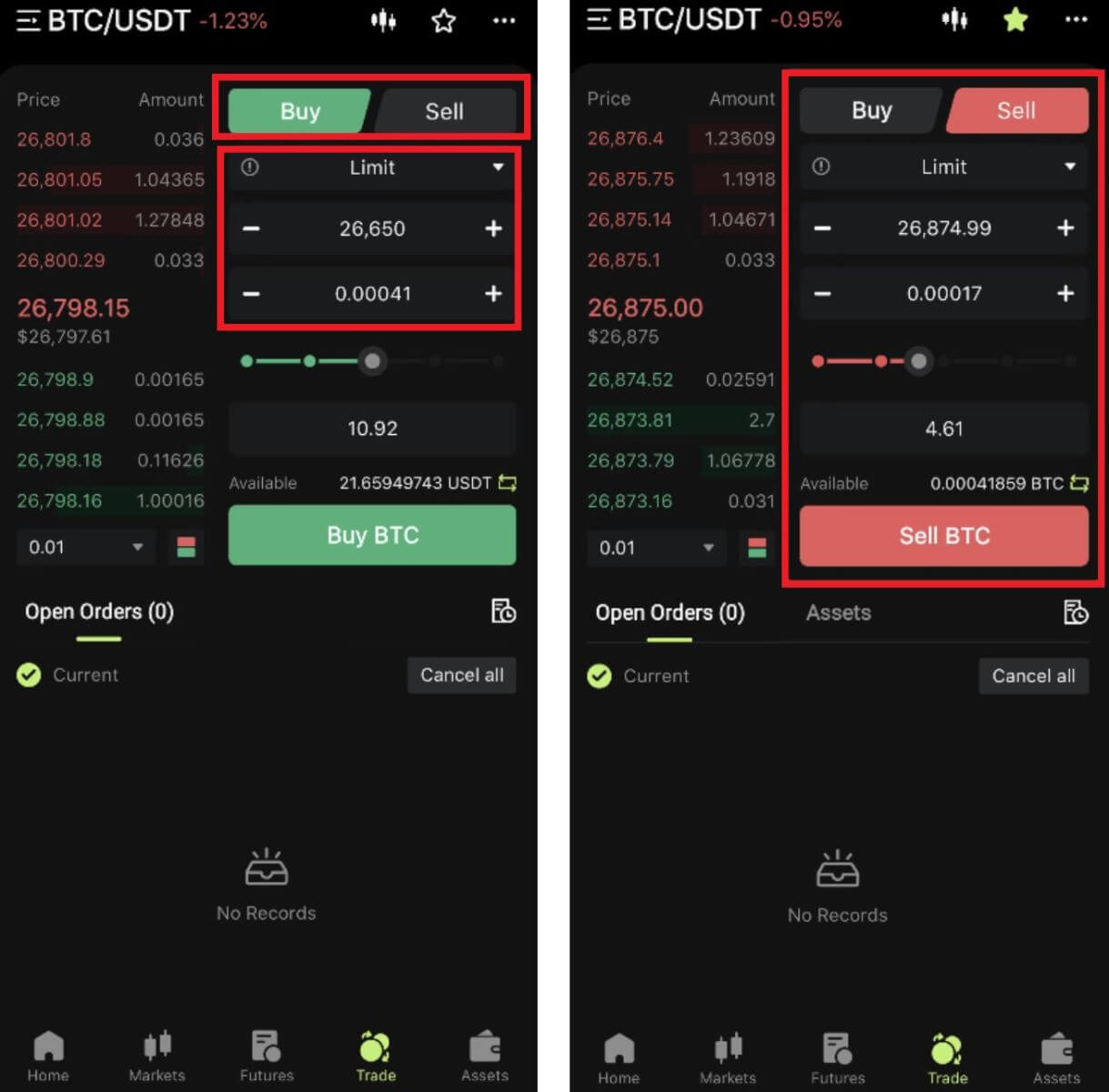 4. Después de realizar el pedido, aparecerá en Órdenes abiertas en la parte inferior de la página. Para pedidos no completados, los usuarios pueden hacer clic en [Cancelar] para cancelar el pedido pendiente.
4. Después de realizar el pedido, aparecerá en Órdenes abiertas en la parte inferior de la página. Para pedidos no completados, los usuarios pueden hacer clic en [Cancelar] para cancelar el pedido pendiente. 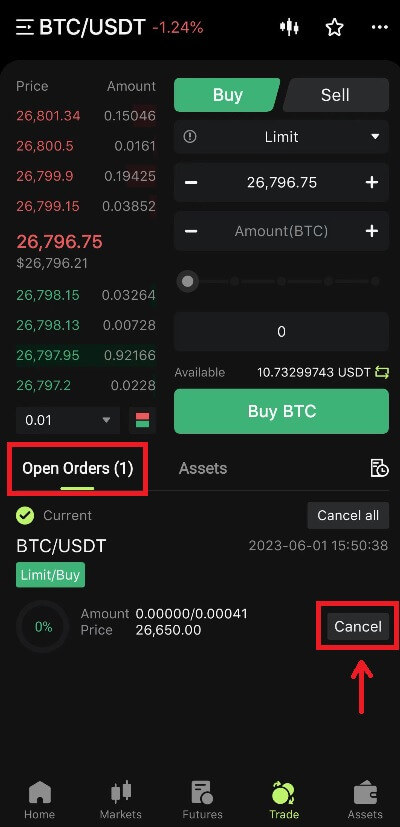
5. Ingrese a la interfaz del historial de pedidos, la pantalla predeterminada muestra los pedidos actuales sin completar. Haga clic en Historial de pedidos para ver registros de pedidos anteriores.
 ¿Qué son la orden límite y la orden de mercado?
¿Qué son la orden límite y la orden de mercado?
Los usuarios de órdenes limitadas
establecen ellos mismos el precio de compra o venta. La orden sólo se ejecutará cuando el precio de mercado alcance el precio establecido. Si el precio de mercado no alcanza el precio establecido, la orden limitada continuará esperando la transacción en el libro de órdenes.
Orden de mercado Orden de mercado
significa que no se establece ningún precio de compra para la transacción, el sistema completará la transacción en función del último precio de mercado en el momento en que se realiza la orden y el usuario solo necesita ingresar el monto total en USD que desea realizar. . Al vender a precio de mercado, el usuario debe ingresar la cantidad de criptografía a vender.
Cómo retirarse de Bitunix
Cómo retirar sus activos de Bitunix (Web)
1. Inicie sesión en su cuenta en el sitio web de Bitunix, haga clic en [Retirar] en [Activos] en la parte superior de la pantalla. 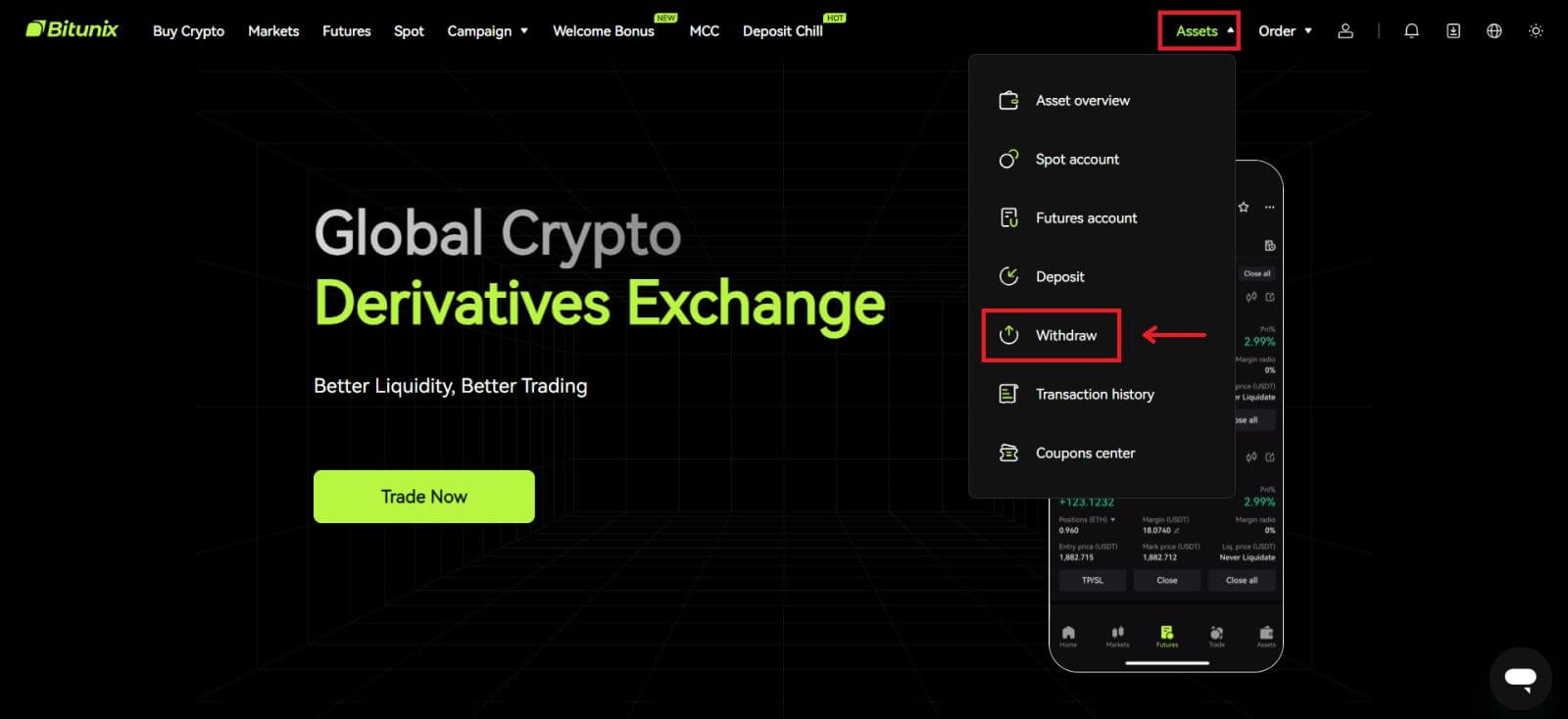 2. Seleccione los activos que desea retirar. Luego seleccione la red que está utilizando e ingrese la dirección y el monto. Haga clic en [Retirar]. Algunos tokens, como XRP, requieren una dirección MEMO cuando realiza un depósito.
2. Seleccione los activos que desea retirar. Luego seleccione la red que está utilizando e ingrese la dirección y el monto. Haga clic en [Retirar]. Algunos tokens, como XRP, requieren una dirección MEMO cuando realiza un depósito. 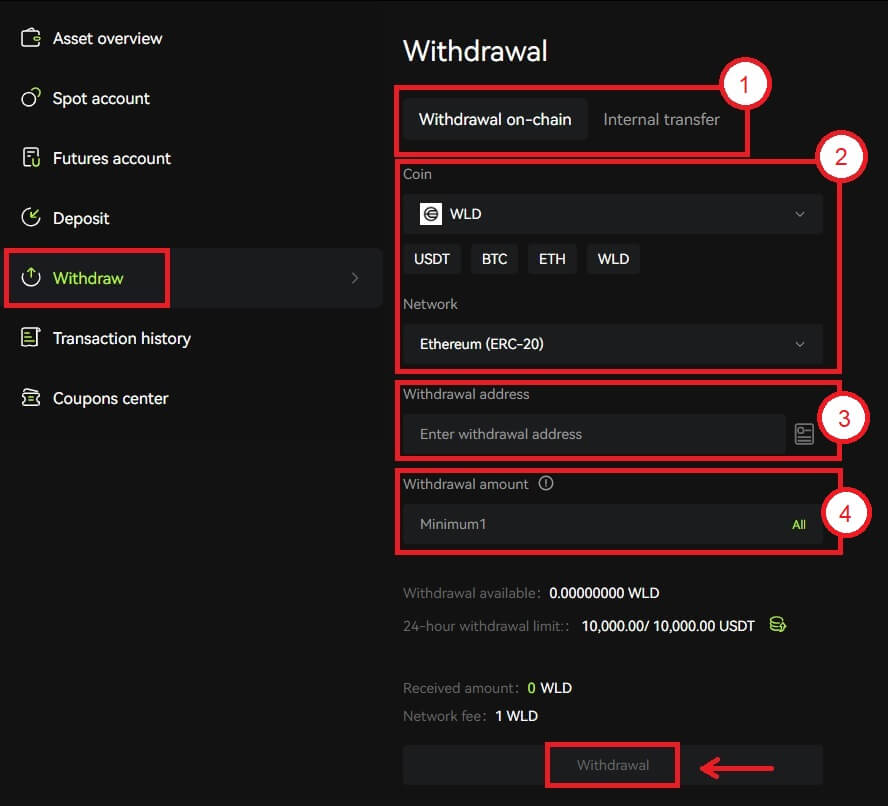 Nota
Nota
1. Seleccione el tipo de retiro
2. Seleccione el token y la red para el depósito
3. Ingrese la dirección de retiro
4. Ingrese el monto a retirar. Las tarifas están incluidas en el monto del retiro.
3. Confirme que la red, el token y la dirección sean correctos, luego haga clic en [Confirmar]. 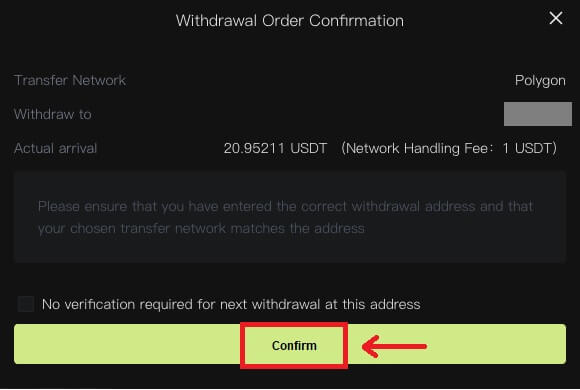 4. Complete la verificación de seguridad haciendo clic en [Obtener código]. Haga clic en [Enviar].
4. Complete la verificación de seguridad haciendo clic en [Obtener código]. Haga clic en [Enviar]. 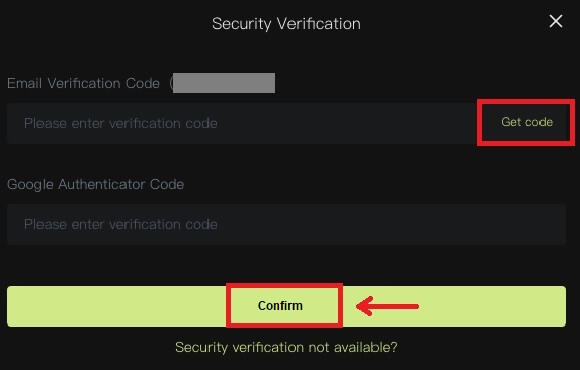 5. Espere pacientemente a que se complete el retiro.
5. Espere pacientemente a que se complete el retiro.
Nota
Verifique dos veces que el activo que va a retirar, la red que va a utilizar y la dirección que ingrese sean correctos. Cuando deposita algunos tokens como XRP, se requiere una NOTA.
No comparta su contraseña, código de verificación o código de Google Authenticator con nadie.
Primero será necesario confirmar el retiro en la red. Podría tardar entre 5 y 30 minutos, según el estado de la red.
Cómo retirar sus activos de Bitunix (aplicación)
1. Inicie sesión en su cuenta en la aplicación Bitunix, haga clic en [Activos] en la parte inferior derecha. 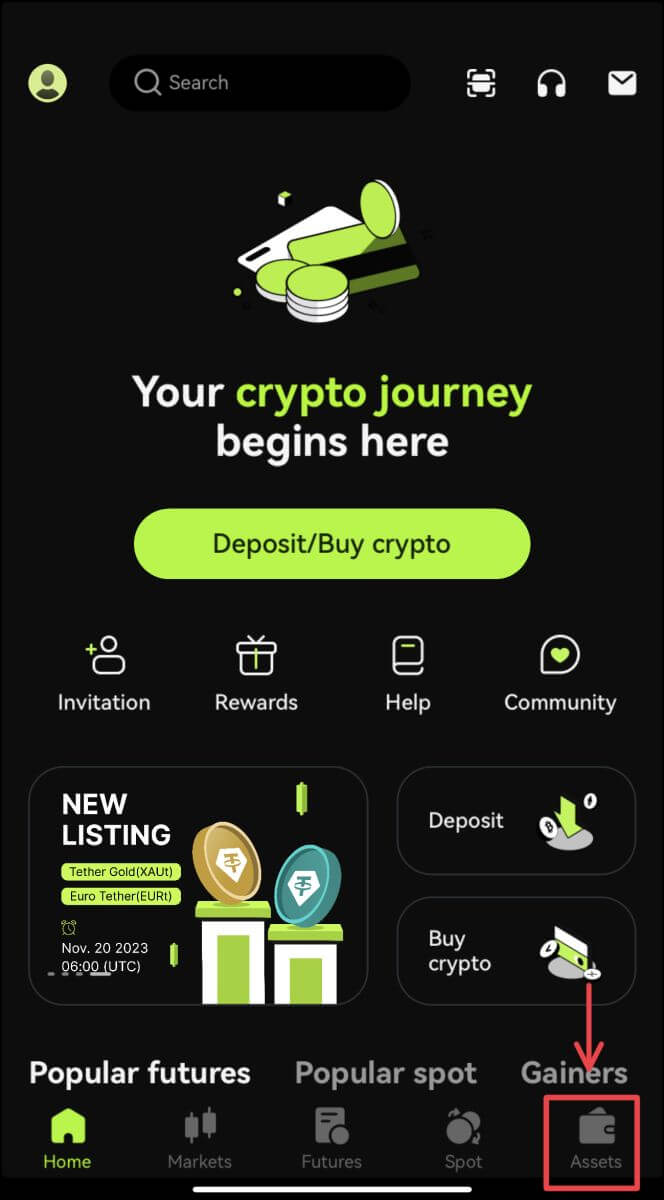 2. Haga clic en [Retirar] y seleccione la moneda que está retirando.
2. Haga clic en [Retirar] y seleccione la moneda que está retirando.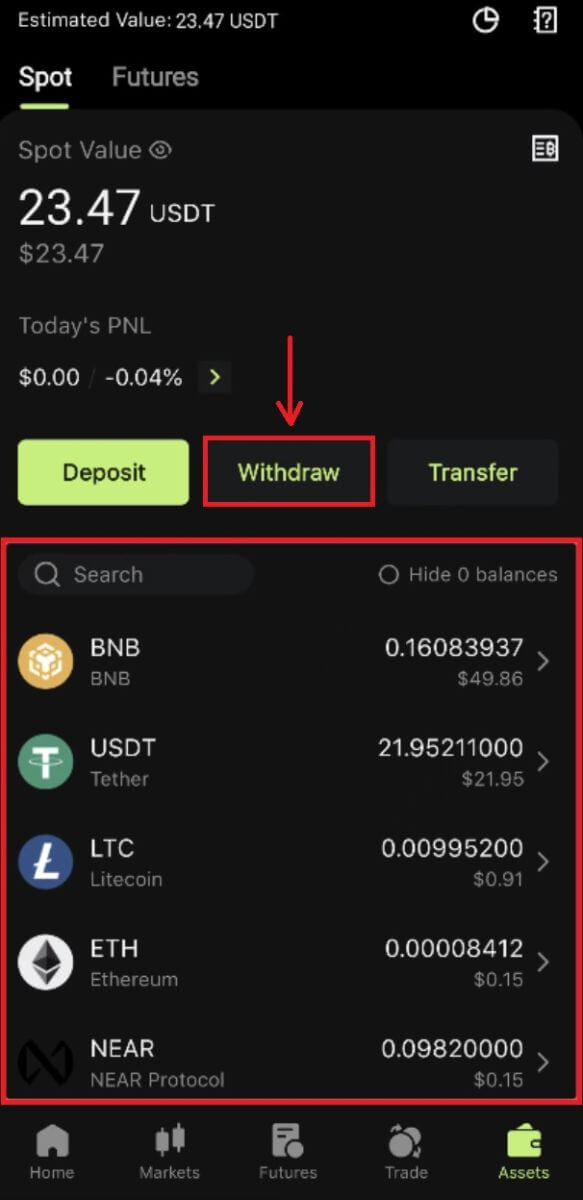 3. Seleccione la red que está utilizando para retirar y luego ingrese la dirección y el monto que va a retirar. Algunos tokens, como XRP, requerirán una MEMO. Haga clic en [Retirar].
3. Seleccione la red que está utilizando para retirar y luego ingrese la dirección y el monto que va a retirar. Algunos tokens, como XRP, requerirán una MEMO. Haga clic en [Retirar]. 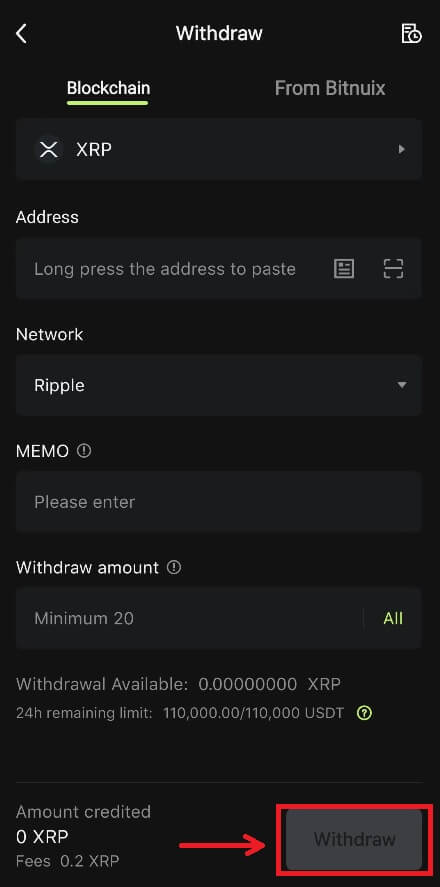
4. Confirme la red, la dirección y el monto, haga clic en [Confirmar]. 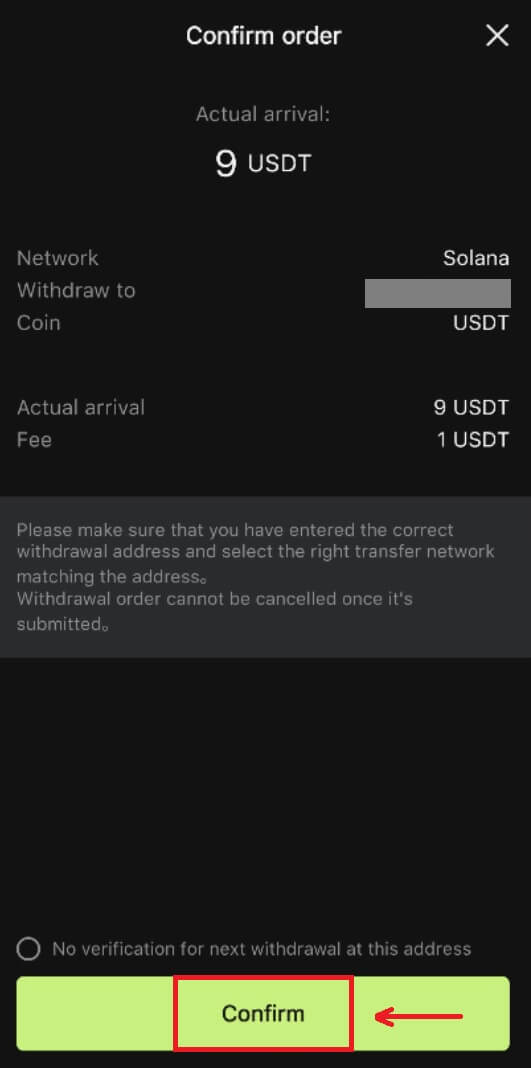
5. Complete la verificación de seguridad y haga clic en [Enviar].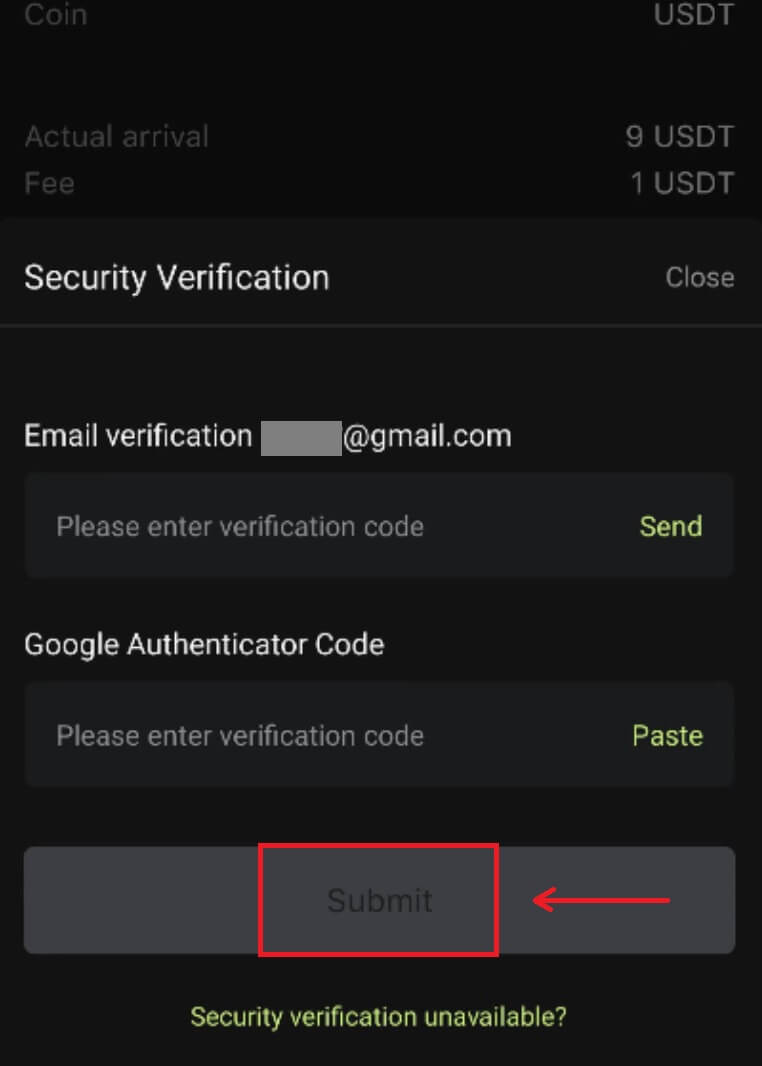 6. Espere pacientemente la confirmación de la red antes de que se confirme el depósito.
6. Espere pacientemente la confirmación de la red antes de que se confirme el depósito.
Nota
Verifique nuevamente el activo que va a retirar, la red que va a utilizar y la dirección a la que va a retirar. Para tokens como XRP, se requiere una MEMO.
No comparta su contraseña, código de verificación o código de Google Authenticator con nadie.
Primero será necesario confirmar el retiro en la red. Podría tardar entre 5 y 30 minutos, según el estado de la red.
Preguntas frecuentes (FAQ)
Cuenta
¿Cuáles son los beneficios para los recién llegados a Bitunix?
Bitunix ofrece una serie de tareas exclusivas para recién llegados a usuarios recién registrados, incluidas tareas de registro, tareas de depósito, tareas comerciales, etc. Al completar las tareas siguiendo las instrucciones, los nuevos usuarios podrán recibir hasta 5500 USDT en beneficios.
Cómo verificar las tareas y beneficios de los recién llegados
Abra el sitio web de Bitunix y haga clic en Bono de bienvenida en la parte superior de la barra de navegación, luego verifique el estado de su tarea. 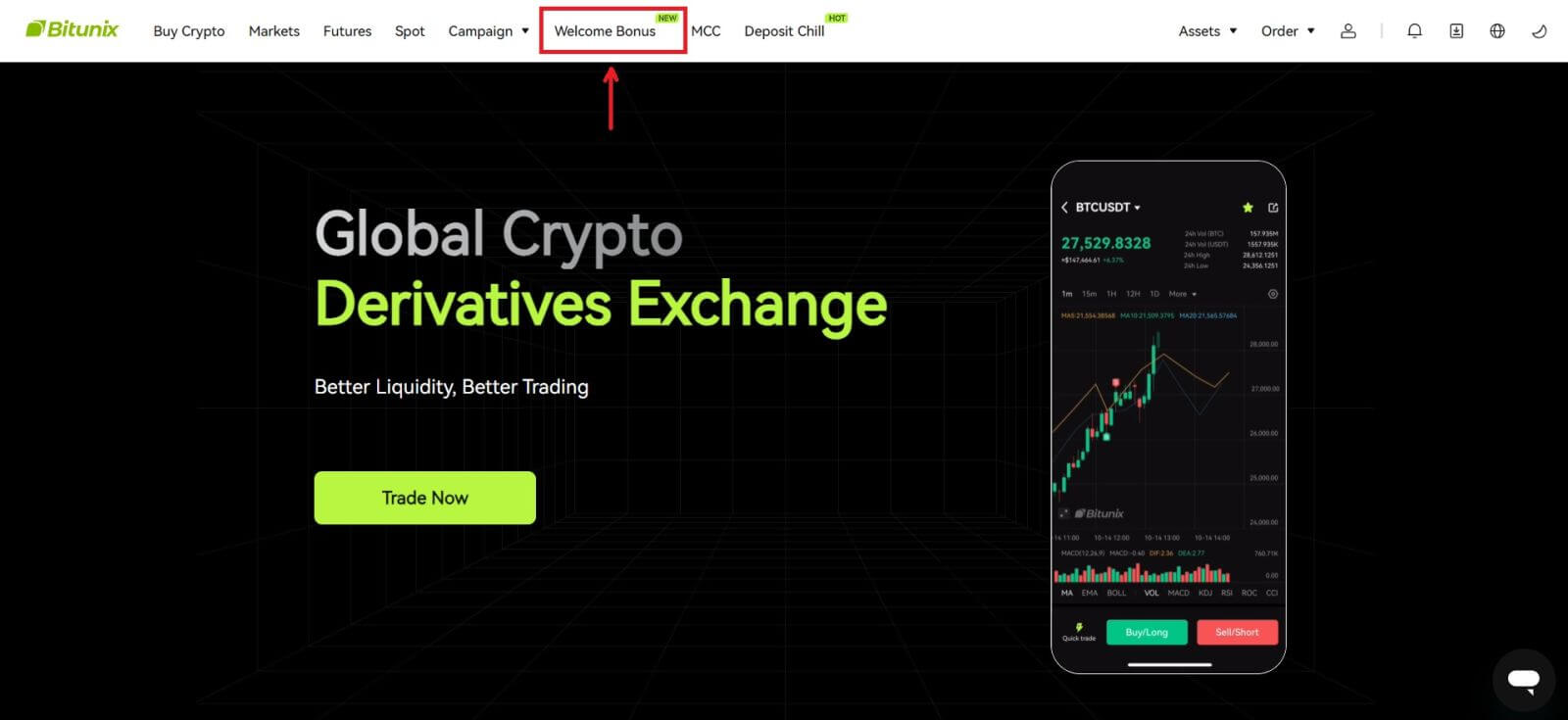
Tareas de la caja misteriosa.
Estas incluyen registro completo, depósito completo, verificación completa del nombre real y comercio completo. Recompensas de la caja misteriosa: incluye USDT, ETH, BTC, bonos de futuros, etc.
Para abrir una caja misteriosa: haga clic en Abrir caja misteriosa para participar en el sorteo. Para abrir una caja misteriosa, primero debes obtener una entrada. Cuantas más tareas completes, más entradas recibirás para abrir el cuadro. 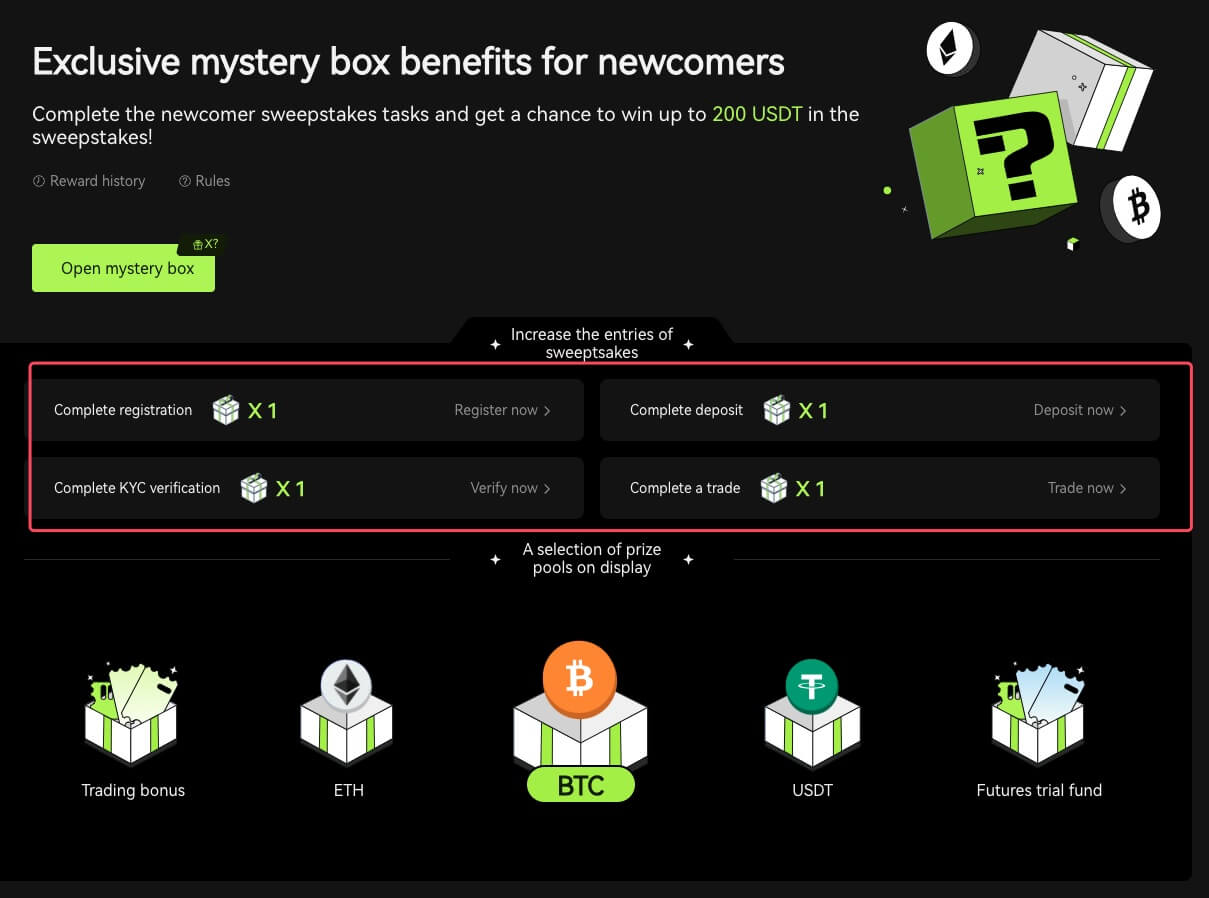
Tarea de negociación para recién llegados
Después de completar el registro y la negociación de futuros, el sistema calculará automáticamente el volumen acumulado de negociación de futuros. Cuanto mayor sea el volumen acumulado de operaciones de futuros, más bonificación de futuros podrá obtener.
 ¿Por qué no puedo recibir códigos de verificación por SMS?
¿Por qué no puedo recibir códigos de verificación por SMS?
Si no puede habilitar la autenticación por SMS, consulte nuestra lista de cobertura global de SMS para ver si su ubicación está cubierta. Si no se muestra su ubicación, utilice la autenticación de Google como su autenticación principal de dos factores.
Si activó la autenticación por SMS o vive en una nación o región cubierta por nuestra lista de cobertura global de SMS pero aún no puede recibir códigos SMS, siga los siguientes pasos:
1. Verifique que su teléfono tenga una señal de red potente.
2. Desactive cualquier software antivirus, firewall y/o bloqueador de llamadas en su teléfono móvil que pueda estar bloqueando nuestro número de Códigos SMS.
3. Reinicie su teléfono inteligente.
4. Utilice la verificación de voz.
Verificación
¿Por qué debería verificar la identidad de mi cuenta?
Los usuarios deben verificar su identidad en Bitunix mediante nuestro proceso KYC. Una vez que se verifica su cuenta, los usuarios pueden solicitar aumentar el límite de retiro de una moneda específica si el límite actual no puede satisfacer sus necesidades.
Con una cuenta verificada, los usuarios también pueden disfrutar de una experiencia de depósito y retiro más rápida y fluida. Verificar la cuenta también es un paso importante para mejorar la seguridad de su cuenta.
¿Cuáles son los niveles y beneficios de KYC?
La política KYC (Conozca bien a su cliente) es un escrutinio mejorado de los titulares de cuentas y es la base institucional para la lucha contra el lavado de dinero utilizada para prevenir la corrupción, y es una serie de procedimientos mediante los cuales las instituciones financieras y los intercambios de criptomonedas verifican la identidad de sus clientes como requerido. Bitunix utiliza KYC para identificar clientes y analizar su perfil de riesgo. Este proceso de certificación ayuda a prevenir el lavado de dinero y la financiación de actividades ilegales, mientras que la certificación KYC también es necesaria para que los usuarios aumenten sus límites de retiro de BTC.
La siguiente tabla enumera los límites de retiro en diferentes niveles de KYC.
| Nivel KYC | KYC 0 (Sin KYC) | KYC Nivel 1 | KYC Nivel 2 (KYC avanzado) |
| Límite de retiro diario* | ≦ 500 000 USDT | ≦2.000.000 USDT | ≦5.000.000 USDT |
| Límite de retiro mensual** | - | - | - |
*Límite de retiro diario actualizado cada 00:00 a. m. UTC
**Límite de retiro mensual = Límite de retiro diario * 30 días
Razones y soluciones comunes para fallas en la verificación KYC
Las siguientes son razones y soluciones comunes para fallas en la verificación KYC:
| Razón rechazada | Posible escenario | Consejos de soluciones |
| identificación invalida | 1. El sistema ha detectado que su nombre completo/fecha de nacimiento en el perfil es incorrecto, falta o ilegible. 2. El documento subido no contiene la foto de su rostro o la foto de su rostro no es clara. 3. El Pasaporte cargado no contiene su firma. |
1. Su nombre completo, fecha de nacimiento y fecha de validez deben mostrarse de forma clara y legible. 2. Tus rasgos faciales deben mostrarse claramente. 3. Si está cargando una imagen de pasaporte, asegúrese de que el pasaporte tenga su firma. Los documentos de prueba de identidad aceptados incluyen: pasaporte, documento nacional de identidad, permiso de residencia, permiso de conducir; Los documentos de prueba de identidad no aceptados incluyen: visa de estudiante, visa de trabajo, visa de viaje |
| Foto de documento no válida | 1. La calidad de los documentos cargados puede verse borrosa, recortada o que usted haya enmascarado su información de identidad. 2. Subir fotografías irrelevantes de documentos de identidad o comprobantes de domicilio. |
1. Su nombre completo, fecha de nacimiento y fecha de validez deben ser legibles y asegúrese de que todas las esquinas del documento se muestren claramente. 2. Vuelva a cargar cualquier documento de identidad aceptable, como su pasaporte, documento nacional de identidad o permiso de conducir. |
| Comprobante de domicilio no válido | 1. El comprobante de domicilio aportado no se encuentra dentro de los últimos tres meses. 2. El comprobante de domicilio proporcionado muestra el nombre de otra persona en lugar de su nombre. 3. Un documento inaceptable como prueba de domicilio presentado. |
1. El comprobante de domicilio debe estar fechado/expedido dentro de los últimos tres meses (se rechazarán los documentos con más de tres meses). 2. Su nombre debe aparecer claramente en los documentos. 3. No puede ser el mismo documento que la Prueba de Identidad. Los documentos de comprobante de domicilio aceptados incluyen: Facturas de servicios públicos Extractos bancarios oficiales Comprobante residencial emitido por el gobierno Facturas de Internet/TV por cable/línea telefónica residencial Declaraciones de impuestos/facturas de impuestos municipales Los documentos de comprobante de domicilio no aceptados incluyen: tarjeta de identificación, licencia de conducir, pasaporte, extracto de teléfono móvil, arrendamiento acuerdo, documento de seguro, facturas médicas, comprobante de transacción bancaria, carta de referencia de banco o empresa, factura manuscrita, recibo de compras, pases fronterizos |
| Captura de pantalla/Documento no original | 1. El sistema detecta una captura de pantalla, una copia escaneada o un documento impreso que no son aceptables. 2. El sistema detecta una copia en papel en lugar del documento original. 3. El sistema detecta fotografías de documentos en blanco y negro. |
1. Asegúrese de que el documento cargado sea el formato de archivo/PDF original. 2. Asegúrese de que la foto cargada no haya sido editada con software de procesamiento de imágenes (Photoshop, etc.) y que no sea una captura de pantalla. 3. Cargue un documento/foto en color. |
| Página de documento faltante | Faltan algunas páginas de los documentos cargados. | Cargue una nueva foto del documento con las cuatro esquinas visibles y una nueva foto del documento (anverso y reverso). Asegúrese de incluir la página del documento con detalles importantes. |
| documento dañado | La calidad del documento cargado es mala o está dañada. | Asegúrese de que todo el documento sea visible o legible; no está dañado y no hay reflejos en la foto. |
| Documento caducado | La fecha del documento de identidad cargado ha caducado. | Asegúrese de que el documento de identidad aún esté dentro de la fecha de validez y aún no haya caducado. |
| Idioma no reconocido | El documento se carga en idiomas no admitidos, como árabe, cingalés, etc. | Cargue otro documento con caracteres latinos o su pasaporte internacional. |
Depósito
¿Qué pasa si deposito en la dirección incorrecta?
Los activos se acreditarán directamente a la dirección del destinatario una vez que se confirme la transacción en la red blockchain. Si deposita en una dirección de billetera externa o deposita a través de una red incorrecta, Bitunix no podrá brindarle más ayuda.
Los fondos no se acreditan después del depósito, ¿qué debo hacer?
Hay 3 pasos por los que debe pasar una transacción blockchain: solicitud - validación - fondos acreditados
1. Solicitud: si el estado del retiro en el lado emisor dice "completado" o "éxito", significa que la transacción ha sido procesada y se envía a Red blockchain para su validación. Sin embargo, eso no significa que los fondos se hayan acreditado exitosamente en su billetera en Bitunix.
2. Validación: la cadena de bloques necesita tiempo para validar cada transacción. Los fondos solo se enviarán a la plataforma del destinatario después de que se alcancen las confirmaciones requeridas del token. Espere pacientemente el proceso.
3. Fondos acreditados: Solo cuando la blockchain valide la transacción y se alcancen las confirmaciones mínimas requeridas, los fondos llegarán a la dirección del destinatario.
Olvidé completar una etiqueta o una nota
Al retirar monedas como XRP y EOS, los usuarios deben completar una etiqueta o nota además de la dirección del destinatario. Si la etiqueta o la nota faltan o son incorrectas, las monedas pueden retirarse pero probablemente no lleguen a la dirección del destinatario. En este caso, deberá enviar un ticket, una etiqueta o nota correcta, TXID en formato de texto y capturas de pantalla de la transacción en la plataforma del remitente. Cuando se verifique la información proporcionada, los fondos se acreditarán manualmente en su cuenta.
Deposite un token que no sea compatible con Bitunix
Si ha depositado tokens no compatibles en Bitunix, envíe una solicitud y proporcione la siguiente información:
El correo electrónico y el UID de su cuenta Bitunix
Nombre del token
Cantidad del depósito
TxID correspondiente
La dirección de la billetera en la que depositas
Comercio
¿Qué es el gráfico de velas?
Un gráfico de velas es un tipo de gráfico de precios utilizado en el análisis técnico que muestra los precios máximo, mínimo, de apertura y de cierre de un valor durante un período específico. Es ampliamente aplicable al análisis técnico de acciones, futuros, metales preciosos, criptomonedas, etc.Los precios máximo, mínimo, de apertura y de cierre son los cuatro datos clave de un gráfico de velas que muestran la tendencia general de los precios. Según diferentes intervalos de tiempo, hay gráficos de velas de un minuto, una hora, un día, una semana, un mes, un año, etc.
Cuando el precio de cierre es más alto que el precio de apertura, la vela estará en rojo/blanco (suponiendo que el rojo significa subida y el verde baja, que pueden ser diferentes según las diferentes costumbres), lo que sugiere que el precio es alcista; mientras que la vela estará en verde/negro cuando la comparación de precios sea al revés, lo que indica un precio bajista.
Cómo ver el historial de transacciones
1. Inicie sesión en su cuenta en el sitio web de Bitunix, haga clic en [Historial de transacciones] en [Activos].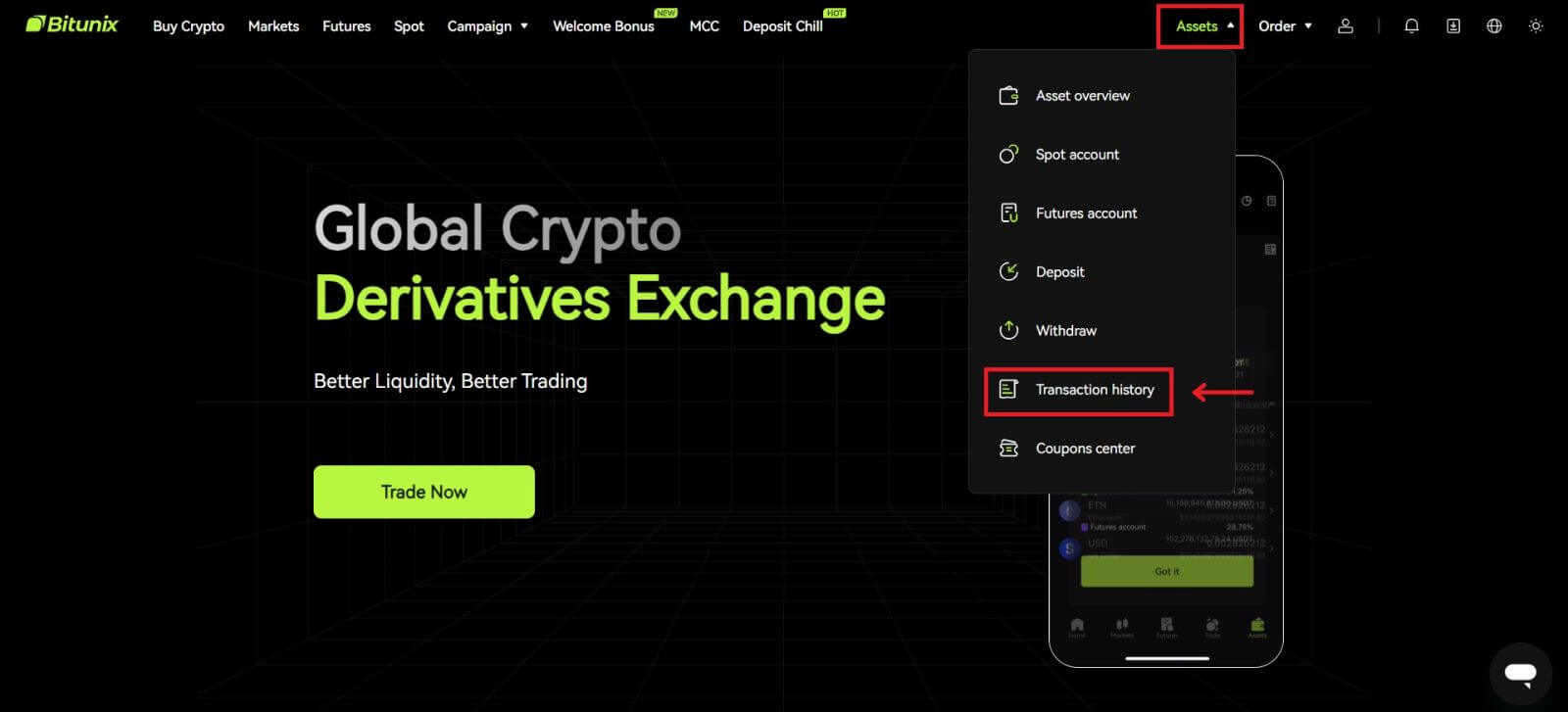 2. Haga clic en [Spot] para ver el historial de transacciones de la cuenta spot.
2. Haga clic en [Spot] para ver el historial de transacciones de la cuenta spot. 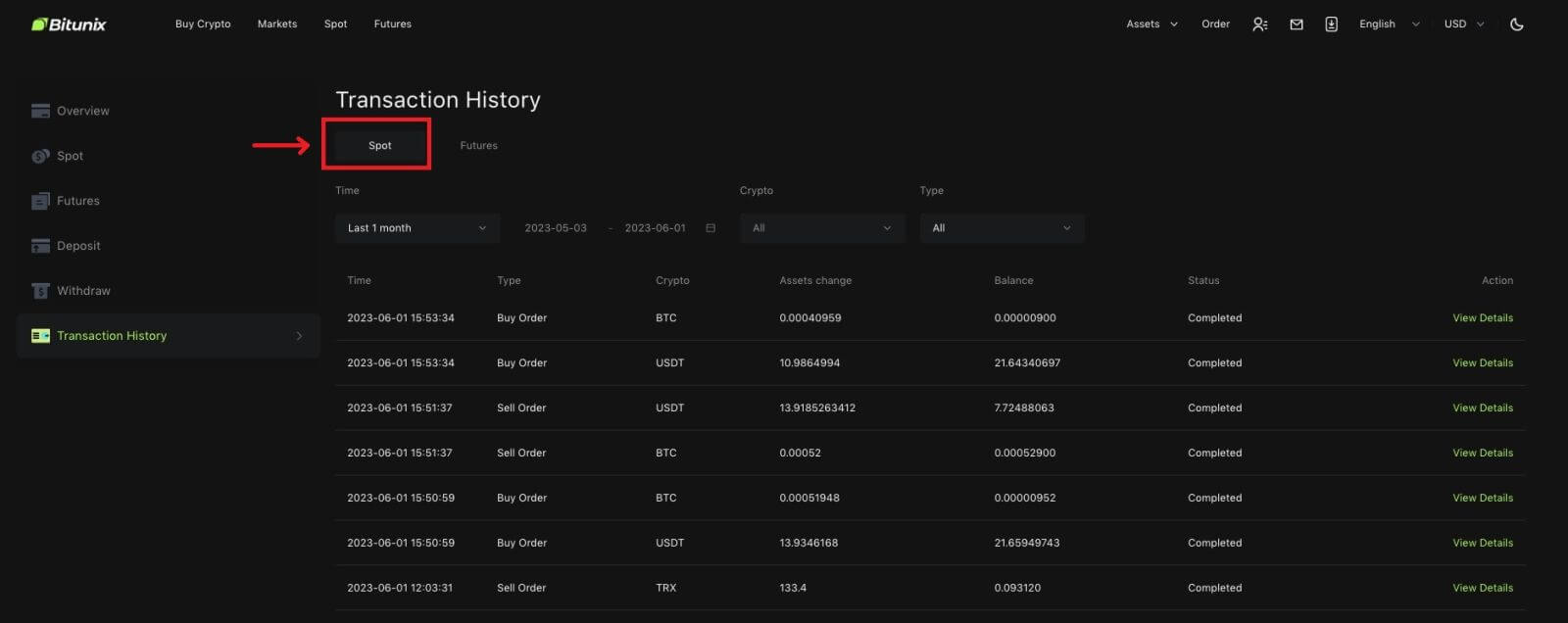 3. Los usuarios pueden seleccionar la hora, la criptografía y el tipo de transacción para filtrar.
3. Los usuarios pueden seleccionar la hora, la criptografía y el tipo de transacción para filtrar. 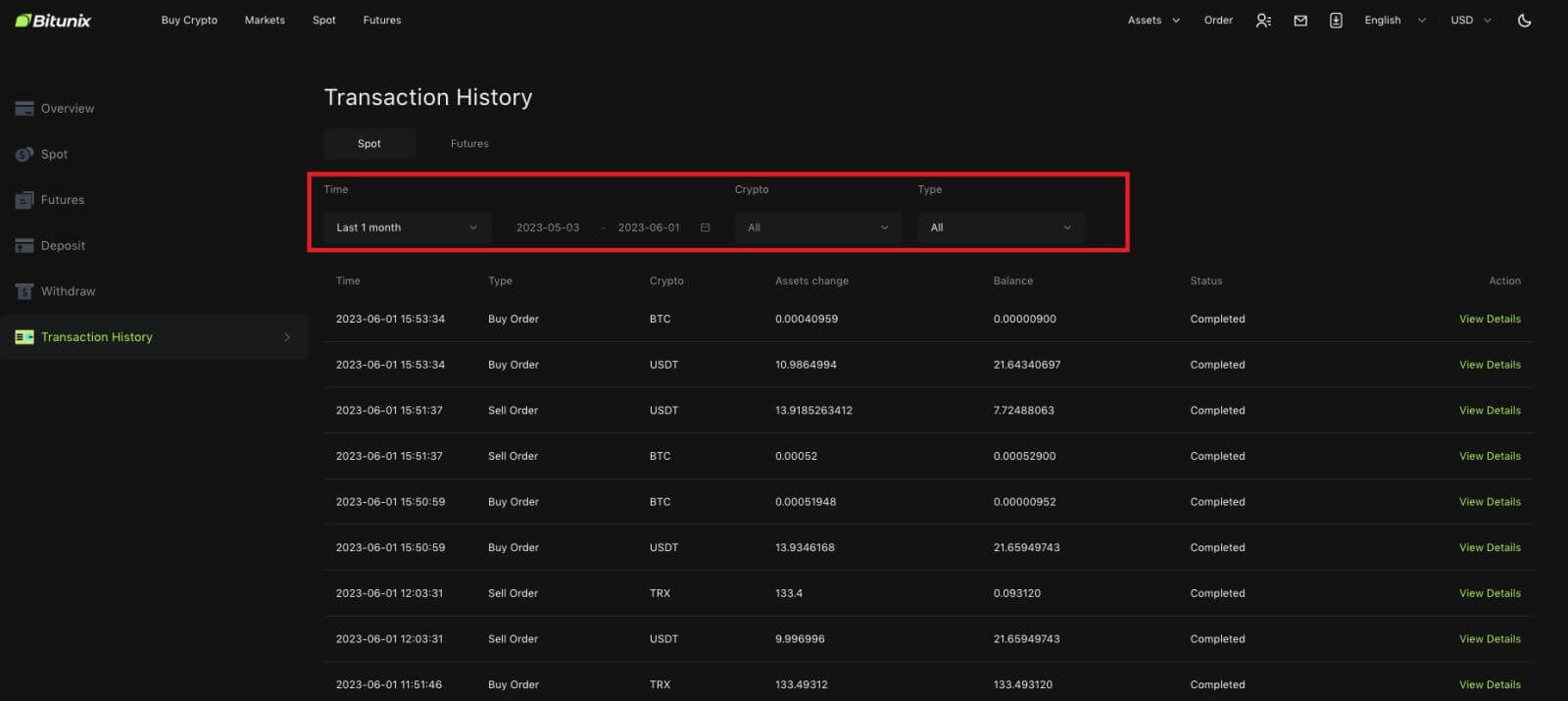
4. Haga clic en [Ver detalles] para verificar los detalles de una transacción específica.
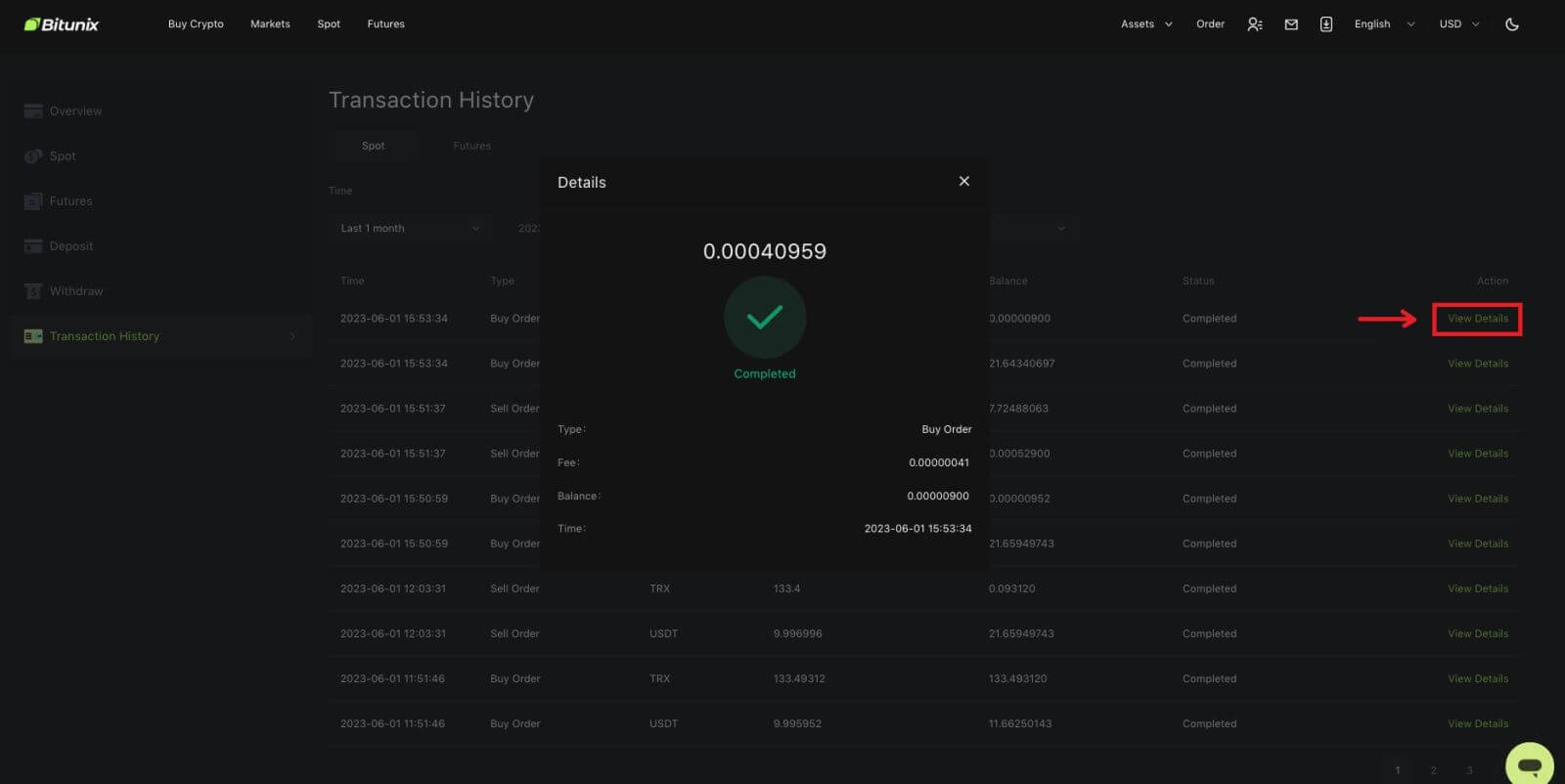
Retiro
Puse la dirección de retiro incorrecta
Si se cumplen las reglas de dirección, pero la dirección es incorrecta (la dirección de otra persona o una dirección inexistente), el registro de retiro mostrará "Completado". Los activos retirados se acreditarán en la billetera correspondiente en la dirección de retiro. Debido a la irreversibilidad de blockchain, no podemos ayudarlo a recuperar los activos después de un retiro exitoso y debe comunicarse con el destinatario de la dirección para negociar.
¿Cómo retirar tokens que están excluidos de la lista?
Por lo general, Bitunix hará un anuncio sobre la eliminación de ciertos tokens de la lista. Incluso después de ser eliminado de la lista, Bitunix seguirá brindando servicio de retiro durante un cierto período de tiempo, generalmente 3 meses. Envíe una solicitud si está intentando retirar dichos tokens una vez finalizado el servicio de retiro.
Los tokens retirados no son compatibles con la plataforma del destinatario.
Bitunix solo confirma si el formato de la dirección es correcto, pero no puede garantizar si la dirección del destinatario admite la moneda retirada. Para obtener soluciones, debe comunicarse con la plataforma del destinatario. Si la plataforma del destinatario aceptó devolver los fondos, puede proporcionarles su dirección de depósito de Bitunix.
Si solo aceptan devolver los fondos a la dirección del remitente, en cuyo caso los fondos no se pueden transferir directamente a su cuenta Bitunix, comuníquese con el destinatario para solicitar el TxID de la transacción. Luego envíe una solicitud en Bitunix con TxID, su registro de comunicación y la plataforma del destinatario, su UID de Bitunix y su dirección de depósito. Bitunix le ayudará a transferir los fondos a su cuenta. Si la plataforma del destinatario tiene otras soluciones que requieren nuestra asistencia, envíe una solicitud o inicie un chat en vivo con nuestro servicio de atención al cliente para informarnos del asunto.
¿Por qué el monto que puedo retirar es menor que mi saldo real?
Generalmente existen 2 condiciones en las que el monto que puede retirar será menor que su saldo real:
A. Órdenes no ejecutadas en el mercado: suponiendo que tiene 10 ETH en su billetera, mientras que también tiene 1 ETH para la orden de venta en el mercado. En este caso, se congelará 1 ETH, por lo que no estará disponible para retiro.
B. Confirmaciones insuficientes para su depósito: verifique si hay depósitos pendientes de más confirmaciones para alcanzar el requisito en Bitunix, ya que estos depósitos necesitan suficientes confirmaciones requeridas para que el monto retirable pueda igualar su saldo real.